Page 1
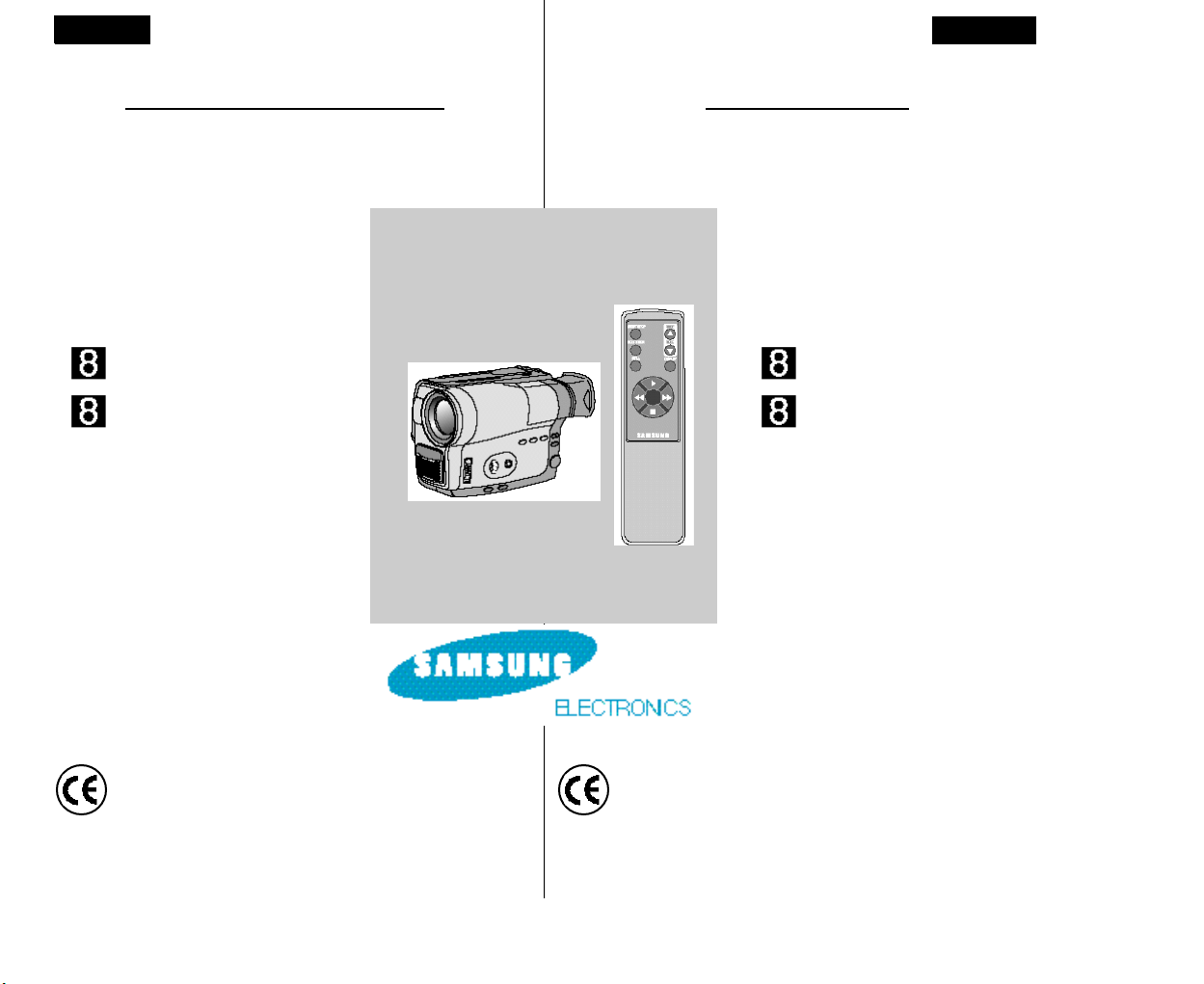
ENGLISH
ENGLISH DEUTSCH
Video Camcorder
8mm
V P - M 5 0 / M 5 1 / M 5 1 B / M 5 2 / M 5 3 / M 5 4
V P - M 5 0 / M 5 1 / M 5 1 B / M 5 2 / M 5 3
H i
Before operating the unit, please read
this instruction book thoroughly, and retain it
for future reference.
V P - M 5 4
Owner’s Instruction Book
Camcorder
8mm
V P - M 5 0 / M 5 1 / M 5 1 B / M 5 2 / M 5 3 / M 5 4
V P - M 5 0 / M 5 1 / M 5 1 B / M 5 2 / M 5 3
H i
Bitte lesen Sie die Bedienungsanleitung vor
Inbetriebnahme des Camcorders vollständig
durch. Bewahren Sie die Anleitung für den
späteren Gebrauch auf.
V P - M 5 4
Bedienungsanleitung
This product meets the intent of
Directive 89/336 CEE, 73/23 CEE, 93/68 CEE.
Dieses Produkt entspricht den Vorgaben der folgenden
Richtlinien: 89/336 EWG, 73/23 EWG, 93/68 EWG.
AD68-00186L
Page 2
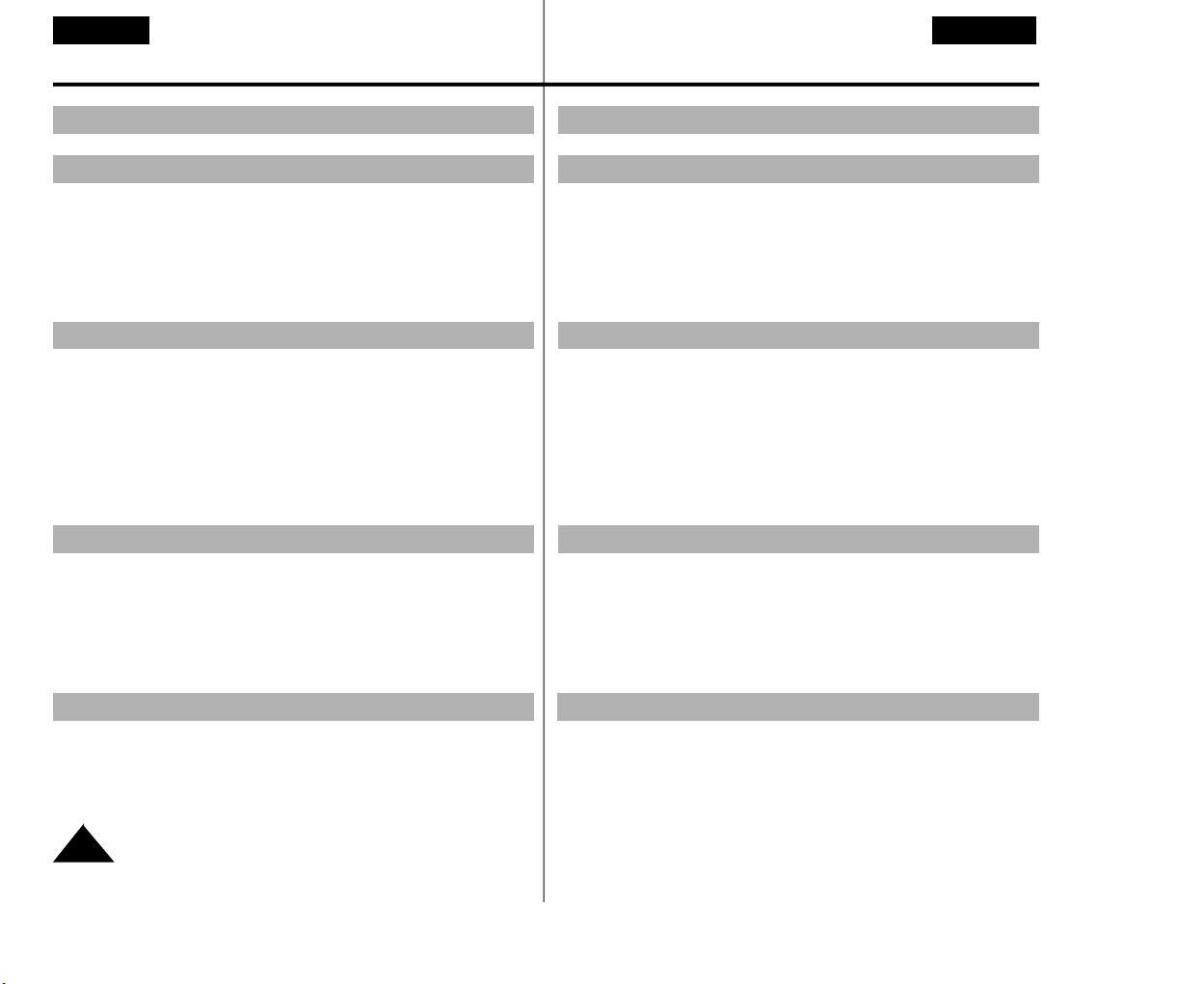
Table of Contents Inhalt
DEUTSCHENGLISH
Precautions and Safety Instructions
Getting to Know Your Camcorder
Features...................................................................................................8
Descriptions
■
Front View/Side View/Rear View.........................................9, 10, 11
■
OSD (On Screen Display) ............................................................12
Accessories Supplied with Camcorder...................................................14
Remote Control......................................................................................15
■
Self Recording with the Remote Control.......................................15
Setting-up the Camcorder
Adjusting the Hand Strap and Shoulder Strap.......................................16
Lithium Battery Installation.....................................................................17
Connecting the Power Source ...............................................................18
■
To use AC Power Adapter..............................................................18
■
To use Battery Pack.......................................................................19
Using the Battery Pack...........................................................................20
■
Table of Continuous Recording time..............................................20
■
Display of Battery Level.................................................................21
Inserting and Ejecting a Cassette .........................................................22
Basic Shooting
Making the First Shooting ......................................................................23
Tips for Stable Image Shooting .............................................................25
■
Shooting with Viewfinder...............................................................25
Adjusting Focus of the VIEWFINDER....................................................25
Playing back the tape on the CAMCORDER.........................................26
■
Viewing a Still Picture....................................................................27
■
Picture Search...............................................................................27
Wichtige Informationen und Sicherheitshinweise
Überblick über den Camcorder
Funktionen und Merkmale........................................................................8
Beschreibung
Mit dem Camcorder geliefertes Zubehör................................................14
Fernbedienung ......................................................................................15
Camcorder vorbereiten
Halteschlaufe und Schultergurt einstellen..............................................16
Lithiumbatterie einlegen.........................................................................17
Camcorder an eine Stromquelle anschließen........................................18
Akku verwenden.....................................................................................20
Kassetten einlegen und entnehmen ......................................................22
Einfache Aufnahmen erstellen
Ihre erste Aufnahme...............................................................................23
Tips für gute Aufzeichnungen ................................................................25
Fokus des Suchermonitors einstellen....................................................25
Aufnahmen wiedergeben .......................................................................26
■
Vorderansicht/Seitenansicht/Rückansicht............................9, 10, 11
■
Monitoranzeigen (On Screen Display) ..........................................12
■
Aufnahmen mit Selbstauslöser......................................................15
■
Camcorder an eine Steckdose anschließen..................................18
■
Akku an den Camcorder anschließen ...........................................19
■
Aufnahmezeit je nach Modell und Akkutyp....................................20
■
Ladezustandsanzeige des Akkus ..................................................21
■
Suchermonitor verwenden.............................................................25
■
Standbild anzeigen........................................................................27
■
Bildsuchlauf verwenden.................................................................27
Advanced Shooting
Zooming In and Out ...............................................................................28
Digital Zoom...........................................................................................29
2
Weiterführende Aufnahmefunktionen
Zoomfunktion verwenden.......................................................................28
Digitalen Zoom verwenden.....................................................................29
Page 3
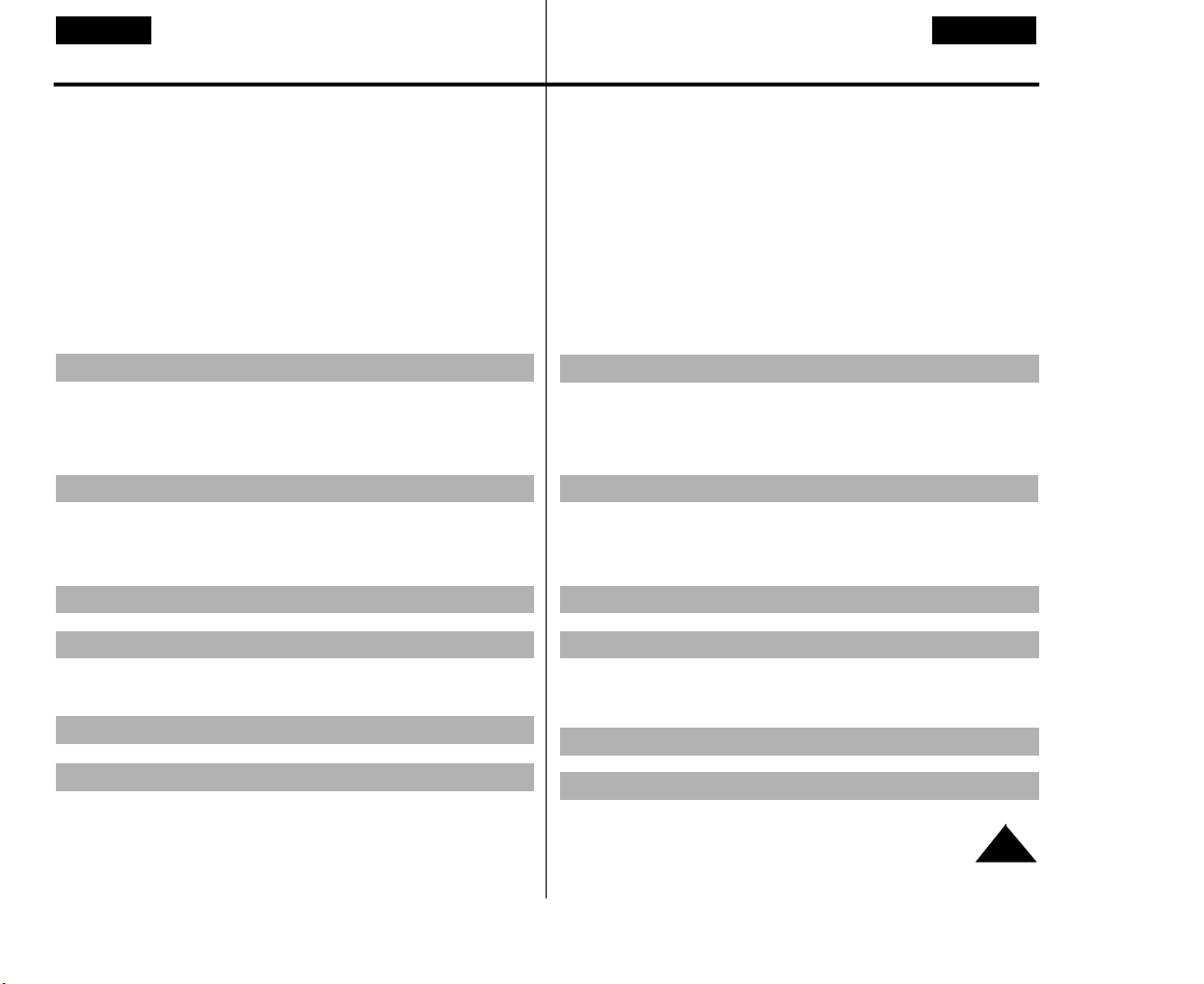
DEUTSCHENGLISH
Table of Contents (continued)
DIS (Digital Image Stabilizer, VP-M53/M54 only)..................................31
MF/AF (Manual Focus/Auto Focus).......................................................32
XDR/BLC................................................................................................33
Program AE (Automatic Exposure)........................................................34
DSE (Digital Special Effect) in CAMERAmode.....................................36
Setting and Recording DATE/TIME........................................................38
Selecting and Recording a Title.............................................................40
Fade In and Out.....................................................................................42
PIP..........................................................................................................43
Snap Shot...............................................................................................44
White Balance........................................................................................45
Setting the Remote Control....................................................................46
Demonstration........................................................................................47
Lighting Techniques................................................................................48
Playing back the Tape
To see with TV monitor...........................................................................49
Various Functions in PLAYER mode......................................................51
Setting the Remote Control....................................................................52
DSE in PLAYER mode...........................................................................52
Maintenance
Cleaning and Taking care of the Camcorder..........................................52
■
Cleaning the Viewfinder ................................................................52
■
Cleaning the Video Heads ............................................................53
■
Storing the Camcorder...................................................................53
Using Your Camcorder Abroad
.....................................
Inhalt (Fortsetzung)
Bildstabilisator DIS verwenden (nur bei VP-M53/M54)..........................31
Fokus automatisch oder manuell einstellen...........................................32
Gegenlicht ausgleichen..........................................................................33
Automatische Belichtungsprogramme verwenden.................................34
Digitale Effekte bei der Aufnahme..........................................................36
Datum und Uhrzeit einstellen und aufzeichnen .....................................38
Untertitel auswählen und aufzeichnen ...................................................40
Einblenden und Ausblenden...................................................................42
Bild-im-Bild-Funktion PIP(nur bei VP-M53/M54) ...................................43
Schnappschuß (nur bei VP-M53/M54)...................................................44
Weißabgleich-Funktion (WHITE BALANCE)..........................................45
Fernbedienung aktivieren (nur bei VP-M51/M51B/M52/M53/M54)........46
Demo-Funktion.......................................................................................47
Beleuchtungstechniken..........................................................................48
Aufnahmen wiedergeben
Aufnahmen auf dem Fernsehmonitor wiedergeben...............................49
Wiedergabefunktionen............................................................................51
Fernbedienung aktivieren (nur bei VP-M51/M51B/M52/M53/M54)........52
Digitale Effekte bei der Wiedergabe.......................................................52
Empfehlungen für den Betrieb
Camcorder reinigen und aufbewahren...................................................52
Camcorder im Ausland verwenden
54
■
Suchermonitor reinigen..................................................................52
■
Videoköpfe reinigen ......................................................................53
■
Camcorder aufbewahren...............................................................53
.....................
54
Troubleshooting Check
Self Diagnosis Display ..........................................................................55
Moisture Condensation ..........................................................................58
Specifications
Index
...........................................................................................
.........................................................................
Bei Problemen
Diagnose von Fehleranzeigen................................................................55
Fehlersuche............................................................................................56
Kondensationsprobleme beheben..........................................................58
59
Technische Daten
60
Index
................................................
...................................................................
59
60
3
Page 4

ENGLISH DEUTSCH
Precautions and Safety Instructions
Taking care of the battery pack
✤ Do not allow any metal objects to touch
the terminals, as this can cause a short circuit and
damage the battery pack.
Keep the terminals clean.
✤ The camera, adapter or battery pack will not work properly if
the terminals are dirty.
Check them before use, and wipe them with a dry cloth or
tissue if necessary.
Precautions regarding the LENS
✤ Do not let LENS point toward the sun.
Direct sunlight can damage the CCD.
(*CCD: Charge Coupled Device)
Wichtige Informationen und Sicherheitshinweise
Hinweise zum Akku
✤
Achten Sie darauf, daß keine Metallgegenstände mit
den Kontakten am Camcorder oder am Akku in
Berührung kommen.
Andernfalls kann es zu einem Kurzschluß und zu
Schäden am Akku kommen.
Kontakte sauberhalten
✤ Wenn die Kontakte am Camcorder oder am Akku verschmutzt sind,
funktionieren Camcorder, Adapter bzw.Akku eventuell nicht einwandfrei.
Überprüfen Sie die Kontakte, bevor Sie den Akku verwenden.
Wischen Sie sie gegebenenfalls mit einem trockenen Lappen
oder Papiertuch ab.
Hinweise zum Objektiv
✤ Richten Sie das Objektiv nicht direkt auf
die Sonne. Dies kann den CCD-Sensor
beschädigen.
4
Page 5
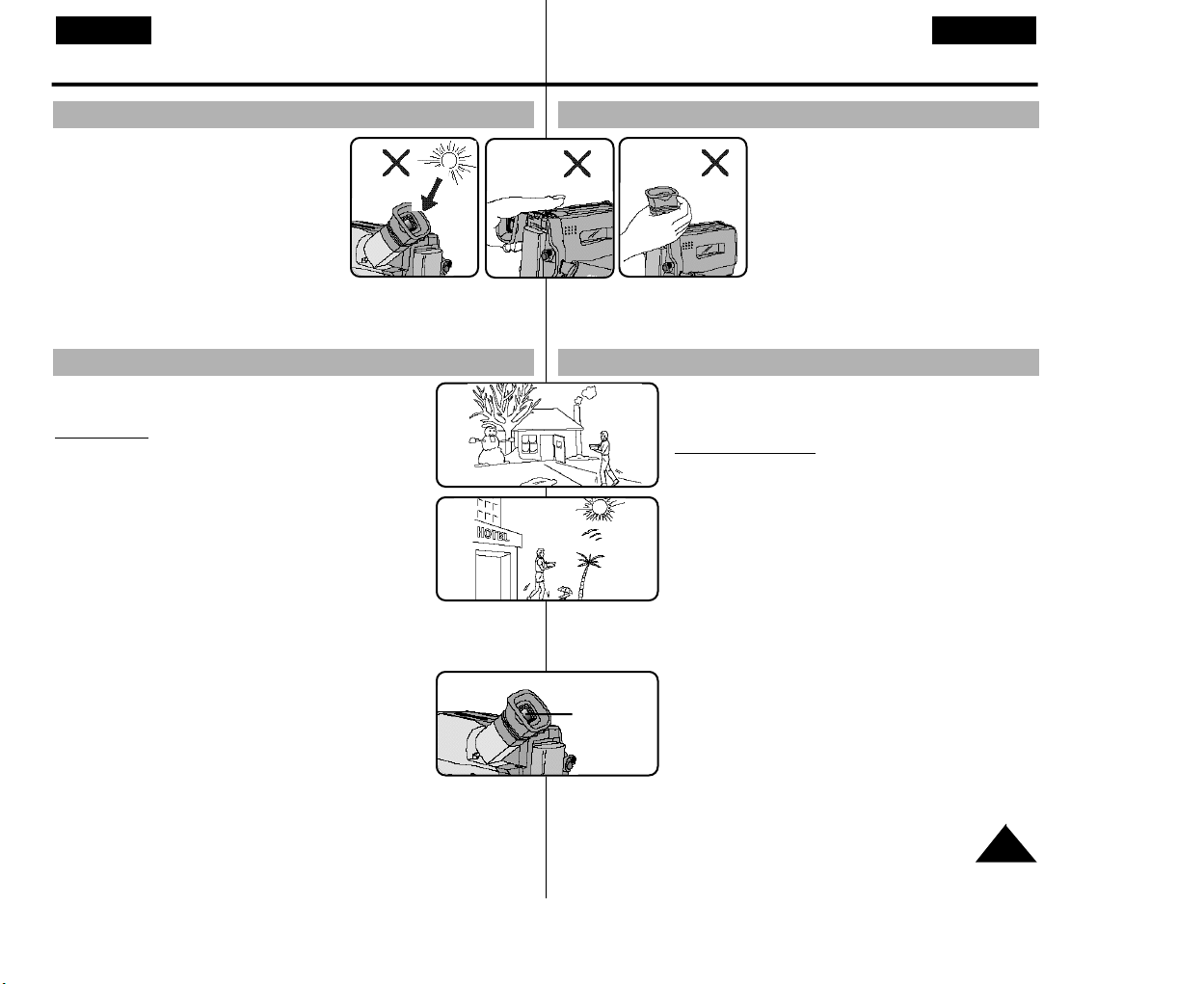
DEUTSCHENGLISH
Precautions and Safety Instructions
Precautions regarding electronic viewfinder
1) Do not place the camcorder so that the
viewfinder is pointing towards the sun.
Direct sunlight can damage the inside of
the viewfinder. Be careful when placing
the camcorder under sunlight or by a
window.
2) Do not pick up the camcorder by the
viewfinder.
3) Unintended rotation may cause damage
to the viewfinder.
1
Precautions regarding moisture condensation
1) A sudden rise in atmospheric temperature may
cause condensation to form inside the camcorder.
for example:
■ When you take the camcorder from cold tempera-
ture outside to warm temperature inside during the
winter.
■ When you take the camcorder from cool tempera-
ture inside to hot temperature outside during the
summer.
2) If the “DEW” protection feature is activated, leave
the camcorder in the dry and warm room with the
cassette compartment opened and the battery
removed.
3) If the “DEW” protection feature is activated unex-
pectedly, and you want to override it, reinstall the
battery pack and the lithium battery after detaching
the battery pack and lithium battery.
Please make sure that the condensation has disappeared completely. (see page 58)
2 3
Wichtige Informationen und Sicherheitshinweise
Hinweise zum elektronischen Sucher
1) Legen Sie den Camcorder nie so hin,
daß der Sucher zur Sonne zeigt.
Direktes Sonnenlicht kann das Innere
des Suchers beschädigen. Lassen Sie
den Camcorder nicht in der Sonne
oder am Fenster liegen.
2) Ergreifen Sie den Camcorder nicht am
Sucher.
3) Gewaltsames Drehen kann den Sucher beschädigen.
Hinweis: Abhilfe bei Feuchtigkeitskondensation
1) Ein plötzlicher Temperaturanstieg kann dazu
führen, daß sich im Inneren des Camcorders
Feuchtigkeit niederschlägt.
Beispielsituationen:
■ Sie bringen den Camcorder bei kalten Außentemperaturen in einen beheizten Raum.
■ Sie nehmen den Camcorder aus einem klimatisierten Raum mit nach draußen, wo es sehr heiß
ist.
2) Wenn auf dem Suchermonitor des Camcorders
die Anzeige “DEW” erscheint, nehmen Sie den
Akku ab und öffnen das Kassettenfach. Dann
lassen Sie den Camcorder in einem trockenen
und warmen Raum.
3) Wenn Sie sicher sind, daß der Camcorder vollständig trocken ist und die Warnanzeige “DEW”
DEW
trotzdem erscheint, können Sie die Anzeige wie
folgt ausschalten: Nehmen Sie den Akku ab und
nehmen Sie die Lithiumbatterie aus dem Camcorder. Dann setzen Sie die Lithium-batterie
wieder ein und schließen den Akku wieder an
(siehe auch Seite 58).
5
Page 6
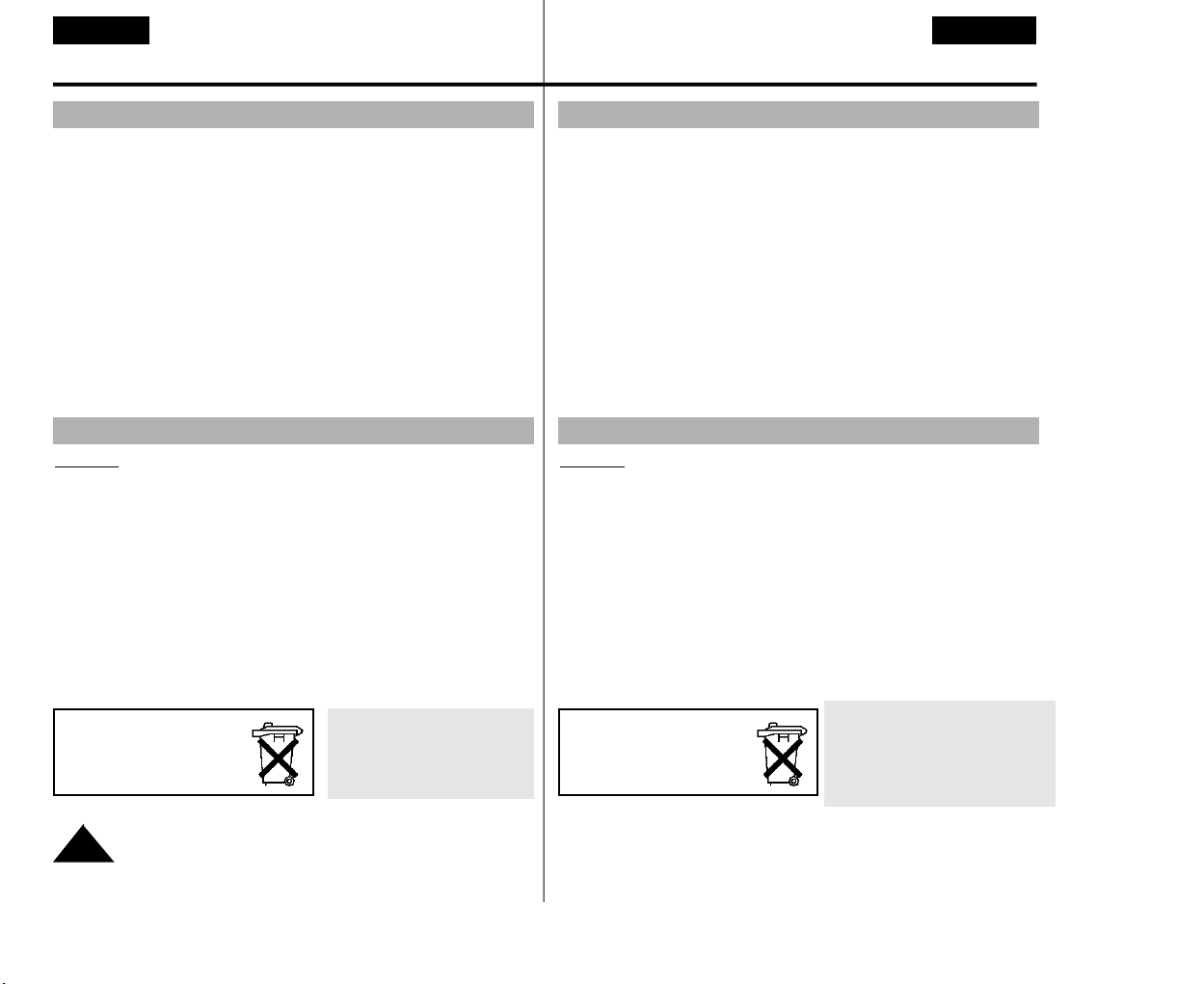
ENGLISH DEUTSCH
Precautions and Safety Instructions
Precautions regarding the battery pack
✤ Make sure that the battery pack is charged before shooting out-
doors.
✤ To preserve battery power, keep your camcorder turned off when
you are not operating it.
✤ When your camcorder is in CAMERA mode, if it is left in STANDBY
for more than 5~7 minutes without operation, it will automatically
turn off to protect against unexpected battery discharge.
✤ Make sure that the battery pack is fitted firmly into place.
Dropping the battery pack might damage it.
✤ When the battery reaches the end of its life please contact your
local dealer. The batteries have to be dealt as chemical waste.
Precautions regarding the Lithium battery
Warning: Keep the LITHIUM BATTERY out of the reach of children.
Should the battery be swallowed, consult a doctor immediately.
✤ The lithium battery maintains the clock function, title and preset con-
tents memory; even if the battery pack or AC power adapter is
removed.
✤ The lithium battery for the camcorder lasts about 8~10 months
under normal operation from time of installation.
✤ When the lithium battery becomes weak or dead, the date/time indi-
cator flashes about 5 seconds when you set the power switch to
CAMERA. In this case, replace the lithium battery with CR2025
type. (see page 17)
WARNING:
LITHIUM BATTERY MUSTBE
RECYCLED OR DISPOSED
OF PROPERLY.
*When the lithium battery
becomes weak or dead please
contact your local dealer. The
batteries have to be dealt with
as chemical waste.
Wichtige Informationen und Sicherheitshinweise
Hinweise zum Akku
✤ Stellen Sie sicher, daß der Akku voll aufgeladen ist, wenn Sie Auf-
nahmen im Freien machen möchten.
✤ Schalten Sie Ihren Camcorder aus, wenn Sie ihn nicht verwenden,
damit der Akku möglichst lange hält.
✤ Wenn der Camcorder im CAMERA-Modus länger als fünf Minuten
in Betriebsbereitschaft ist, schaltet er sich automatisch aus, um
Akkustrom zu sparen.
✤ Stellen Sie beim Anschließen des Akkus an den Camcorder sicher,
daß der Akku fest sitzt.
Achten Sie darauf, daß der Akku nicht herunterfällt. Der Akku kann
dadurch beschädigt werden.
✤ Wenn der Akku verbraucht ist, geben Sie ihn wieder bei dem Fach-
händler ab, wo Sie ihn erworben haben, oder bringen ihn zu einer
Sammelstelle. Akkus dürfen nicht über den normalen Hausmüll
entsorgt werden.
Hinweise zur Lithiumbatterie
Achtung: Bewahren Sie Lithiumbatterien außer Reichweite von
✤ Die Lithiumbatterie speichert Datum und Uhrzeit, Untertitel und
✤ Bei normaler Verwendung des Camcorders hat die Lithiumbatterie
✤ Wenn die Lithiumbatterie fast verbraucht ist, blinkt die Anzeige von
ACHTUNG :
Lithiumbatterien müssen
entweder zum Recycling
gebracht oder entsprechend
entsorgt werden.
Kindern auf. Sollte eine Batterie verschluckt werden,
konsultieren Sie sofort einen Arzt.
andere Einstellungen, auch wenn keine andere Stromversorgung
(Akku oder Anschluß ans Netz) vorhanden ist.
eine Lebensdauer von etwa acht bis zehn Monaten nach Einsetzen
in den Camcorder.
Datum und Uhrzeit etwa fünf Sekunden lang beim Aktivieren des
CAMERA-Modus. In diesem Fall setzen Sie eine neue Lithiumbat-
terie des Typs CR2025 ein (siehe Seite 17).
*
Wenn die Lithiumbatterie verbraucht ist,
geben Sie sie wieder bei dem
Fachhändler ab, wo Sie sie erworben
haben, oder bringen sie zu einer
Sammelstelle. Lithiumbatterien dürfen
nicht über den normalen Hausmüll
entsorgt werden.
6
Page 7
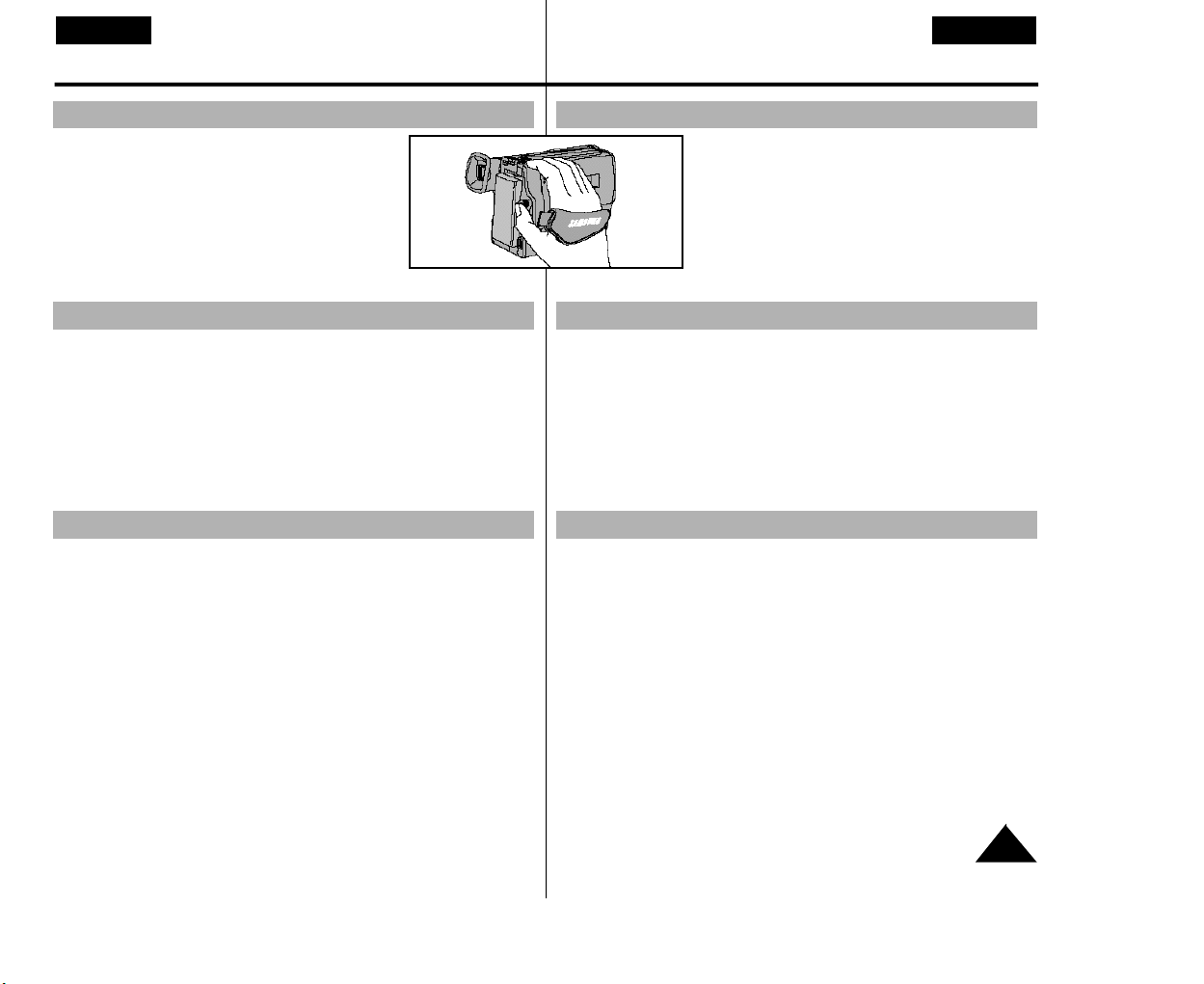
DEUTSCHENGLISH
Precautions and Safety Instructions
Precautions regarding the hand strap
✤ It is very important to adjust the hand strap for
better shooting. (see page 16)
✤ Do not insert your hand in the hand strap
forcibly, the buckle may be damaged.
Precautions regarding the video head cleaning
✤ To ensure normal recording and clear picture, clean the video
heads. When playing back the pictures , if they are noisy or hardly
visible, the video heads may be dirty. If this happens, clean the
video heads with the dried type cassette cleaner.
✤ Do not use a wet type cassette cleaner. It may damage the video
heads. (see page 53)
5 minutes off timer in STANDBY mode
✤ To protect against tape and head-drum wear, your camcorder will
automatically turn off if it is left in STANDBY mode without operation
for more than 5~7 minutes.
Wichtige Informationen und Sicherheitshinweise
Hinweise zur Halteschlaufe
✤ Stellen Sie vor dem Aufnehmen die Halte-
schlaufe richtig ein; dies ermöglicht stabile Auf-
nahmen in bequemer Haltung (siehe Seite 16).
✤ Ziehen oder reißen Sie nicht an der Halte-
schlaufe. Dies könnte die Befestigungsösen
beschädigen.
Hinweise zur Reinigung der Videoköpfe
✤ Reinigen Sie die Videoköpfe in regelmäßigen Abständen, um stets
optimale Aufnahmen und klare scharfe Bilder zu erhalten. Wenn das
Wiedergabebild verrauscht oder unscharf ist, kann dies an verschmutzten Videoköpfen liegen. Reinigen Sie die Videoköpfe in
diesem Fall mit einer Reinigungskassette (Trockenreinigungs-kas-
sette).
✤ Verwenden Sie keine Feuchtreinigungskassetten - sie können die
Videoköpfe beschädigen (siehe Seite 53).
Ausschaltautomatik in Betriebsbereitschaft
✤ Nach fünf Minuten in Betriebsbereitschaft schaltet sich der Cam-
corder automatisch aus. Dies dient zum Schutz des Bands und der
Kopftrommel und spart Akkustrom.
7
Page 8
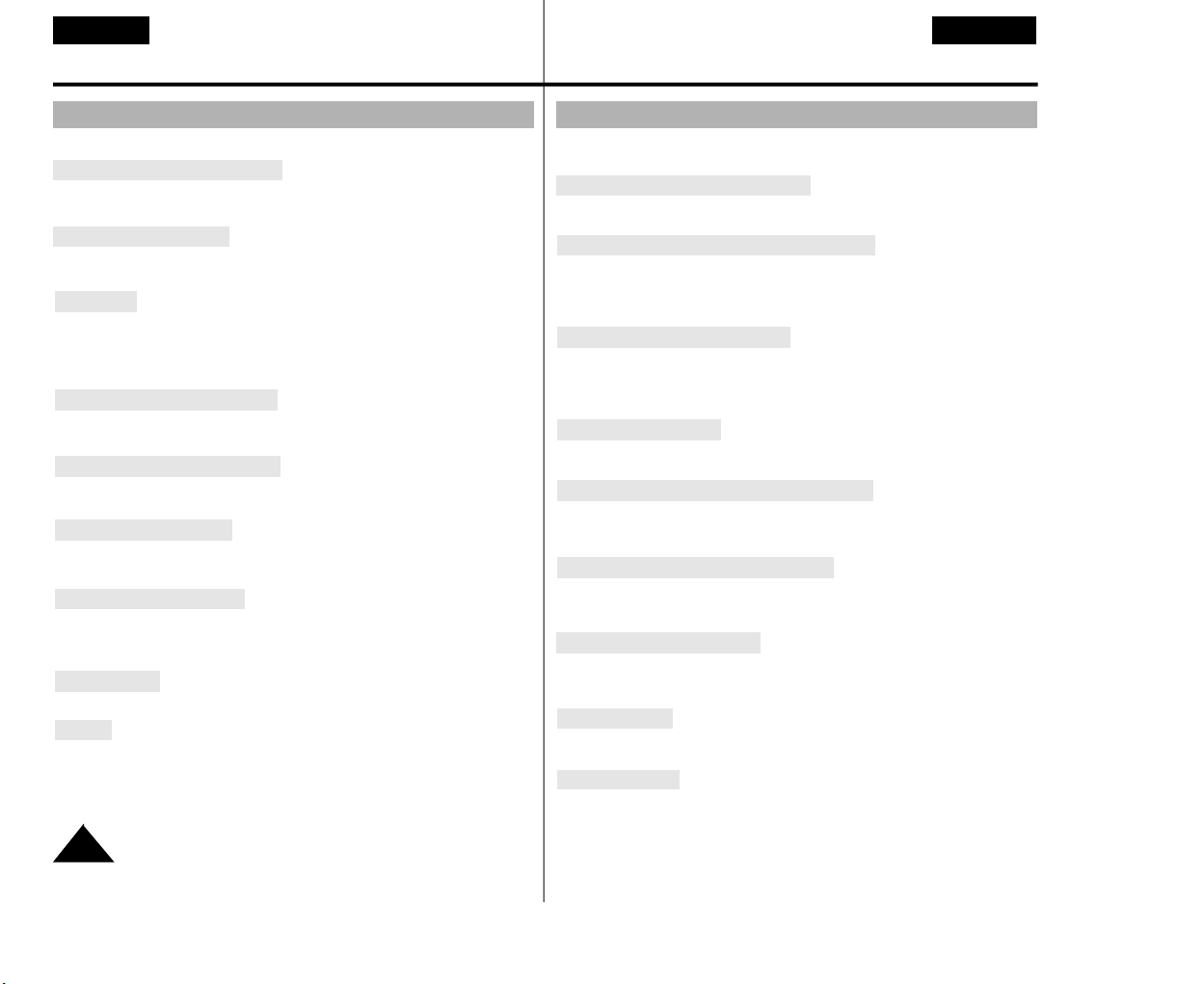
ENGLISH DEUTSCH
Getting to Know Your Camcorder Überblick über den Camcorder
Features
Your camcorder has many features for shooting and playing back.
Snap Shot (VP-M53/M54 only)
The Snap Shot function lets you shoot an object at a standstill for a
limited time in Camera mode. (see page 44)
PIP (VP-M53/M54 only)
The PIP function shows where the center of image is while shooting in
Digital Zoom of the Camera mode. (see page 43)
XDR/BLC
■
BLC for VP-M50/M51/M51B/M52/M53.
When you shoot a subject with the light source behind the subject or a
subject with a light background, use the XDR/BLC function. (see page 33)
■
XDR: Extended Dynamic Range
DSE (Digital Special Effects)
The DSE allows a creative look to your films by adding various special
effects.(see page 36)
Program AE (Auto Exposure)
The Program AE allows the shutter speed and aperture to adjust to the
type of picture to be filmed. (see page 34)
DIS (VP-M53/M54 only)
The DIS compensates unstable images caused by hand shake, particularly at high magnification. (see page 31)
22x High ratio zoom lens
Zooming is a recording technique that lets you change the size of the
subject in the picture.
For more professional recordings, use the zoom function. (see page 28)
Digital Zoom
Higher than 22x zoom is achieved digitally. (see page 29)
Macro
The macro function allows you to shoot your subject at close range.
You have to adjust the zoom fully wide for macro shooting. (see page 28)
8
Funktionen und Merkmale
Ihr Camcorder verfügt über viele praktische Funktionen und Merkmale
zum Aufzeichnen und Wiedergeben von Bildern:
Schnappschuß (nur VP-M53/M54)
Mit dieser Funktion können Sie ein Einzelbild (Standbild) aufnehmen
(siehe Seite 44).
Bild-im-Bild-Funktion PIP (nur V P - M 5 3 / M 5 4 )
Mit der PIP-Funktion können Sie ein zweites kleines Bildfenster auf dem
Suchermonitor einblenden, wenn Sie den digitalen Zoom verwenden.
Dies dient zur Orientierung bei Aufnahmen mit starker Vergrößerung
(siehe Seite 43).
Gegenlichtausgleich (XDR/BLC)
■
Verwenden Sie diese Funktion beim Aufnehmen zum Ausgleichen von
Gegenlicht oder eines sehr hellen Hintergrundes (siehe Seite 33).
■
Digitale Effekte (DSE)
Mit den digitalen Effekten können Sie Ihre Aufnahmen individuell und
kreativ gestalten (siehe Seite 36).
Automatische Belichtungsprogramme (AE)
Sie können zwischen verschiedenen automatischen Belichtungs-pro-
grammen wählen, die für jede Situation die geeignete Belichtungs-zeit
und Blendenöffnung bieten (siehe Seite 34).
Bildstabilisator DIS (nur VP-M53/M54)
Die DIS-Funktion kann ein Zittern des Bilds ausgleichen, z. B. bei Aufnahmen mit starker Vergrößerung oder bei anderen Aufnahmen ohne
Stativ (siehe Seite 31).
Starkes 22x Zoom-Objektiv
Durch Verwendung der Zoomfunktion können Sie die Aufnahmegröße
des Motivs einstellen und Ihre Aufnahmen professioneller gestalten
(siehe Seite 28).
Digitaler Zoom
Eine noch stärkere Zoomfunktion wird mit Digitaltechnik erzielt
(siehe Seite 29).
Makro-Funktion
Mit der Makro-Funktion können Sie Motive aus nächster Nähe
aufnehmen. Dafür fahren Sie das Objektiv ganz in den Weitwinkel-bereich (siehe Seite 28).
BLC-Funktion:
XDR-Funktion (nur bei VP-M54): erweiterter Dynamikbereich.
Page 9
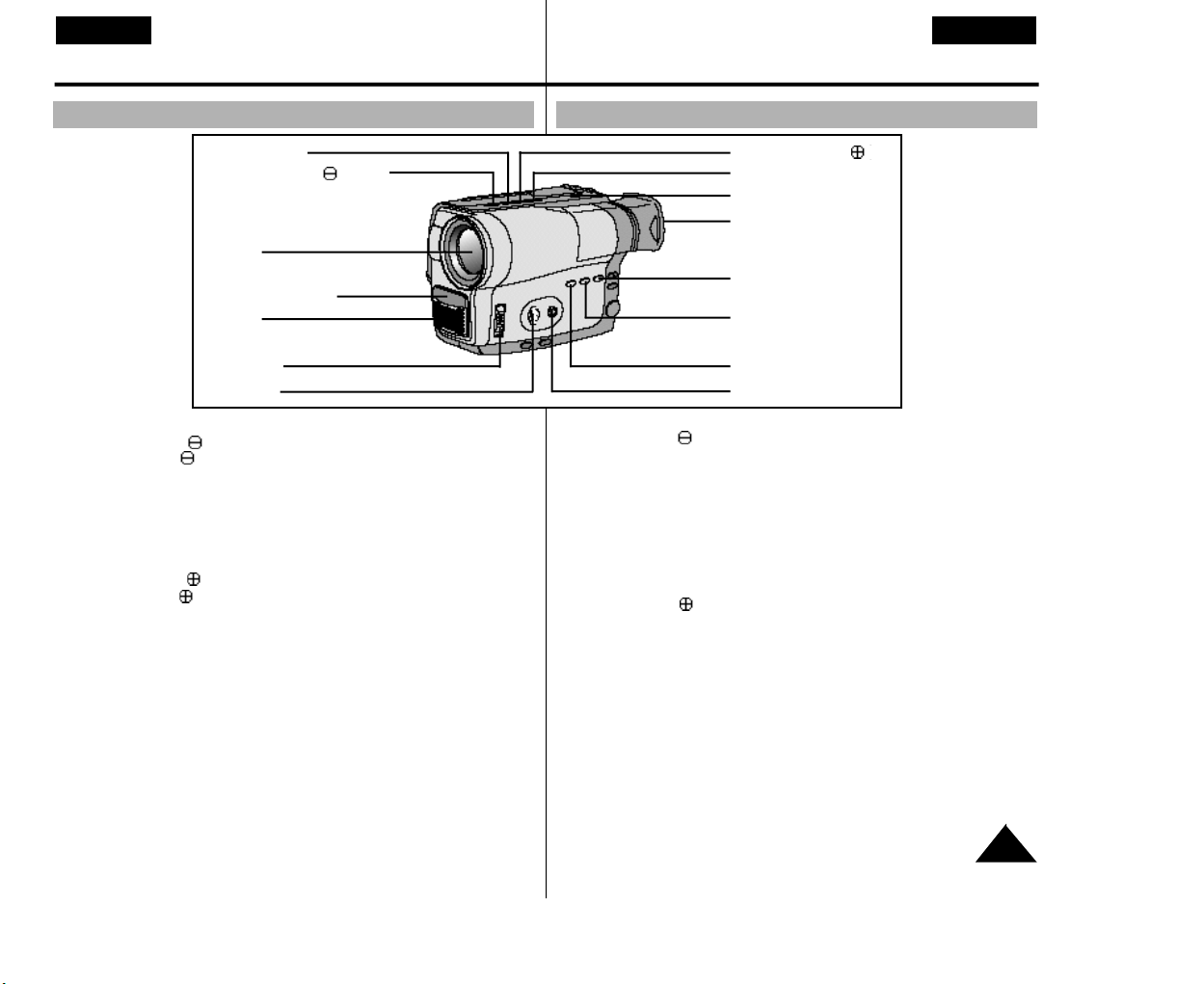
DEUTSCHENGLISH
Getting to Know Your Camcorder
Front View
3. PLAY/STILL
2. EDIT/SEARCH (REW)
1. Lens
15. Remote Sensor
14. MIC
11. POWER
12. MF Dial
1. Lens (see page 59)
2. EDIT/SEARCH (REW)
EDIT/SEARCH works in
STANDBY mode. (see page 24)
REW works in PLAYER mode.
(see page 51)
3. PLAY/STILL
PLAY/STILLworks in PLAYER
mode. (see page 50)
4. EDIT/SEARCH (FF)
EDIT/SEARCH works in
STANDBY mode. (see page 24)
FF works in PLAYER mode.
(see page 51)
5. DATE/TIME(STOP)
DATE/TIME works in CAMERA
mode. (see page 38)
STOP works in PLAYER mode.
(see page 50)
.
6. TAPE EJECT
Use when ejecting the tape.
(see page 22)
7. EVF(Electronic Viewfinder,
see page 52)
8. PIP(Z.RETURN)
P I Pworks in CAMERAmode.
(VP-M53/M54 only, see page 43)
9. FADE
FADE works in CAMERAmode.
(see page 42)
10. XDR/BLC
XDR/BLC works in CAMERA
mode. (BLC for VP-M50/M51/
M51B/M52/M53, see page 33)
11. POWER switch (see page 18)
- CAMERA : Select to shoot.
- OFF : Select to turn off the
camcorder.
- PLAYER :Select to play back.
12. MF dial (see page 32)
MF dial works in CAMERA
mode.
13. MF (see page 32)
MF works in CAMERA mode.
14. MIC
MIC works in CAMERAmode.
15. Remote Sensor (see page 15)
Überblick über den Camcorder
Vorderansicht
4. EDIT/SEARCH (FF)
5. DATE/TIME(STOP)
6. TAPE EJECT
7. EVF
8. PIP(Z.RETURN)
9. FADE
10. XDR/BLC
13. MF
1. Objektiv
2. EDIT/SEARCH (REW)
Betriebsbereitschaftsmodus: z u m
Überprüfen der letzten Bilder
(siehe Seite 24);Wiedergabemodus: zum Zurückspulen der
Kassette (siehe Seite 51).
3. PLAY/STILL
Wiedergabemodus: zum
Wiedergeben von Aufnahmen
und zum Anzeigen eines Standbilds (siehe Seite 50).
4. EDIT/SEARCH (FF)
Betriebsbereitschaftsmodus: z u m
Überprüfen der letzten Bilder
(siehe Seite 24);Wiedergabemodus: zum Vorspulen der Kassette (siehe Seite 51).
5. DATE/TIME (STOP)
Aufnahme-Bereitschaftsmodus:
zum Einstellen von Datum und
Uhrzeit (siehe Seite 38);
Wiedergabemodus: zum Stoppen
des Bandlaufs (siehe Seite 50).
6. TAPE EJECT
Zum Ausgeben der Kassette
(siehe Seite 22).
7. Sucher (EVF; siehe Seite 52)
8. PIP(Z.RETURN)
Aufnahmemodus: Bild-im-Bild-Funktion (nur VP-M53/M54, siehe Seite
43); Wiedergabemodus: zum ZählerNullpunkt-Rücklauf (Seite 51).
9. FADE
Aufnahmemodus: zum Ein- und
Ausblenden von Bild und Ton
(siehe Seite 42).
10.XDR/BLC
Aufnahmemodus: zum Aus-gleichen von Gegenlicht oder eines
hellen Hintergrunds (XDR nur
VP-M54, siehe Seite 33).
11. Schalter für Betriebsmodus
(siehe Seite 18)
- CAMERA:Für Aufnahmen.
- OFF: Zum Ausschalten.
- PLAYER: Für Wiedergabe.
12. Einstellrad für manuellen
Fokus (siehe Seite 32)
13.MF/AF (siehe Seite 32)
Zum Umschalten zwischen
manueller und automatischer
Fokuseinstellung.
14. Mikrofon (MIC)
15. IR-Sensor (siehe Seite 15)
9
Page 10
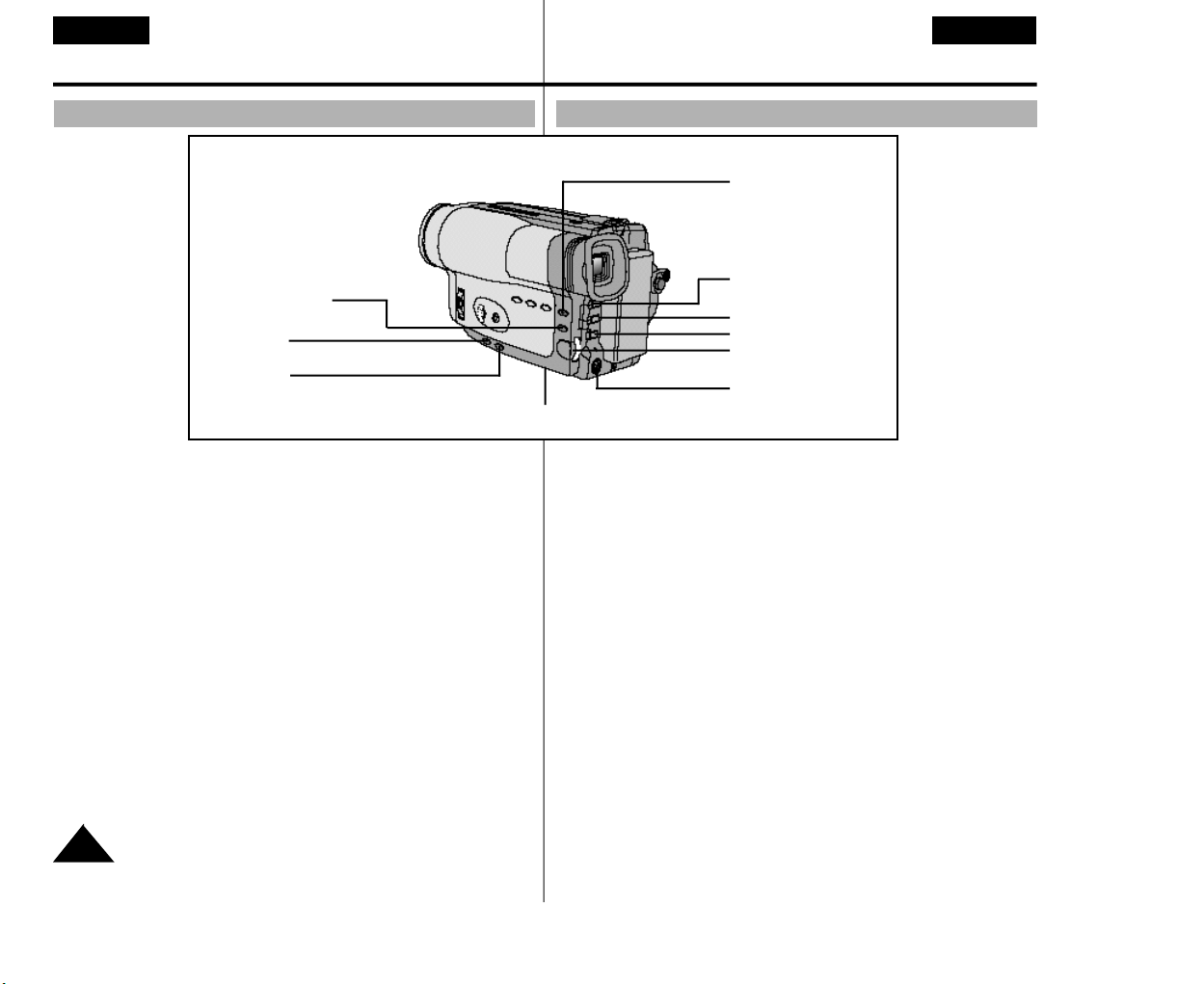
DEUTSCHENGLISH
Getting to Know Your Camcorder
Überblick über den Camcorder
Side View Seitenansicht
16. MENU ON/OFF
23. C.RESET
24. DISPLAY
25. Lithium Battery
16. MENU ON/OFF (see page 30)
MENU ON/OFF works in
CAMERA and PLAYER mode.
17. ENTER (see page 30)
ENTER works in MENU mode.
18. MENU dial
Menu dial works in MENU
mode. (see page 30)
19. S-VIDEO out (VP-M54 only,
see page 50)
20. PROGRAM AE (see page 34)
PROGRAM AE (Auto Exposure) works in CAMERA
mode.
21. DSE (see page 36)
DSE works in CAMERAand
PLAYER mode.
22. TITLE (see page 40)
TITLE works in CAMERA
mode.
23. C. RESET (Counter Reset)
Use to reset the tape counter.
24. DISPLAY
Use to turn the OSD on or off.
25. Lithium Battery
(see page 17)
16.MENU ON/OFF
Aufnahme- und Wiedergabemodus: zum Aufrufen des Menüs
(siehe Seite 30).
17.ENTER
Bei Anzeige des Menüs: zum
Einstellen von Menüoptionen
(siehe Seite 30).
18.Menü-Rad UP/DOWN
Bei Anzeige des Menüs: zum
Auswählen einer Menüoption
(siehe Seite 30).
19.S-VIDEO-Ausgang
(nur VP-M54, siehe Seite 50)
20.PROGRAM AE
Aufnahmemodus: zum Ein- und
Ausschalten des im Menü
gewählten Belichtungs-programms (siehe Seite 34).
22. TITLE
20. PROGRAM AE
21. DSE
17. ENTER
18. MENU Dial
19. S-VIDEO out
21.DSE
Aufnahme- und Wiedergabemodus: zum Ein- und Ausschalten des im Menü gewählten digitalen Effekts (siehe Seite 36).
22.TITLE
Aufnahmemodus: zum Ein- und
Ausblenden des ausgewählten
Untertitels (siehe Seite 40).
23.C. RESET
Setzt das Bandzählwerk auf Null
zurück.
24.DISPLAY
Zum Ein- und Ausblenden der
Monitoranzeigen.
25.Fach für die Lithiumbatterie
(siehe Seite 17)
10
Page 11
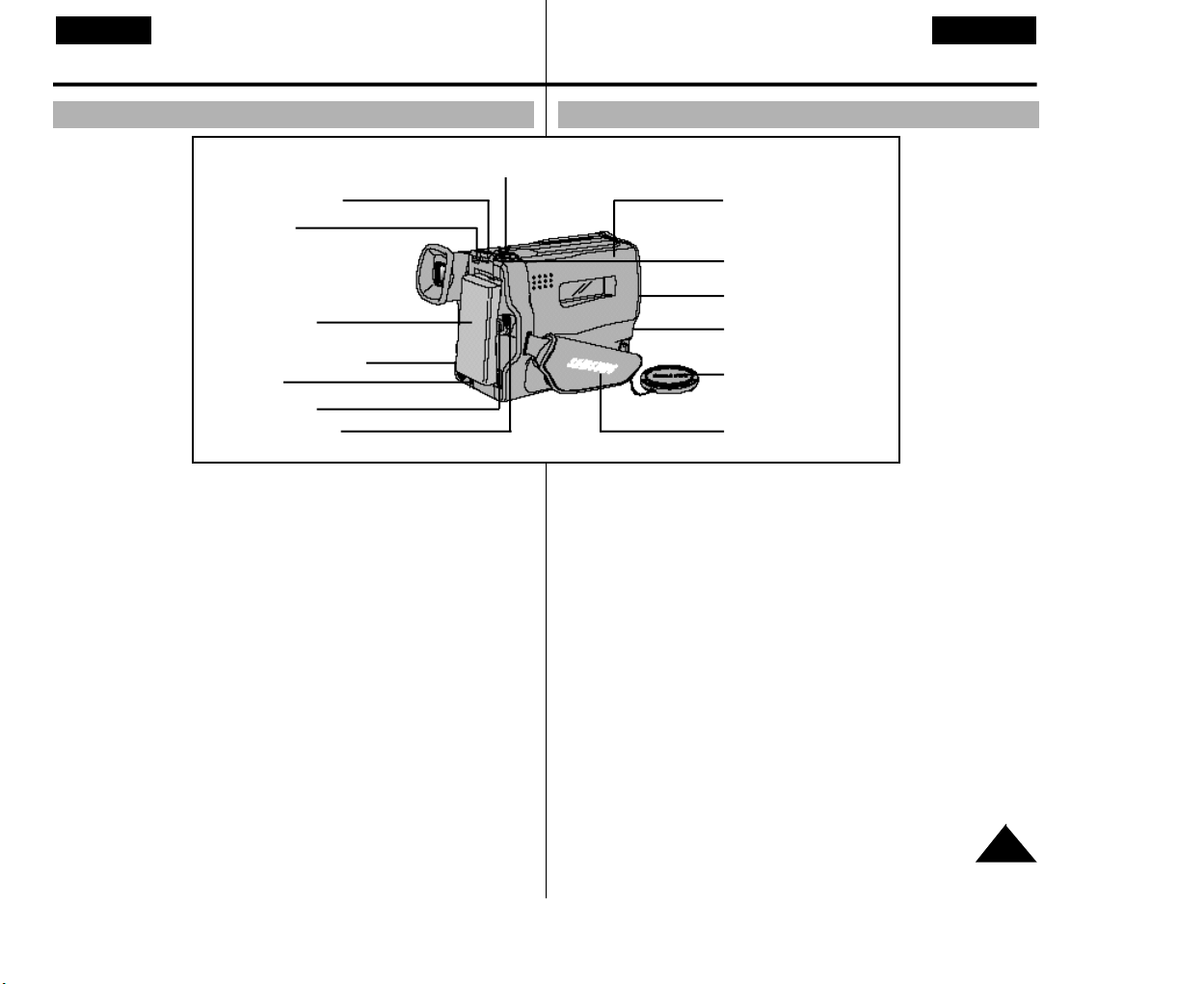
DEUTSCHENGLISH
Getting to Know Your Camcorder Überblick über den Camcorder
Rear View
37. BATTERY EJECT
28. Hooks for
shoulder strap
36. Battery Pack
compartment
39. Recharging Indicator
35. DC jack
33. START/STOP
32. LOCK/STANDBY
26. ZOOM (see page 28)
27. Cassette holder
28. Hooks for shoulder strap
(see page 17)
29. AUDIO/VIDEO out
(see page 49)
30. LENS cap
31. Hand strap (see page 16)
32. LOCK/STANDBY
(see page 18)
- LOCK : off
- STANDBY: CAMERA
33. START/STOP (see page 23)
START/STOPworks in
CAMERAmode.
26. ZOOM
34. External MIC (see page 59)
35. DC jack (see page 18)
36. Battery pack compartment
(see page 19)
37. BATTERY EJECT
38. SNAP SHOT/D.ZOOM
SNAP SHOT works in
CAMERAmode.
(VP-M53/M54 only, see page 44)
D.ZOOM works in CAMERA
mode.
(VP-M50/M51/M51B/M52 only,
see page 30)
39. Recharging Indicator
(see page 19)
Rückansicht
27. Cassette holder
38. SNAP SHOT/D.ZOOM
29. AUDIO/VIDEO out
34. External MIC
30. LENS cap
31. Hand strap
26. ZOOM W/T (siehe Seite 28)
27. Kassettenfach
28. Öse für Schultergurt
(siehe Seite 17)
29. Audio/Video-Ausgang
(siehe Seite 49)
30. Objektivkappe
31. Halteschlaufe (siehe Seite 16)
32. LOCK/STANDBY
(siehe Seite 18)
- LOCK: Camcorder aus
- STANDBY:Camcorder
betriebsbereit (für Aufnahme)
33. S TA R T / S TO P (siehe Seite 23)
Aufnahmemodus: zum
Starten/Stoppen einer Aufnahme.
34. Anschluß für externes
Mikrofon (siehe Seite 59)
35. DC-Anschluß (siehe Seite 18)
36. Akku-Fach (siehe Seite 19)
37. BATTERY EJECT
Zum Abnehmen des Akkus
vom Camcorder.
38. SNAP SHOT/D.ZOOM
Aufnahmemodus: SNAP
SHOT (nur VP-M53/54) zum
Aufnehmen eines Standbilds
(siehe Seite 44); D.ZOOM (nur
VP-M50/M51/M51B/M52) zum
Ein-/ Ausschalten des digitalen
Zooms (siehe Seite 30).
39. Ladeanzeige (siehe Seite 19)
11
Page 12

ENGLISH DEUTSCH
Getting to Know Your Camcorder
OSD (On Screen Display)
✤ The OSD on/off switch is operated by using the DISPLAY button.
✤ The title and date/time functions can be operated even after the
OSD is turned off.
✤ The OSD is displayed in the viewfinder and the monitor.
a. Zoom position (see page 29)
Indicates zoom position.
b. DIS (VP-M53/M54 only)
(see page 31)
Indicates DIS is activating.
c. Battery level (see page 21)
Indicates the power left in the battery.
( )
d. Manual Focus (see page 32)
Indicates manual focus is on.
Auto Focus is not displayed.
e. XDR/BLC (see page 33)
(BLC for VP-M50/M51/M51B/M52/M53)
Indicates XDR or BLC is activating.
f. Program AE (see page 34)
Indicates Program AE mode is
activating. ( , , , , HSS )
g.
Self record waiting timer.
(see page 15)
Indicates 10 seconds timer.
h. Self record recording timer.
(see page 15)
(30 seconds or END).
i. Date (see page 38)
Indicates the date of the shooting.
OSD in CAMERA mode
c
d
e
f
g
h
OSD in PLAYER mode
c
W T
W T 440 Hi8 REC
M.FOCUS DEW INDOOR
XDR/BLC TAPE
WAIT-10S 13:10
SELF-30S 29. AUG. 2002
Überblick über den Camcorder
Monitoranzeigen (On Screen Display)
✤ Zum Ein- bzw. Ausblenden der Monitoranzeigen drücken Sie die
Taste DISPLAY.
✤ Datum und Uhrzeit sowie Untertitel werden nicht mit den Monitor-
anzeigen ein- und ausgeblendet. Diese Anzeigen werden separat ein-
bzw. ausgeschaltet.
✤ Die Monitoranzeigen werden auf dem Suchermonitor ausgegeben.
Monitoranzeigen im Aufnahmemodus (CAMERA)
a r q pb s
x
XX
PICNIC
0:00:00
CINEMA
Monitoranzeigen im Wiedergabemodus (PLAYER)
q p
Hi8 PLAY
DEW LP
TAPE Z.RTN
0:00:25
a. Zoomposition (siehe Seite 29)
Zeigt die Zoomeinstellung an.
b. DIS (nur VP-M53/M54)
(siehe Seite 31)
Zeigt an, daß der Bildstabilisator
aktiviert ist.
o
c. Akkuladezustand (siehe Seite 21)
n
v
l
k
j
Zeigt an, wie weit der Akku entladen ist.
( )
m
d. Manueller Fokus (siehe Seite 32)
Zeigt an, daß die manuelle Fokuseinstellung aktiviert ist.
Bei automatischer Fokuseinstellung
i
erscheint keine Anzeige.
e. Gegenlichtausgleich XDR/BLC
(siehe Seite 33)
(XDR nur bei VP-M54)
Zeigt an, daß die Gegenlichtfunktion
eingeschaltet ist.
f. Belichtungsprogramm (s. Seite 34)
Zeigt an, welches Belichtungs-programm aktiviert ist.
o
n
t
u
l
( , , , , HSS)
g. Aufnahme mit Selbstauslöser.
(siehe Seite 15)
Zeigt an, daß die SelbstauslöserAufnahme aktiviert ist.
h. S e l b s t a u s l ö s e r - M o d u s
(siehe Seite 15)
Zeigt an, welcher SelbstauslöserModus aktiviert ist (30 s oder END).
i. Datum (siehe Seite 38)
Zeigt das aktuelle Datum an.
12
Page 13

DEUTSCHENGLISH
Getting to Know Your Camcorder
OSD (On Screen Display)
j. Time (see page 38)
Indicates the time of the shooting.
k. Title (see page 40)
Indicates the title of the recording.
It is superimposed on the scene.
l. Self diagnosis (see page 55)
(TAPE, TAPE END) Checks the operation of the Camcorder.
m. DSE (Digital Special Effect) (see page 36)
Indicates the DSE mode is activating.
The operation modes are MAKE-UP, EMBOSS, WIDE(16:9),
CINEMA, NEG., MIRROR, MOSAIC, B/W, SEPIA, GHOST,
STROBE and LSS.
n. Tape counter
Indicates amount of the tape used.
We recommend that you reset the tape counter with the COUNTER
RESET button before you start shooting.
o. Operation mode
Indicates the operation mode is activating.
The operation modes are STBY, REC, STOP, PLAY, FF, REW.
p. Hi8 (VP-M54 only) (see page 50)
Indicates the use of the Hi8 tape in shooting or playing back.
q. DEW condensation (see page 58)
Monitors the moisture condensation.
r. Digital zoom (see page 29)
Indicates digital zoom is activating.
s. Snap Shot (see page 44)
Indicates the left time of the Snap Shot Shooting.
t. Playback speed (see page 50)
Indicates the playback speed in PLAYER mode.
SP is not displayed.
u. Zero return (see page 51)
Indicates that the zero return is activating.
v. White Balance mode (see page 45)
Indicates the White Balance mode is activing.
The White Balance modes are AUTO, INDOOR and OUTDOOR.
Überblick über den Camcorder
Monitoranzeigen (On Screen Display)
j. Uhrzeit (siehe Seite 38)
Zeigt die aktuelle Uhrzeit an.
k. Untertitel (siehe Seite 40)
Zeigt den ausgewählten Untertitel an, der mit aufgezeichnet wird.
Der Untertitel wird über dem Bild eingeblendet.
l. Diagnose- und Fehleranzeigen (siehe Seite 55)
Beispiel: TAPE - keine Kassette, TAPE END - Bandende erreicht.
m. Digitale Effekte (siehe Seite 36)
Gibt an, welcher digitale Effekt aktiviert ist. Folgende Effekte stehen
zur Auswahl: MAKE-UP, EMBOSS, WIDE(16:9), CINEMA, NEG,
MIRROR, MOSAIC, B/W, SEPIA, GHOST, STROBE und LSS.
n. Bandzählwerk
Zeigt den Zählerstand des Bandzählwerks an. Es empfiehlt sich,
das Bandzählwerk am Anfang einer Aufnahme mit der Taste
C.RESET auf Null zurückzusetzen.
o. Betriebsmodus
Zeigt den Betriebszustand des Camcorders an: STBY (Betriebs-
bereitschaft), REC (Aufnahme), STOP (Bandlauf gestoppt), PLAY
(Wiedergabe), FF (Vorspulen), REW (Rückspulen).
p. Hi8 (nur bei VP-M54) (siehe Seite 50)
Zeigt an, daß auf eine Hi8-Kassette aufgenommen bzw. eine Hi8Kassette wiedergegeben wird.
q. Kondensationsproblem (siehe Seite 58)
Erscheint, wenn sich Feuchtigkeit im Camcorder gebildet hat.
r. Digitaler Zoom (siehe Seite 29)
Zeigt an, daß der digitale Zoom eingeschaltet ist.
s. Schnappschuß (siehe Seite 44)
Zeigt die verbleibende Aufnahmezeit für den Schnappschuß an.
t. Wiedergabegeschwindigkeit (siehe Seite 50)
Gibt die Wiedergabegeschwindigkeit an (bei der Wiedergabe).
Bei SP-Modus erscheint keine Anzeige.
u. Nullpunkt-Rückkehrmodus (siehe Seite 51)
Zeigt an, daß der Nullpunkt-Rückkehrmodus aktiv ist.
v. Weißabgleich-Modus (siehe Seite 45)
Zeigt an, welcher Weißabgleich-Modus aktiviert ist. Folgende Modi
sind verfügbar: AUTO, INDOOR und OUTDOOR.
13
Page 14
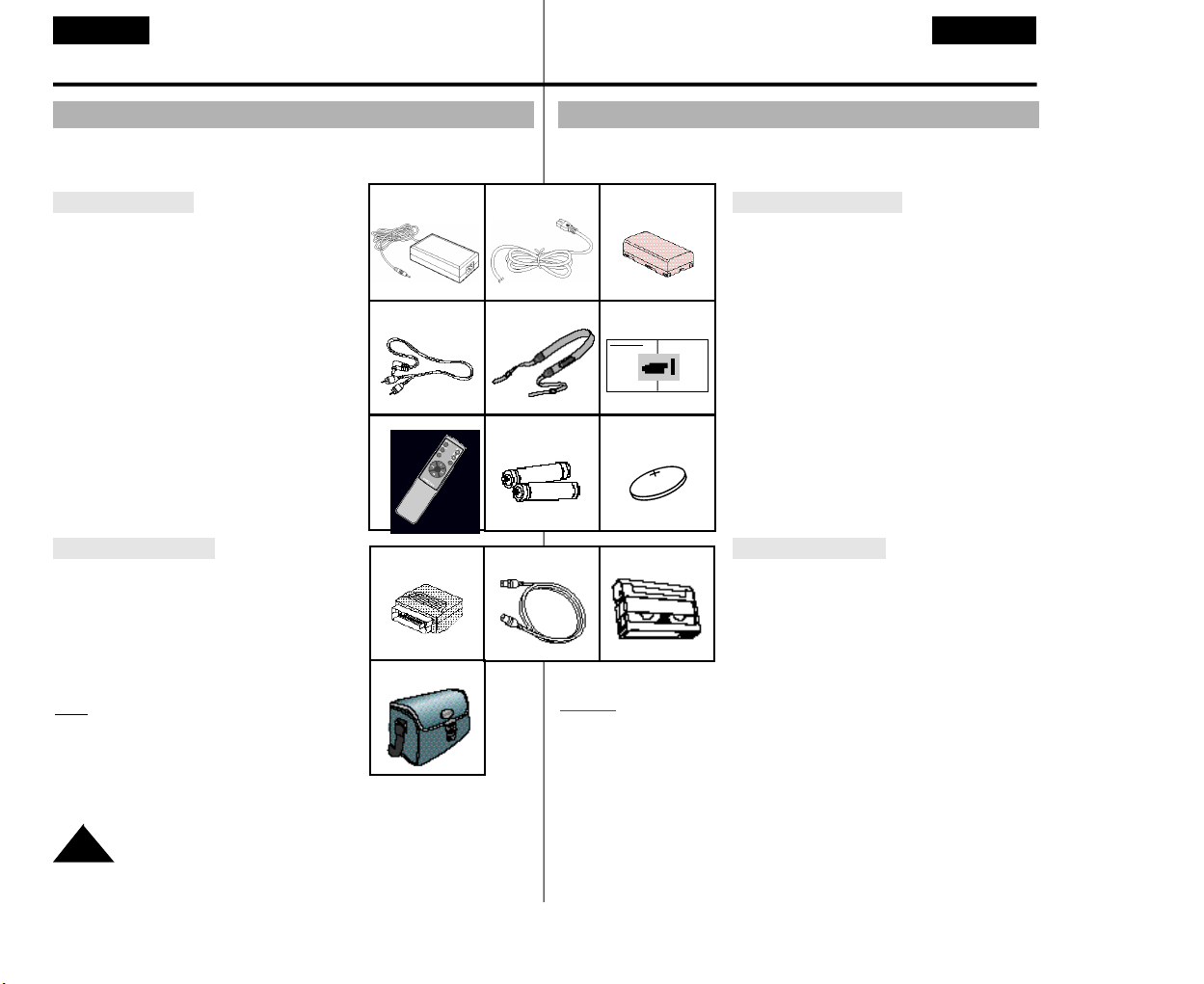
ENGLISH DEUTSCH
Getting to Know Your Camcorder
Accessories Supplied with Camcorder
Make sure that the following basic accessories are supplied with your
camcorder.
Basic Accessories
1. AC Power Adapter. (see page 18)
2. AC cord. (see page 18)
3. Battery Pack. (see page 19)
4. Audio/Video Cable. (see page 49)
5. Shoulder strap. (see page 17)
6. Instruction Book.
7. Remote Control. (see page 15)
(VP-M51/M51B/M52/M53/M54)
8. Batteries for Remote Control.
(see page 15)
9. Lithium Battery for Clock.
(TYPE: CR2025, see page 17)
Optional Accessories
10. Scart adapter. (see page 49)
11. S-VIDEO cable. (see page 50)
(VP-M54 only)
12. Cassette. (see page 22)
13. Carrying Case.
1. AC Power Adapter 2. AC cord 3. Battery Pack
5. Shoulder Strap4. AUDIO/VIDEOCable 6. Instruction Book
7. Remote Control 8. Two R6 AAbatteries
10. Scart adapter
13. Carrying Case
11. S-VIDEO cable 12. Cassette
Überblick über den Camcorder
Mit dem Camcorder geliefertes Zubehör
Überprüfen Sie die Vollständigkeit der mitgelieferten Zubehörteile.
Mitgeliefertes Zubehör
1. Netzadapter (siehe Seite 18)
2. Netzanschlußkabel (siehe Seite 18)
3. Akku (siehe Seite 19)
4. Audio/Video-Kabel (siehe Seite 49)
5. Schultergurt (siehe Seite 17)
Video Camcorder
8mm
9. Lithium Battery
6. Bedienungsanleitung
7. Fernbedienung (siehe Seite 15)
(VP-M51/M51B/M52/M53/M54)
8. Batterien für die Fernbedienung
(siehe Seite 15)
9. Lithiumbatterie (Typ CR2025, siehe
Seite 17)
Optionales Zubehör
10. Scart-Adapter (siehe Seite 49)
11. S-Video-Kabel (siehe Seite 50)
(nur bei VP-M54)
12. Kassette (siehe Seite 22)
13. Tragetasche
Note: Optional accessories may be included
with the camcorder, depending on
the country in which it is purchased.
14
Hinweis: In manchen Ländern wird der Camcorder evtl. mit optionalem
Zubehör geliefert.
Page 15

DEUTSCHENGLISH
Getting to Know Your Camcorder
Remote Control (VP-M51/M51B/M52/M53/M54)
Description of Parts
1. Start/Stop (see page 23)
2. Self Timer
3. Still (see page 51)
4. WIDE (see page 28)
5. TELE (see page 28)
6. Display (see page 12)
7. (Play) (see page 50)
8. (FF) (see page 51)
9. (REW) (see page 51)
10. (Stop) (see page 50)
Battery Installation to the Remote Control
✤ You must insert or replace these batteries
when:
- You purchase the camcorder.
- The remote control doesn’t work.
✤ Insert two AAbatteries, following the + and -
markings.
✤ Be careful not to reverse the polarity of
the battery.
Self Recording with the Remote Control
✤ The Self Timer function on the remote control allows you to
start and stop recording automatically.
Example: picture with all members of your family
✤ Two options are available
- WAIT-10S/SELF-30S: wait 10 seconds, followed by 30
seconds of recording.
- WAIT-10S/SELF-END: wait 10 seconds, followed by
recording until you press the START/STOP button
again.
1
2
3
7
9
10
Überblick über den Camcorder
Fernbedienung (VP-M51/M51B/M52/M53/M54)
Funktionstasten
1. Aufnahme starten/stoppen (siehe Seite 23)
4
2. Aufnahmen mit Selbstauslöser
5
3. Standbild anzeigen(siehe Seite 51)
6
4. Auszoomen (siehe Seite 28)
5. Einzoomen (siehe Seite 28)
8
6. Monitoranzeigen ein-/ausschalten (siehe Seite 12)
7. (Kassette wiedergeben)(siehe Seite 50)
8. (Kassette vorspulen) (siehe Seite 51)
9. (Kassette zurückspulen) (siehe Seite 51)
10. (Kassette stoppen) (siehe Seite 50)
Batterien in die Fernbedienung einlegen
✤ Legen Sie Batterien ein bzw. tauschen Sie die
alten Batterien aus:
- nach dem Kauf des Camcorders;
- wenn die Fernbedienung nicht anspricht.
✤ Richten Sie die Batterien nach den
Markierungen + und - aus.
✤ Legen Sie die Batterien nicht mit verkehrter
Polarität ein.
Entsorgung von Batterien
Batterien und Akkus gehören nicht in den Hausmüll. Als Verbraucher sind Sie gesetzlich
verpflichtet, alte Batterien und Akkus zur umwel t s chonenden Entsorgung zurückz u g eb e n .
Sie können alte Batterien und Akkus bei den öffentlichen Samme l stellen in Ihrer
Gemeinde oder überall dort abgeben, wo Batterien und Akkus der betreffenden A r t
verkauft werden. Bitte achten Sie darauf, Akkus und Lithiumzellen nur im entladenen
Zustand in die Sammelbehälter zu werfen. Sichern Sie nicht vollständig entladene A k k u s
gegen Kur z sc h l ü s s e .
Aufnahmen mit Selbstauslöser
✤ Mit der Fernbedienung können Sie die Selbstauslöser-Funktion
nutzen. Damit können Sie Aufnahmen automatisch starten und
stoppen.
Beispiel : Familienbild
✤ Es stehen zwei Optionen zur Auswahl
- WAIT-10S/SELF-30S: Vorbereitungszeit von 10 Sekunden,
anschließend 30 Sekunden Aufnahme.
- WAIT-10S/SELF-END: Vorbereitungszeit von 10 Sekunden,
anschließend beginnt die Aufnahme. Zum Beenden der
Aufnahme drücken Sie die Taste START/STOP.
15
Page 16
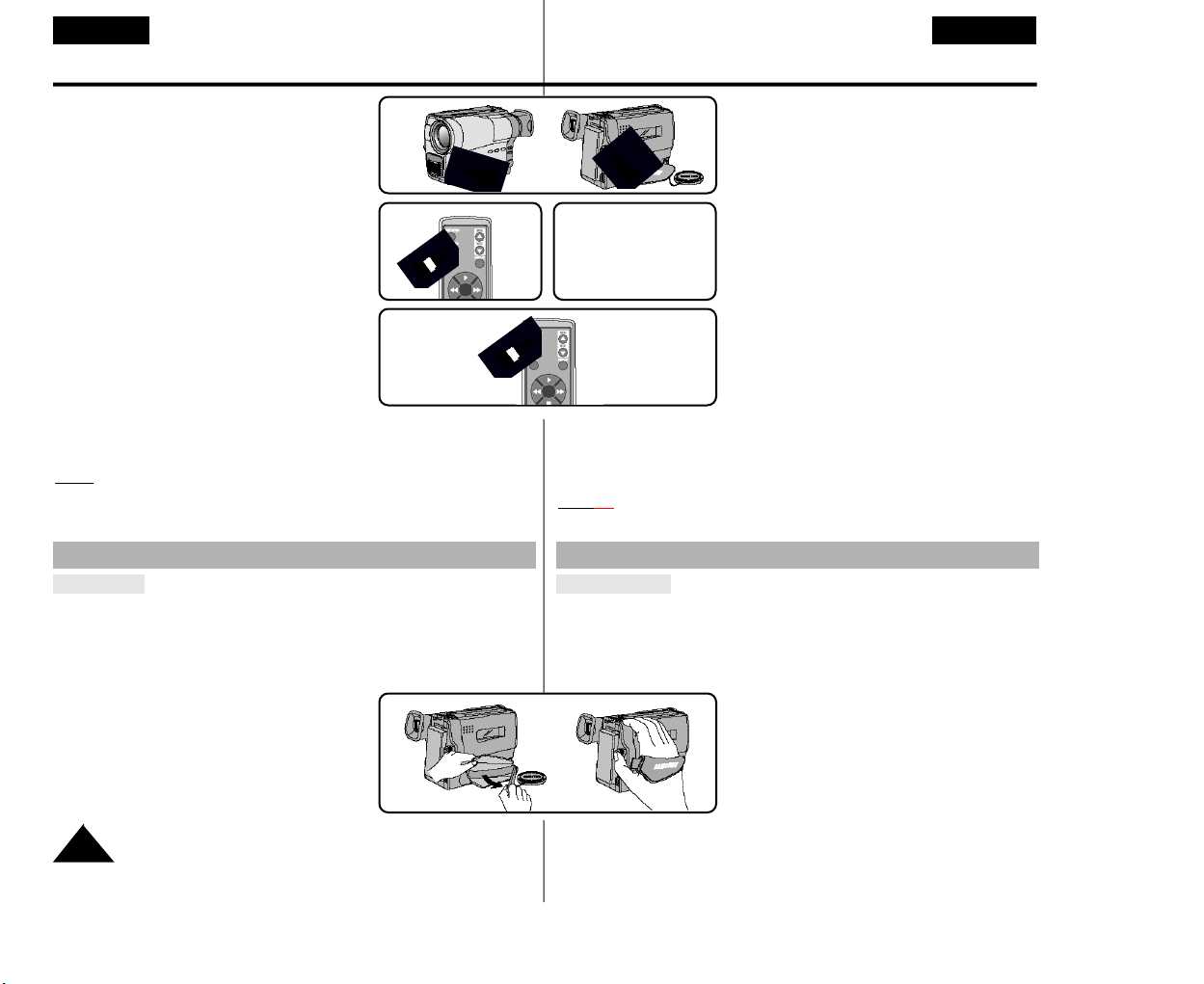
DEUTSCHENGLISH
Setting-up the Camcorder
1. Set power switch to CAMERA mode and
LOCK/STANDBYswitch to STANDBY mode.
2. Press Self Timer button until the appropriate
indicator is displayed on the Viewfinder:
■ WAIT-10S/SELF-30S
■ WAIT-10S/SELF-END
3. Press START/STOPbutton to start
the timer.
: After waiting for 10 seconds,
recording starts.
: If you have selected SELF-30S, recording
stops automatically after 30 seconds.
: If you have selected SELF-END, press
START/STOP again when you wish to stop recording.
Note: When recording with the timer, you can press START/STOP
button again to cancel the function.
Adjusting the Hand Strap and Shoulder Strap
Hand Strap
✤ It is very important to adjust the hand strap for better shooting.
✤ The hand strap enables you to:
- Hold the camcorder in a stable, comfortable position.
- Press the Zoom and the red Record button without having to
change the position of your hand.
1. Pull open the Hand Strap cover and release
the Hand Strap, adjust its length and stick
it back onto the Hand Strap cover.
2. Close the Hand Strap cover back up again.
1
2
3
Camcorder vorbereiten
1. Stellen Sie den Schalter für den Betriebs-
modus auf die Position CAMERAund den
LOCK/STANDBY-Schalter auf STANDBY .
2. Drücken Sie ein- oder zweimal die Taste
für Selbstauslöser-Aufnahmen, bis die
gewünschte Anzeige erscheint:
WAIT-10S
SELF-30S
: Bei Auswahl von SELF-END drücken Sie die Aufnahmetaste
START/STOP, um die Aufnahme zu beenden.
Hinweis: Zum Abbrechen einer Selbstauslöser-Aufnahme drücken Sie
die Aufnahmetaste START/STOPein zweites Mal.
Halteschlaufe und Schultergurt einstellen
Halteschlaufe
✤ Mit der Halteschlaufe können Sie:
- den Camcorder ruhig und bequem halten;
- den Zoom-Einsteller und die rote Aufnahmetaste
START/STOPbetätigen, ohne die Handposition zu ändern.
■ WAIT-10S/SELF-30S
■ WAIT-10S/SELF-END
3. Drücken Sie die Aufnahmetaste
START/STOP, um die SelbstauslöserFunktion zu starten.
: Nach 10 Sekunden beginnt die Auf-
nahme.
: Bei Auswahl von SELF-30S stoppt die
Aufnahme automatisch nach 30 Sekunden.
1. Ziehen Sie die Handschlaufen-abdeck-
ung auf. Lösen Sie das Klettband,
stellen Sie die richtige Länge ein und
befestigen Sie das Klettband wieder.
2. Schließen Sie die Halteschlaufen-
abdeckung.
16
Page 17
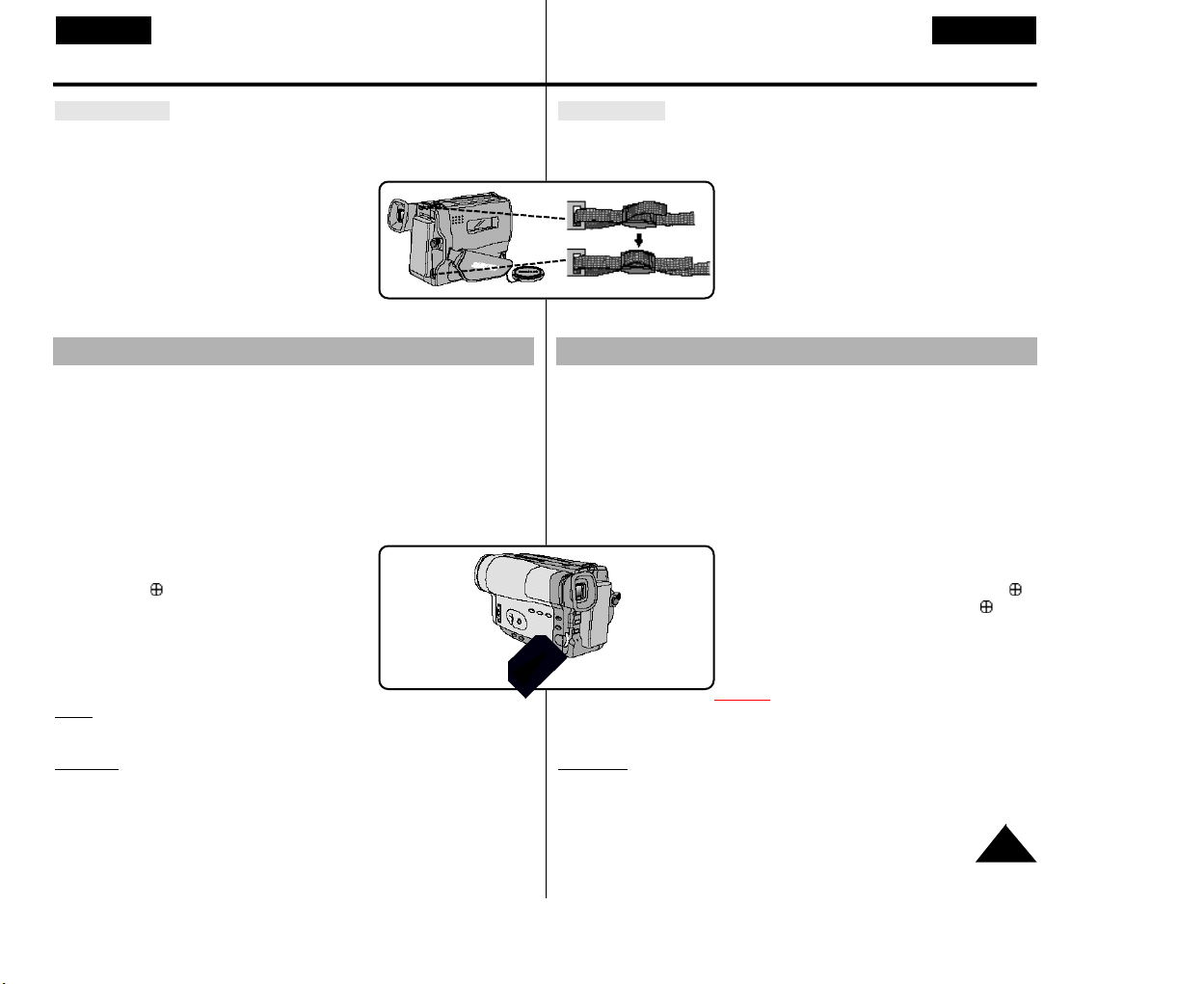
DEUTSCHENGLISH
Setting-up the Camcorder
Shoulder Strap
✤ The Shoulder Strap allows you to carry your camcorder with
complete safety.
1. Insert each end of the strap into the hooks
o the camcorder.
2. Put the end of each strap through the
buckle then, adjust the length of the strap.
Lithium Battery Installation
✤ The lithium battery maintains the clock function, title and preset con-
tents of the memory; even if the battery pack or AC power adapter
is removed.
✤ The lithium battery for the camcorder lasts about 8~10 months
under normal operation from the time of installation.
✤ When the lithium battery becomes weak or dead, the date/time
indicator flashes about 5 seconds when you set the power switch
to CAMERA.
In this case, replace the lithium battery with CR2025 type.
1. Take out the holder from the lithium battery
compartment.
2. Insert the side of the lithium battery
toward the bottom of the holder.
3. Reinsert the holder into the lithium battery
compartment.
Camcorder vorbereiten
Schultergurt
✤ Mit dem Schultergurt können Sie Ihren Camcorder sicher
transportieren.
1.Öffnen Sie die Schnallen, und führen Sie
die Enden durch die Ösen am Camcorder.
2.Führen Sie die Enden durch die
Schnallen. Stellen Sie die Länge des
Gurts ein. Ziehen Sie die Enden fest.
Lithiumbatterie einlegen
✤ Die Lithiumbatterie dient zur Speicherung von Datum, Uhrzeit und
Untertiteln sowie Voreinstellungen, wenn der Camcorder vom Netz
getrennt bzw. der Akku abgenommen wird.
✤ Die Lithiumbatterie hat bei normalem Betrieb eine Lebensdauer von
etwa acht bis zehn Monaten (ab dem Zeitpunkt des Einsetzens).
✤ Wenn die Lithiumbatterie fast verbraucht ist, blinkt die Anzeige von
Datum und Uhrzeit beim Einschalten des Aufnahmemodus (CAMERA) ca. fünf Sekunden lang. In diesem Fall setzen Sie eine neue
Lithiumbatterie des Typs CR2025 ein.
1. Ziehen Sie den Halter für die Lithium-batterie aus dem Camcorder.
2. Legen Sie die Batterie so ein, daß die -
Seite nach unten (zur Markierung
im Halter) zeigt.
3. Schieben Sie den Halter wieder in den
Schlitz an der Camcorder-Unterseite ein.
Note: If the holder is inserted into a wrong direction,
it will not fit correctly.
Warning: Keep the LITHIUM BATTERY out of the reach of the chil-
dren. Should the battery be
swallowed, consult a doctor immediately.
Hinweis: Wenn Sie versuchen, den Halter
falsch herum einzusetzen, paßt er
nicht richtig.
Achtung : Lithiumbatterien außerhalb der Reichweite von Kindern
aufbewahren. Falls eine Batterie verschluckt wird, konsultieren Sie sofort einen Arzt.
17
Page 18
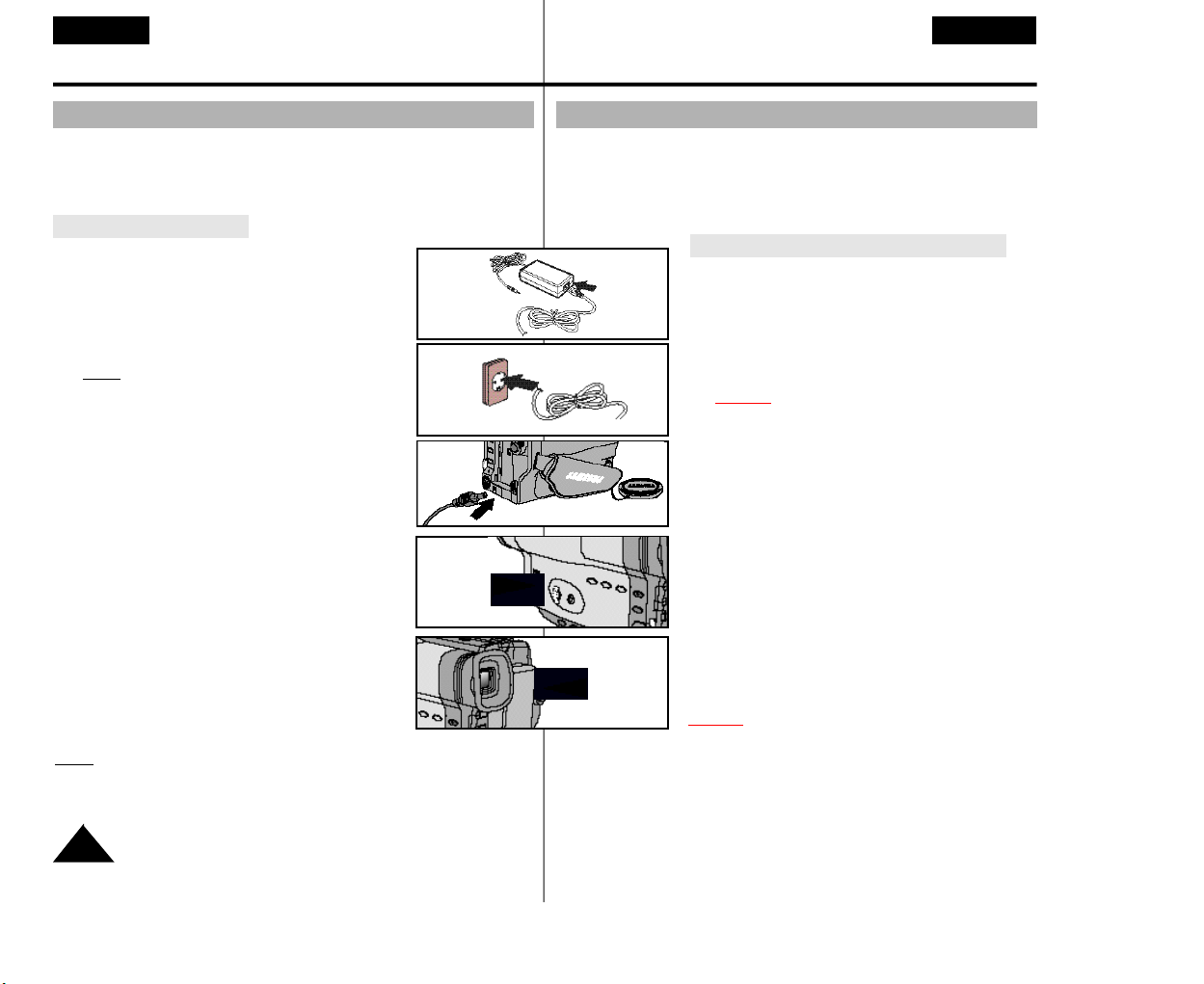
ENGLISH DEUTSCH
Setting-up the Camcorder
Connecting the Power Source
✤ There are two ways to connect power source.
- Using the AC Power Adapter : used for indoor shooting.
- Using the Battery Pack: used for outdoor shooting.
To use AC Power Adapter
1. Connect the AC Power Adapter to a AC cord.
2. Connect the AC cord to a wall socket.
Note: The plug and wall socket type can be
different according to the regional
conditions.
3. Connect the other end of the DC cable to
DC jack of the camcorder.
4. To set the camcorder to CAMERAmode.
a. Hold down the tab of the power switch and
push the switch to CAMERAmode.
b. Set LOCK/STANDBY switch to STANDBY
mode.
c. Make sure that the Lens Cap is opened.
d. Make sure that the image appears in the
Viewfinder.
Note: If the adapter is used next to the TV or the camcorder, it may
cause the TV or camcorder to emit noise. Move the adapter
away from the TV, camcorder or the antenna cable.
1
2
3
4-a
CAMERA
Camcorder vorbereiten
Camcorder an eine Stromquelle anschließen
✤ Sie können den Camcorder auf zwei Arten mit Strom versorgen:
- Bei Innenaufnahmen können Sie den Camcorder über den Net-
zadapter an eine Steckdose anschließen.
- Bei Außenaufnahmen schließen Sie einen Akku an den
Camcorder an.
Camcorder an eine Steckdose anschließen
1. Verbinden Sie das Netzanschlußkabel mit dem
Netzadapter.
2. Schließen Sie das Netzanschlußkabel an eine
Steckdose an (Netzanschluß 100 - 240 V AC,
50/60 Hz).
Hinweis: Stecker und Steckdose können je
nach Land unterschiedlich aussehen.
3. Verbinden Sie das vom Netzadapter kommende
DC-Kabel mit dem DC-Anschluß am Camcorder.
4. Schalten Sie den Camcorder wie folgt in den
Aufnahme-Bereitschaftsmodus:
a. Drücken Sie auf die Zunge am Schalter für den
Betriebsmodus, und stellen Sie den Schalter auf
CAMERA.
b. Stellen Sie den Schalter LOCK/STANDBY auf
STANDBY.
c. Stellen Sie sicher, daß die Objektivkappe
4-b
STANDBY
abgenommen wurde.
d. Stellen Sie sicher, daß auf dem Suchermonitor
das erfaßte Bild wiedergegeben wird.
Hinweis: Wird der Adapter in unmittelbarer Nähe
eines Fernsehers oder des Camcorders
eingesetzt, so können Störgeräusche im
Fernseher oder Camcorder auftreten.
Entfernen Sie den Adapter vom Fernseher,
Camcorder oder Antennenkabel.
18
Page 19
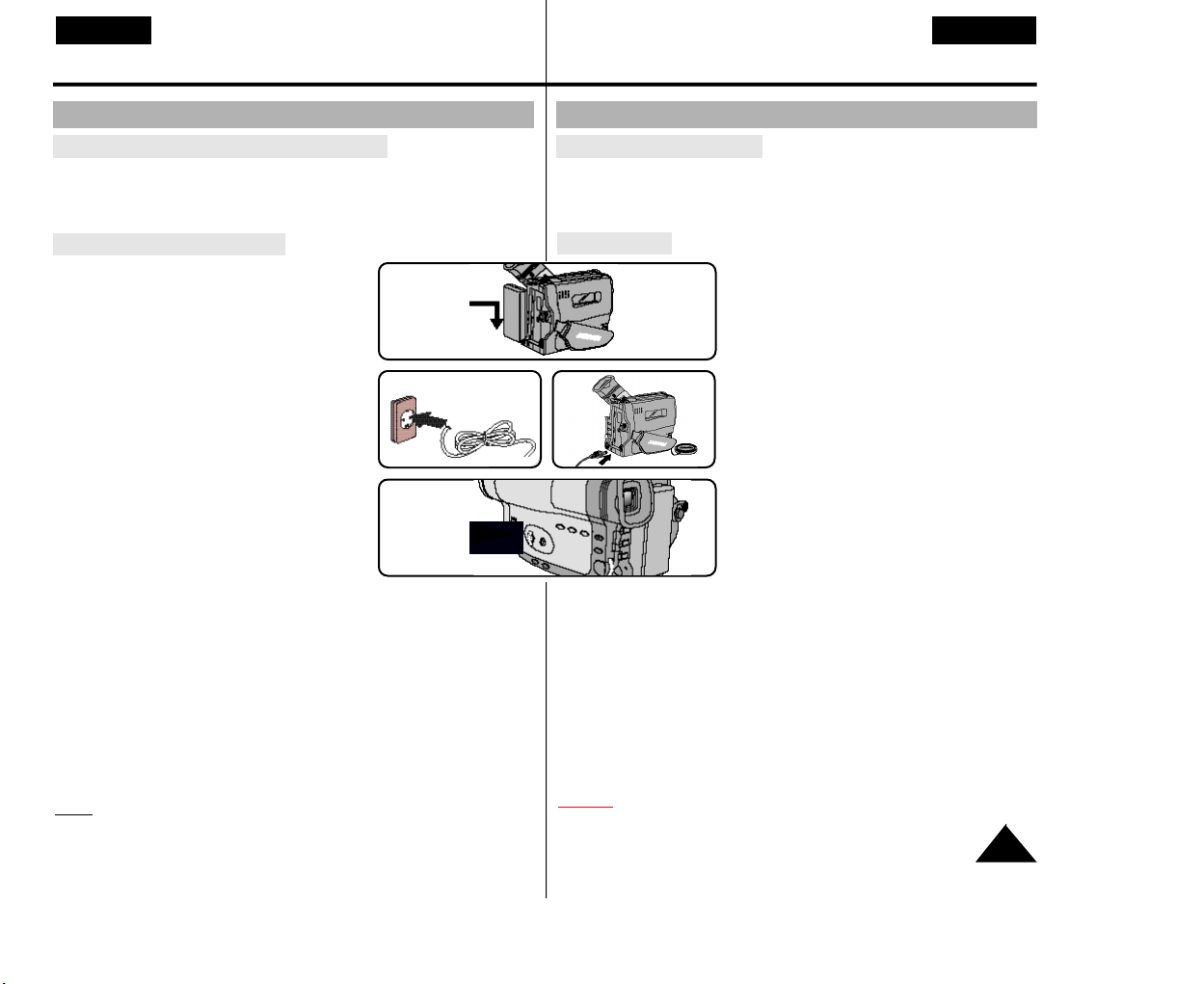
DEUTSCHENGLISH
Setting-up the Camcorder
To use Battery Pack
How long will the battery last for shooting?
✤ It depends how often it’s used in STANDBY mode.
✤ How often zoom lens are used in shooting. Prepare as many battery
packs as possible.
Recharging the Battery Pack
1. Attach the battery pack to the camcorder.
2. Connect the AC Power Adapter to a
AC cord and Connect the AC cord to
a wall socket.
3. Connect DC cable to DC jack of
the camcorder.
4. Turn off the power of camcorder, and the
recharging indicator will start blinking and
begin recharging.
- Blinking once a second : Indicates less
than 50% has been charged.
- Blinking twice a second : Indicates 50%
~ 75% has been recharged.
- Blinking three times a second : Indicates 75% ~ 100% has been
recharged.
- Blinking stops and stays on : Recharging has been completed.
- On for a second and off for a second : Indicates there are some
error.
Reset the battery pack and DC cable.
5. If recharging is completed, separate the camcorder,AC power
adapter, and battery pack.
- Even if the power is turned off, battery will be discharged.
Note: Battery pack may be charged a little at the time of purchase.
1
2 3
4
OFF
Camcorder vorbereiten
Akku an den Camcorder anschließen
Betriebsdauer eines Akkus
Die Betriebsdauer hängt von folgenden Faktoren ab:
✤ Wie häufig verwenden Sie den Betriebsbereitschaftsmodus;
✤ Wie oft verwenden Sie die Zoomfunktion.
Wir empfehlen Ihnen, stets geladene Ersatzakkus bereitzuhalten.
Akku aufladen
- Wenn die Ladeanzeige aufhört zu blinken und kontinuierlich leuchtet, ist
- Wenn die Ladeanzeige sehr langsam blinkt (eine Sekunde an und
5. Wenn Ladevorgang beendet ist, lösen Sie Akku und Kabel vom
Hinweis: Der Akku ist zum Zeitpunkt des Kaufs eventuell bereits leicht
1. Schließen Sie den Akku am Camcorder
an.
2. Verbinden Sie den Netzadapter mit dem
Netzanschlußkabel. Schließen Sie das
Netzanschlußkabel an eine Steckdose an
(100 - 240 V AC, 50/60 Hz).
3. Verbinden Sie das vom Netzadapter
kommende DC-Kabel mit dem DCAnschluß am Camcorder.
4. Schalten Sie den Camcorder aus; die
Ladeanzeige beginnt zu blinken und der
Ladevorgang beginnt.
- Blinkt einmal pro Sekunde: Zeigt an, daß
der Akku zu weniger als 50 % geladen ist.
- Blinkt zweimal pro Sekunde: Zeigt an, d a ß
der Akku zu 50 % b i s 75 % geladen ist.
- Blinkt dreimal pro Sekunde: Zeigt an, daß
der Akku zu 75 % bis 100 % geladen ist.
d e r Ladevorgang beendet.
eine Sekunde aus), liegt ein Fehler vor. Lösen Sie Akku und Kabel
vom Camcorder und wiederholen Sie den Vorgang ab Schritt 1.
Camcorder.
■ Auch bei ausgeschaltetem Camcorder entlädt sich der
angeschlossene Akku allmählich.
geladen.
19
Page 20

ENGLISH DEUTSCH
Setting-up the Camcorder
Camcorder vorbereiten
Using the Battery Pack
Table of continuous recording time based on
model and battery type
VP-M50/M51
Model
Battery
SB-L160
SB-L320
SB-L480
✤ The continuous recording times given in the table are approximate.
Actual recording time depends on usage.
Notes:
✤ The battery pack should be recharged in a room temperature that
is between 0°C and 40°C.
It should never be charged in a room temperature that is below 0°C.
✤ The life and capacity of the battery pack will be reduced if it is used
in temperatures below 0°C, even when it is fully recharged.
✤ The life and capacity of the battery pack will be reduced if the
battery pack is left in temperatures above 40°C for a long period,
even when it is fully recharged.
✤ Do not put the battery pack near any heat source (fire or flames,
for example).
/M51B
Approximately Approximately Approximately Approximately
180 minutes 180 minutes 160 minutes 140 minutes
Approximately Approximately Approximately Approximately
360 minutes 360 minutes 320 minutes 280 minutes
Approximately Approximately Approximately Approximately
540 minutes 540 minutes 480 minutes 420 minutes
VP-M52 VP-M53 VP-M54
Akku verwenden
Aufnahmezeit je nach Modell und Akkutyp
VP-M50/M51
Modell
Akkutyp
SB-L160
SB-L320
SB-L480
✤ Die in der Tabelle angegebenen Aufnahmezeiten sind Näherungs-
werte. Die tatsächliche Aufnahmezeit ist vom Gebrauch abhängig.
Hinweise:
✤ Laden Sie den Akku bei einer Raumtemperatur zwischen 0°C und
40°C. Der Akku sollte auf keinen Fall bei einer Raumtemperatur
unter 0°C aufgeladen werden.
✤ Wenn Sie den Akku bei Temperaturen unter 0°C verwenden, beein-
trächtigt dies die Lebensdauer und die Kapazität des Akkus (auch
bei voll aufgeladenem Akku).
✤ Wenn der Akku längere Zeit Temperaturen über 40°C ausgesetzt
ist, beeinträchtigt dies die Lebensdauer und die Kapazität des
Akkus (auch bei voll aufgeladenem Akku).
✤ Halten Sie den Akku von Wärmequellen wie z. B. offenem Feuer
oder Flammen fern.
/M51B
etwa 180 etwa 180 etwa 160 etwa 140
MInuten Minuten Minuten Minuten
etwa 360 etwa 360 etwa 320 etwa 280
MInuten Minuten Minuten Minuten
etwa 540 etwa 540 etwa 480 etwa 420
MInuten Minuten Minuten Minuten
VP-M52 VP-M53 VP-M54
20
Page 21

ENGLISH
DEUTSCH
Setting-up the Camcorder
Display of Battery Level
✤ The battery level display indicates the amount of power
remaining in the battery pack.
1. Fully charged
2. 30% consumed
3. 60% consumed
4. 90% consumed
(prepare a charged one)
5. 95% consumed
(change the battery)
6. 100% consumed
(camcorder will turn off soon, change the battery
as soon as possible)
✤ Please refer to the table on page 20 for approximate
continuous recording times.
✤ The recording time is affected by environmental temperature
and conditions. The recording time becomes very short in a
cold environment. The continuous recording time in the operat-
ing instructions is measured under the condition of using a fully
charged battery pack in 77°F(25°C). As environmental temperatures and conditions may be different when you actually use
the camcorder, the remaining battery time may not be the same
as the approximate continuous recording times given in these
instructions.
Camcorder vorbereiten
Ladezustandsanzeige des Akkus
✤ Die Akku-Ladezustandsanzeige gibt an, wie weit der Akku bere-
its entladen ist.
1
2
3
4
5
6
✤ Die Aufnahmezeit des voll aufgeladenen Akkus finden Sie in der
Tabelle auf Seite 20.
✤ Die Aufnahmezeit hängt auch von der Umgebungstemperatur
und anderen Bedingungen ab. In einer kalten Umgebung kann
sich die Aufnahmezeit stark verkürzen. Die angegebene
Aufnahmezeit basiert auf einer Umgebungstemperatur von
25°C (voll aufgeladener Akku). Da die Temperatur und die
Umgebungsbedingungen beim Gebrauch des Camcorders jew-
eils unterschiedlich sein können, entspricht die verbleibende
Aufnahmezeit eventuell nicht den in dieser Bedienungsanleitung angegebenen Werten.
1. Vollständig aufgeladen
2. 30% verbraucht
3. 60% verbraucht
4. 90% verbraucht
(geladenen Akku bereithalten)
5. 95% verbraucht
(Akku wechseln)
6. 100% verbraucht
(Der Camcorder schaltet sich gleich automatisch aus, Akku möglichst bald wechseln.)
Tips for Battery Identification.
A charge mark is provided on the battery pack to help you
remember whether it has been charged or not.
Two colours are provided (red and black)-you may choose
which one indicates charged and which indicates discharged.
Hinweis zum Markierungsschieber
Zwischen den Kontakten des Akkus finden Sie einen
Markierungsschieber mit zwei Positionen: grün (bzw.
rot) und grau.
Verwenden Sie diesen Schieber als Merkhilfe, um
anzuzeigen, ob ein Akku frisch aufgeladen oder entladen ist.
21
Page 22

ENGLISH DEUTSCH
Setting-up the Camcorder
Inserting and Ejecting a Cassette
✤ There are several cassette types, depending on:
- Colour system used
- Recording/Playback time
- Hi8/8mm (VP-M54 is Hi8).
Inserting and Ejecting a Cassette
✤ Check to see if the battery pack is in place.
1. Press the EJECT button for Ejecting
the Cassette Holder.
- The compartment opens automatically.
- Insert the cassette with the transparent
window facing outward and the protection
tab toward the top.
2. Push the PUSH mark until
the compartment clicks into place.
Note: When you have recorded a cassette that
you wish to keep, you can protect it from
being accidentally erased.
a. Recording Impossible (Protection):
Push the red tab on the cassette to covers
up the opening.
1
TAPE EJECT
a.
Camcorder vorbereiten
Kassetten einlegen und entnehmen
✤ Es gibt verschiedene Kassettentypen. Der Typ der Kassette hängt
von folgenden Faktoren ab:
- verwendetes Farbsystem;
- Aufnahme-/Wiedergabezeit;
- Hi8/8mm (VP-M54: Hi8-Modell).
Kassetten einlegen und entnehmen
✤ Vergewissern Sie sich, daß der Akku
angeschlossen ist.
2
PUSH
1. Drücken Sie die Taste TAPE EJECT.
- Das Kassettenfach öffnet sich automatisch.
- Legen Sie die Kassette mit dem trans-par-
enten Fenster nach außen ein. Die
Löschschutz-Lasche muß nach oben zeigen.
2. Drücken Sie auf die Markierung PUSH am
Kassettenfach, bis das Fach sich schließt.
Hinweis: Aufnahmen auf Kassette, die Sie aufbe-
wahren möchten, können Sie wie folgt
vor versehentlichem Löschen schützen.
a. Löschschutz der Kassette aktivieren:
Ziehen Sie die rote Lasche an der Kassetten-
Schmalseite heraus, bis sie die Öffnung
abdeckt.
b. Recording possible:
If you no longer wish to keep the recording
on the cassette, push the red tab back so
that it no longer covers up the opening.
22
b.
b. Löschschutz der Kassette aufheben:
Wenn Sie die Aufnahmen auf der Kassette
wieder überspielen möchten, schieben Sie
die rote Lasche zurück, bis die Öffnung
wieder frei ist.
Page 23

ENGLISH
DEUTSCH
Basic Shooting
Einfache Aufnahmen erstellen
Making the First Shooting
Please make these preparations before shooting.
■ Did you connect a power source?
(Battery Pack or AC Power Adapter)
■ Did you set power switch to CAMERAposition?
CAMERA
■ Did you set LOCK/STANDBY switch to
STANDBYmode?
■ Did you insert a cassette? (see page 22)
■ Make sure that STANDBY is displayed in the OSD (if the red tab of
the cassette is opened, STANDBY will not be displayed)
■ Did you open the LENS CAP?
■ Make sure the image you want to shoot appears in the Viewfinder.
■ Make sure the battery level indicates that there is enough remaining
power for shooting. (see page 21)
a. To start shooting, press the red START/STOP
button.
Shooting starts and REC should be displayed
on the Viewfinder.
Ihre erste Aufnahme
Überprüfen Sie vor einer Aufnahme die folgenden
Punkte.
■ Haben Sie eine Stromquelle angeschlossen?
BATTERY
■ Haben Sie den Schalter für den Betriebsmodus
■ Haben Sie den Schalter LOCK/STANDBY auf
STANDBY
X:XX:XX
■ Haben Sie eine Kassette eingelegt?
■ Stellen Sie sicher, daß die Anzeige STBY
■ Haben Sie die Objektivkappe abgenommen?
■ Vergewissern Sie sich, daß Ihr Aufnahmemotiv
■ Überprüfen Sie anhand der Akku-
a. Um die Aufnahme zu starten, drücken Sie die
REC
(Akku oder Netzanschluß)
auf Position CAMERA gesetzt?
Position STANDBY gesetzt?
(siehe Seite 22)
(Standby - Betriebsbereitschaft) auf dem
Monitor erscheint. Wenn die eingelegte
Kassette löschgeschützt ist (rote LöschschutzLasche ausgezogen), erscheint die Anzeige
STBY nicht.
auf dem Suchermonitor angezeigt wird.
Ladezustandsanzeige, ob der Akku ausre-
ichend geladen ist (siehe Seite 21).
rote Aufnahmetaste START/STOP. Die
Aufnahme beginnt. Auf dem Monitor wird REC
angezeigt.
23
Page 24

ENGLISH DEUTSCH
Basic Shooting
b. To stop shooting, press the red
START/STOPbutton again.
When Shooting stops, STANDBY
should be displayed on the Viewfinder.
When a cassette is loaded and the camcorder is left in STANDBY
mode for over 5~7 minutes without being used, it will turn off automatically.To use it again, push the red START/STOP button or set power
switch to OFF and then back to CAMERA. This Auto Power Off feature is designed to save battery power and to protect the Head Drum
and tapes.
Edit Search
✤ You can view a recorded picture with
EDIT/SEARCH , function in STANDBY
mode. EDIT/SEARCH allows you to
reverse and EDIT/SEARCH allows you to
forward, for as long as you keep pressing.
✤ If you press EDIT/SEARCH button briefly
in STANDBY mode, your camcorder will
playback in reverse for 3 seconds and return
to the original position automatically.
EDIT/SEARCH
Einfache Aufnahmen erstellen
STBY
Y:YY:YY
Bleibt der Camcorder mit eingelegter Kassette mehr als fünf Minuten
im Betriebsbereitschaftsmodus (STBY), schaltet er sich automatisch
aus. Um ihn wieder einzuschalten, drücken Sie die rote Taste START/
STOP oder stellen den Schalter für den Betriebsmodus auf OFF und
anschließend wieder auf CAMERA. Diese Ausschaltfunktion spart nicht
nur Akkustrom, sondern schont auch die Videoköpfe und das Band.
Aufzeichnungen kurz überprüfen
,
EDIT/SEARCH
Press briefly)
(
✤ Mit den EDIT/SEARCH-Tasten können Sie Ihre
✤ Wenn Sie die Taste EDIT/SEARCH im
b. Um die Aufnahme zu beenden, drück-
en Sie nochmals die Aufnahmetaste
START/ STOP. Die Aufnahme wird
beendet. Auf dem Monitor wird wieder
STBY (für Standby) angezeigt.
Aufnahmen im Aufnahme-Bereitschaftsmodus
(STBY) überprüfen. Zum Zurückspulen halten Sie
die Taste EDIT/SEARCH gedrückt, zum
Vorspulen die Taste EDIT/SEARCH .
Beim Spulen wird das Bild auf dem Monitor
wiedergegeben.
Aufnahme-Bereitschaftsmodus (STBY) kurz drücken, spult der Camcorder das Band drei Sekunden
lang zurück. Dann gibt er die zuletzt aufgezeichneten Bilder wieder, bis die ursprüngliche
Bandposition erreicht ist.
24
Page 25

ENGLISH
DEUTSCH
Basic Shooting
Tips for Stable Image Shooting
■ While shooting, it is very important to hold
the camcorder correctly.
■ For stable shooting, fix the LENS cap firmly by
clipping it on the hand strap. (refer to figure)
Shooting with Viewfinder
1. Hold the camcorder firmly with the hand strap.
(see page 16)
2. Place your right elbow against your side.
3. Place your left hand under the camcorder to
support it.
Be sure to not touch the built-in microphone.
4. Choose a comfortable, stable position for the
shots. You can lean against a wall or on a table
for greater stability. Do not forget to breathe
gently.
5. Put your eye firmly against the eyecap.
6. Use the viewfinder frame as a guide to determine
the horizontal plane.
7. Whenever possible, use a tripod.
Adjusting Focus of the VIEWFINDER
Einfache Aufnahmen erstellen
Tips für gute Aufzeichnungen
■ Beim Filmen ist es wichtig, den Camcorder
richtig zu halten.
■ Befestigen Sie die Objektivkappe an der
Halteschlaufe, damit Sie sie nicht verlieren
(siehe Abbildung).
Suchermonitor verwenden
1 . Greifen Sie mit der rechten Hand durch die Halte-
schlaufe, um den Camcorder sicher und in stabiler
Position zu halten (siehe Seite 16).
2 . Stützen Sie den rechten Ellbogen an Ihrer Seite ab.
3 . Mit der linken Hand halten Sie den Camcorder von
unten. Berühren Sie das eingebaute Mikrofon nicht.
4 . Nehmen Sie eine bequeme und stabile Stellung ein.
Sie erzielen stabilere Aufnahmen, wenn Sie sich
gegen eine Wand oder einen Tisch lehnen. Atmen
Sie ruhig und gleichmäßig.
5 . Drücken Sie die Gummilippe des Okulars an die
Augenpartie, so daß Sie den Monitor direkt vor dem
Auge haben.
6 . Verwenden Sie den Rahmen des Suchers als
Anhaltspunkt für die horizontale Ausrichtung des
B i l d e s .
7 . Besonders ruhige Aufnahmen erzielen Sie bei
Verwendung eines Stativs.
Fokus des Suchermonitors einstellen
Focus:
Use the focus adjustment knob of
the VIEWFINDER to focus the picture.
Fokus:
Stellen Sie mit dem Schieber am Okular das
Monitorbild ein, bis alle Anzeigen auf dem
Suchermonitor scharf abgebildet werden.
25
Page 26

ENGLISH DEUTSCH
Basic Shooting
Playing back the tape on the CAMCORDER
✤ You can monitor the playback picture on the Viewfinder.
✤ Make sure that the battery pack is in place.
1. Hold down the tab of the power switch and push
the switch to PLAYER mode.
2. Insert the tape you have just shot.
3. Make sure that STOP is displayed in the OSD.
4. Press the (REW) button to rewind the tape
to the beginning.
■ To stop REWIND, press the (STOP) button.
■ Camcorder changes to STOP mode automati-
cally after rewinding.
5. Press the (PLAY/STILL) button to start
playback.
■ You can see the video you shot in the
Viewfinder.
■ To stop the PLAY operation, press the
(STOP) button.
Note: You can also monitor the picture on a TV screen,
after connecting the camcorder to a TV or VCR.
(see page 49)
1
PLAYER
2
3
4
5
REW
PLAY/
STILL
Einfache Aufnahmen erstellen
Aufnahmen wiedergeben
✤ Sie können Aufnahmen auf dem Suchermonitor des Camcorders
wiedergeben.
PUSH
STOP
STOP
■ Die Aufnahme auf der Kassette wird auf dem Suchermonitor
wiedergegeben.
■ Zum Stoppen der Wiedergabe drücken Sie die Stopptaste ( S TO P ) .
Hinweis: Sie können Aufnahmen auch auf einem Fernsehbildschirm
✤ Vergewissern Sie sich, daß eine Stromquelle
(Akku oder Netzanschluß) an den Camcorder
angeschlossen ist.
1. Drücken Sie die rote Zunge am Schalter für
den Betriebsmodus nach unten und stellen Sie
den Schalter auf die Position PLAYER.
2. Legen Sie eine Kassette mit Aufnahmen ein.
STOP
wiedergeben. Dazu schließen Sie den Camcorder an ein
Fernsehgerät oder einen Videorecorder an (siehe Seite 49).
3. Stellen Sie sicher, daß auf dem Suchermonitor
STOP angezeigt wird.
4. Drücken Sie die Rückspultaste (REW),
und spulen Sie das Band zum Anfangspunkt
der Aufnahme zurück.
■ Zum Stoppen des Rücklaufs drücken Sie
die Stopptaste
■ Wenn der Bandanfang erreicht ist, schaltet
der Camcorder automatisch auf den
Stoppmodus um.
5. Drücken Sie die Wiedergabetaste (PLAY/
STILL), um die Wiedergabe der
Kassette zu starten.
(STOP).
26
Page 27

ENGLISH
DEUTSCH
Basic Shooting
Viewing a Still Picture
■ Press (PLAY/STILL) button during
playback.
■ To resume playback, press the
(PLAY/STILL) button again.
Picture Search
■ Keep pressing (FF) or (REW)
button during playback.
■ To resume normal playback, release
the button.
PLAY/STILL
REW
Einfache Aufnahmen erstellen
Standbild anzeigen
■ Drücken Sie während der Wiedergabe die
Taste (PLAY/STILL), um ein Standbild
anzuzeigen
■ Zum Fortsetzen der Wiedergabe drücken
Sie erneut die Taste (PLAY/STILL).
Bildsuchlauf verwenden
■ Drücken Sie während der Wiedergabe
FF
die Taste (FF) oder (REW) , und
halten Sie die Taste gedrückt.
■ Um zur normalen Wiedergabe zurückzu-
kehren, geben Sie die gedrückte Taste frei.
27
Page 28

ENGLISH DEUTSCH
Advanced Shooting
Zooming In and Out
✤ Zoom works in CAMERAmode only.
✤ Zooming is a recording technique that lets you change the size of
the subject in the picture. For more professional looking recordings,
do not use the zoom function too often.
✤ You can also choose from two zoom speeds to suit different needs:
■ Gradual zoom (9~12 seconds from TELE/WIDE to WIDE/TELE)
■ High-Speed zoom (3~6 seconds from TELE/WIDE to
WIDE/TELE)
✤ Use these features for different shots; Please note that over use of
the zoom feature can lead to unprofessional looking results and a
reduction of battery pack usage time.
1. Move the zoom lever a little for a gradual zoom,
move it further for a high-speed zoom.
Your zooming is monitored on the OSD.
2. T (Telephoto) side:
Subject appears closer.
W
We i t e rf ü h rende Aufnahmefunktionen
Zoomfunktion verwenden
✤ Die Zoomfunktion steht nur im CAMERA-Modus (Aufnahme/
Aufnahme-Bereitschaft) zur Verfügung.
✤ Mit der Zoomfunktion können Sie die Abbildungsgröße Ihres Motivs
beim Aufnehmen einstellen. Aufnahmen wirken besonders gut,
wenn Sie die Zoomfunktion nicht allzu häufig, aber gezielt einsetzen.
✤ Sie können zwischen zwei verschiedenen Zoom-Geschwindigkeiten
wählen.
■ langsamer Zoom (ca. 9~12 Sekunden für einen vollständigen
Zoom-Durchlauf von W nach T);
■ schneller Zoom (ca. 3~6 Sekunden für einen vollständigen
Zoom-Durchlauf von W nach T).
✤ Achten Sie darauf, die Zoomfunktion nicht allzu häufig einzusetzen -
dies kann unprofessionell wirken und führt außerdem zum vorzeitigen Entleeren des Akkus.
T
1. Wenn Sie den langsamen Zoom verwenden möchten, schieben Sie den
Zoom-Einsteller ein Stück in die gewünschte Richtung (W oder T). Zur
Verwendung des schnellen Zooms
schieben Sie den Zoom-Einsteller bis
zum Anschlag nach W oder T. Die
aktuelle Zoom-Position wird auf dem
Monitor angezeigt.
2. T (Nahaufnahme):
Das Motiv wird größer abgebildet.
3. W (Wide angle) side:
Subject appears further away.
Note: MACRO
If you cannot get a sharp focus in telephoto zoom, move the
lever to the “W” side until the focus is sharp.
You can shoot a subject that is at least 1 mm away from the lens
surface in the wide angle position.
28
3. W (Weitwinkel):
Das Motiv wird kleiner abgebildet.
Hinweis: Makroaufnahmen
Wenn das Motiv bei einer extremen Nahaufnahme nicht
scharf abgebildet wird, bewegen Sie den Zoom-Einsteller in
Richtung W (Weitwinkel), bis das Bild scharf ist. Auf diese
Weise können Sie Nahaufnahmen von Motiven mit einem
Mindestabstand von 1 mm zum Objektiv erstellen.
Page 29

ENGLISH
DEUTSCH
Advanced Shooting
Digital Zoom
✤ Digital Zoom works in CAMERAmode only.
✤ More than 22x zoom is performed digitally.
✤ The picture quality deteriorates as you go toward the “T” side.
✤ We recommend that you use the DIS (VP-M53/M54) feature with
the DIGITALzoom for picture stability. (see page 31)
W
T
➔ ➔
1. Set power switch to CAMERAmode and LOCK/STANDBYswitch
to STANDBY mode.
2. Make sure that the DIGITAL ZOOM feature is on. (see page 30)
3. When you pull the ZOOM lever to “T” side,
the picture will be enlarged within 22x minimum to
440x maximum ZOOM.
This is the DIGITAL ZOOM boundary.
W T
x
440
shows the digital zoom area
shows the optical zoom area
4. If you do not want to use the DIGITALZOOM, set the DIGITAL
ZOOM function to OFF in the MENU list. (see page 30)
3
(MENU)
DIS ......................ON
D.ZOOM ..............OFF
DEMO..................OFF
PROGRAM AE
DSE SELECT
WHITE BALANCE
EXIT: MENU
T
We i t e rf ü h rende Aufnahmefunktionen
Digitalen Zoom verwenden
✤ Die Zoomfunktion steht nur im CAMERA-Modus (Aufnahme/
Aufnahme-Bereitschaft) zur Verfügung.
✤ Für eine mehr als 22fache Vergrößerung verwenden Sie den digital-
en Zoom.
✤ Wenn Sie in den T-Bereich (Nahaufnahme) zoomen, verschlechtert
sich die Bildqualität.
W
T
1. Stellen Sie den Schalter für den Betriebsmodus auf CAMERA und
den LOCK/STANDBY-Schalter auf STANDBY.
2. Stellen Sie sicher, daß der digitale Zoom eingeschaltet ist
(siehe Seite 30).
3. Schieben Sie den Zoom-Einsteller in Richtung
T (min. 22x ~ max. 440x). Die Anzeige fährt in
den digitalen Zoom-Bereich.
W T
4. Wenn Sie den digitalen Zoom nicht verwenden möchten, stellen Sie
die Option D. ZOOM im Menü auf OFF (siehe Seite 30).
✤ Verwenden Sie die
x
440
Bildstabilisator-Funktion DIS
(nur VP-M53/M54) zusammen
mit dem digitalen Zoom. Auf
diese Weise vermeiden Sie
verwackelte, instabile Bilder
(siehe Seite 31).
x
440
digitaler Zoom-Bereich
optischer Zoom-Bereich
29
Page 30

ENGLISH DEUTSCH
Advanced Shooting
Setting the DIGITAL ZOOM ON/OFF (VP-M53/M54)
✤ The DIGITAL ZOOM feature is explained on page 29.
1. Set power switch to CAMERAmode and LOCK/STANDBY switch to
STANDBYmode.
2. Press MENU ON/OFF button.
■ The MENU list will appear.
3. Turn MENUdial to D. ZOOM.
4. Press ENTER.
■ The DIGITAL ZOOM setting will change.
5. Press MENU ON/OFF button to end setting.
In case of VP-M50/M51/M51B/M52
1. Set power switch to CAMERAmode and
LOCK/STANDBYswitch to STANDBYmode.
■ Power switch should be changed to
CAMERAmode.
2. Press D. ZOOM ON/OFF button.
■ The DIGITAL ZOOM should be displayed on
the screen, and DIGITAL ZOOM function
should be working.
3. To deactivate DIGITAL ZOOM function,
press the D.ZOOM button again.
■ The DIGITAL ZOOM should disappear from the screen.
D.ZOOM
We i t e rf ü h rende Aufnahmefunktionen
Digitalen Zoom ein-/ausschalten (VP-M53/M54)
✤ Die Funktion ”Digitaler Zoom” ist auf Seite 29 erklärt.
1. Stellen Sie den Schalter für den Betriebsmodus auf CAMERAund
den LOCK/STANDBY-Schalter auf STANDBY.
(MENU)
DIS ......................OFF
D.ZOOM ..............OFF
DEMO..................OFF
PROGRAM AE
DSE SELECT
WHITE BALANCE
EXIT: MENU
(MENU)
DIS ......................OFF
D.ZOOM ..............OFF
DEMO..................OFF
PROGRAM AE
DSE SELECT
WHITE BALANCE
EXIT: MENU
(MENU)
DIS ......................OFF
D.ZOOM..............ON
DEMO..................OFF
PROGRAM AE
DSE SELECT
WHITE BALANCE
EXIT: MENU
Digitalen Zoom ein-/ausschalten (VP-M50/M51/M51B/M52)
1. Stellen Sie den Schalter für den Betriebsmodus auf CAMERA und
den LOCK/STANDBY-Schalter auf STANDBY.
W
T
440
2. Drücken Sie die Taste MENU ON/OFF.
■ Das Menü wird auf dem Suchermonitor
angezeigt.
3. Wählen Sie mit dem Menü-Rad die Option
D.ZOOM aus.
4. Drücken Sie die Taste ENTER, um zwischen
den Einstellungen ON und OFF umzuschalten.
■ Der Status der Option D.ZOOM ändert sich;
der digitale Zoom wird ein- bzw. ausgeschaltet.
5. Drücken Sie die Taste MENU ON/OFF, um die
Menüanzeige wieder auszublenden.
2. Drücken Sie die Taste D.ZOOM ON/OFF.
x
■ Die Anzeige für den digitalen Zoom erscheint
(440X); der digitale Zoom ist aktiviert.
3. Um den digitalen Zoom wieder auszuschalten,
drücken Sie nochmals die Taste D.ZOOM
ON/OFF.
■ Die Anzeige für den digitalen Zoom (440X) wird
ausgeblendet.
30
Page 31

ENGLISH
DEUTSCH
Advanced Shooting
We i t e rf ü h rende Aufnahmefunktionen
DIS (Digital Image Stabilizer, VP-M53/M54 only)
✤ The DIS function works in CAMERAmode only.
✤ DIS (Digital Image Stabilizer) is a handshake compensation function
that compensates for any shaking or moving of the hand holding the
camcorder (within reasonable limits).
✤ It provides more stable pictures when:
■ Recording in the Zoom In mode
■ Recording a small object close-up
■ Recording and walking at the same time
■ Recording through the window of
a vehicle
1. Set power switch to CAMERAmode and LOCK/STANDBY switch to
STANDBY mode.
2. Press MENU ON/OFF button.
■ The MENU list will appear.
3. Turn MENU dial to DIS.
4. Press ENTER.
■ The DIS setting will change.
5. Press MENU ON/OFF button to end the setting.
■ When the DIS is set, the DIS mark( ) will
displayed on the OSD.
Notes: 1. It is recommended to deactivate the handshake
compensation function when using a tripod.
2.The DIS function will not operate in DSE mode.
✤ Der Bildstabilisator (DIS) steht nur im CAMERA-Modus (Aufnahme/
✤ Die Bildstabilisator-Funktion DIS (Digital Image Stabilizer) gleicht
■ wenn Sie durch das Fenster eines Fahrzeugs aufnehmen.
1. Stellen Sie den Schalter für den Betriebsmodus auf CAMERA und
Hinweise: 1. Schalten Sie die Bildstabilisator-Funktion aus, wenn Sie
Bildstabilisator DIS verwenden (nur bei VP-M53/M54)
Aufnahme-Bereitschaft) zur Verfügung.
geringfügige Handbewegungen oder ein leichtes Zittern des
Camcorders beim Aufnehmen aus.
den LOCK/STANDBY-Schalter auf STANDBY.
(MENU)
DIS ......................OFF
D.ZOOM ..............OFF
DEMO..................OFF
PROGRAM AE
DSE SELECT
WHITE BALANCE
EXIT: MENU
(MENU)
DIS ......................OFF
D.ZOOM ..............OFF
DEMO..................OFF
PROGRAM AE
DSE SELECT
WHITE BALANCE
EXIT: MENU
(MENU)
DIS ......................ON
D.ZOOM ..............OFF
DEMO..................OFF
PROGRAM AE
DSE SELECT
WHITE BALANCE
EXIT: MENU
2. Drücken Sie die Taste MENU ON/OFF.
3.Wählen Sie mit dem Menü-Rad die Option DIS
4.Drücken Sie die Taste ENTER, um zwischen den
5. Drücken Sie die Taste MENU ON/OFF, um die
ein Stativ verwenden.
2. Während Sie digitale Effekte oder die Schnappschuß-
Funktion verwenden, arbeitet die DIS-Funktion nicht.
✤ Mit der Bildstabilisator-Funktion
erzielen Sie in folgenden Situationen
stabilere Bilder:
■ wenn Sie beim Aufnehmen in den
T-Bereich einzoomen;
■ bei Aufnahmen aus nächster Nähe
(Makroaufnahmen);
■ wenn Sie beim Gehen aufnehmen;
■ Das Menü wird auf dem Suchermonitor
angezeigt.
aus.
Einstellungen ON und OFF umzuschalten.
■ Der Status der Option DIS ändert sich; der
Bildstabilisator wird ein- bzw. ausgeschaltet.
Menüanzeige wieder auszublenden.
■ Wenn DIS eingeschaltet ist, erscheint die
Anzeige DIS
( )
auf dem Suchermonitor.
31
Page 32

ENGLISH DEUTSCH
Advanced Shooting
We i t e rf ü h rende Aufnahmefunktionen
MF/AF (Manual Focus/Auto Focus)
✤ The MF/AF function works in CAMERAmode only.
✤ In most situations, it is better to use the Automatic Focus feature, as
it enables you to concentrate on the creative side of your shooting.
✤ Manual focusing may be necessary under certain conditions that
make automatic focusing inadequate.
Auto Focusing
✤ The AF (Auto Focus) mode is set automatically when you
switch on the Power switch.
✤ If you are inexperienced with camcorders, we recommend that
you use the Auto Focus mode.
Manual Focusing
✤ In the following cases you should obtain better results by
adjusting the focus manually.
a. A picture containing several objects, some close to
the camcorder, others further away.
b. A person enveloped in fog or surrounded by snow.
c. Very shiny or glossy surfaces like a car.
d. People or objects moving constantly or quickly like
an athlete or crowd.
1. Set power switch to CAMERA mode and
LOCK/STANDBY switch to STANDBY mode.
2. Press MF button.
2
✤ Die automatische oder manuelle Fokuseinstellung (MF/AF) ist nur
✤ Verwenden Sie vorzugsweise die automatische Fokuseinstellung,
✤ Bei bestimmten Bedingungen ist die automatische Fokuseinstellung
Automatische Fokuseinstellung
Fokus automatisch oder manuell einstellen
im CAMERA-Modus (Aufnahme/Aufnahme-Bereitschaft) verfügbar.
da Sie sich dann besser auf die kreative Seite Ihrer Aufnahme
konzentrieren können.
ungeeignet. In solchen Fällen müssen Sie den Fokus manuell einstellen.
✤ Der Camcorder ist standardmäßig auf die automatische
Fokuseinstellung (AF) voreingestellt.
✤ Wenn Sie noch wenig Übung im Umgang mit dem Camcorder
haben, empfehlen wir die Verwendung der automatischen
Fokuseinstellung.
Manuelle Fokuseinstellung
✤ In den folgenden Situationen erzielen Sie mit der manuellen
Fokuseinstellung bessere Ergebnisse:
a. Ein Bild mit mehreren Objekten in unter-
schiedlicher Entfernung zum Camcorder.
b. Eine Person im Nebel oder im Schnee.
c. Sehr helle oder glänzende Oberflächen (z. B.
Autolack).
d. Personen oder Objekte in ständiger schneller
Bewegung (z. B. Sportler, Menschenmenge).
1. Stellen Sie den Schalter für den Betriebsmodus
auf CAMERAund den LOCK/STANDB Y-Schalter
auf STANDBY.
3. Zoom in the subject to be shot by pushing ZOOM
tab to the “T” side.
32
2. Drücken Sie die Taste MF/AF.
3
3. Zoomen Sie in den Nahaufnahmen-Bereich
(Zoom-Einsteller in Richtung T schieben).
Page 33

ENGLISH
DEUTSCH
Advanced Shooting
4. Turn MF dial up or down until the object is focused.
5. You can get a sharp picture after zooming out.
6. To return to AF(Auto Focus), press MF button
again.
XDR/BLC
XDR or BLC works in CAMERAmode.
Back lighting exists when the subject is darker than the background:
- The subject is placed in front of a window.
- The person to be shot is wearing white or
shiny clothes and is placed against a
bright background; the person’s face is
too dark to distinguish their features.
- The subject is in the outdoors and the
background is overcast.
- The light sources are too bright.
- The subject is against a snowy back-
ground.
1. Set power switch to CAMERAmode and LOCK/STANDBY switch to
STANDBYmode.
2. Press XDR/BLC button.
■ Normal - XDR - BLC - Normal (VP-M54)
■ Normal - BLC - Normal (VP-M50/M51/M51B/
M 5 2 / M 5 3 )
■ XDR enhances the subject and background.
■ BLC enhances only the subject.
Note: If you use PROGRAM AE instead of AUTO mode, the XDR/BLC
does not work.
* XDR or BLC off
We i t e rf ü h rende Aufnahmefunktionen
4. Stellen Sie den Fokus mit dem manuellen
Einstellrad FAR/NEAR ein.
5. Wenn Sie auszoomen, erhalten Sie ein scharfes
Bild.
6. Um zur automatischen Fokuseinstellung (AF)
zurückzukehren, drücken Sie nochmals die Taste
MF/AF.
Gegenlicht ausgleichen
Die Gegenlichtfunktion (XDR/BLC) steht nur im CAMERA-Modus
(Aufnahme/Aufnahme-Bereitschaft) zur Verfügung.
* XDR or BLC on
1. Stellen Sie den Schalter für den Betriebsmodus auf CAMERA und
den LOCK/STANDBY-Schalter auf STANDBY.
Hinweis: Die Gegenlichtfunktion (XDR/BLC) steht nur beim
Belichtungsprogramm AUTO zur Verfügung.
Eine Gegenlichtaufnahme liegt vor, wenn das
Motiv dunkler als der Hintergrund ist:
- Das Motiv befindet sich vor einer
Glasscheibe.
- Die aufzunehmende Person trägt weiße oder
glänzende Kleidung und befindet sich vor
einem hellen Hintergrund; das Gesicht der
Person ist zu dunkel, um Gesichtszüge zu
erkennen.
- Das Motiv befindet sich im Freien vor einem
bedeckten Himmel.
- Die Beleuchtung ist zu stark.
- Das Motiv befindet sich vor einem verschneiten Hintergrund.
2. Drücken Sie - je nach Modell - die Taste XDR bzw.
BLC, um eine andere Einstellung aufzurufen.
■ Normal - XDR - BLC - Normal (VP-M54)
■ Normal - BLC - Normal (VP-M50/M51/M51B/
M52/ M53)
■ XDR: verbesserte Abbildung von Motiv und
Hintergrund.
■ BLC: verbesserte Abbildung des Motivs.
33
Page 34

ENGLISH DEUTSCH
Advanced Shooting
PROGRAM AE (Automatic Exposure)
✤ The PROGRAM AE function works in CAMERAmode only.
✤ The PROGRAM AE modes allow you to adjust shutter speeds and
apertures to suit different shooting conditions. They give you cre-
ative control over the depth of the field.
✤ There are 6 automatic exposure modes.
1. AUTO mode
■ Auto balance between the subject and the background.
■ To be used in normal conditions.
■ The shutter speed automatically varies from 1/50 to 1/250 sec-
ond, depending on the picture.
2. SPORTS mode ( )
■ For shooting people or objects moving quickly; you should able
to play back the picture in slow motion on an 8 mm VCR or
stop on a given image with very little blur.
3. PORTRAIT mode ( )
■ For focusing on the background of the subject, the background
being out of focus.
The PORTRAIT mode is most effective when used outdoors.
■ The shutter speed automatically varies from 1/50 to 1/1000 second, depending on the picture.
4. SPOTLIGHT mode ( )
■ To shoot correctly when there is only light on the subject and
not the rest of the picture.
■ The shutter speed is 1/50 second.
5. SAND/SNOW mode ( )
■ For shooting when the people or objects are darker than the
background because of reflected light from sand or snow.
■ The shutter speed automatically varies from 1/50 to 1/250 second, depending on the picture.
6. HSS (High Speed Shutter) mode (HSS)
■ For shooting fast-moving subjects such as the players in golf or
tennis games.
■ The shutter speed can be selected from 1/1000(1), 1/2000(2),
1/10000(3).
■ You may need to light the shooting area.
We i t e rf ü h rende Aufnahmefunktionen
Automatische Belichtungsprogramme verwenden
✤ Die Belichtungsprogramme (PROGRAM AE) stehen nur im CAM-
ERA-Modus (Aufnahme/Aufnahmebereitschaft) zur Verfügung.
✤ Durch die Auswahl des Belichtungsprogramms können Sie
Belichtungszeit und Blendenöffnung an die Aufnahmeszene
anpassen. Außerdem können Sie mit dem Belichtungsprogramm
die Tiefenschärfe bestimmen.
✤ Sechs Belichtungsprogramme stehen zur Auswahl.
1. Belichtungsprogramm AUTO
■ Automatischer Abgleich zwischen Motiv und Hintergrund.
■ Für normale Aufnahmebedingungen.
■ Die Belichtungszeit liegt je nach Szene zwischen 1/50 und 1/250
Sekunde.
2. Belichtungsprogramm SPORTS ( )
■ Zum Filmen von Personen oder Objekten in schneller Bewegung.
Wenn Sie die Aufnahme mit einem Videorecorder (8 mm) in
Zeitlupe wiedergeben oder ein Standbild anzeigen, enthält das
Wiedergabebild nur wenig Unschärfe.
3. Belichtungsprogramm PORTRAIT ( )
■ Das Motiv im Vordergrund wird scharf abgebildet, der Hintergrund
ist unscharf. Dieses Belichtungsprogramm eignet sich am besten
für Außenaufnahmen.
■ Die Belichtungszeit liegt je nach Szene zwischen 1/50 und 1/1000
Sekunde.
4. Belichtungsprogramm SPOTLIGHT ( )
■ Dieses Belichtungsprogramm gleicht starke Beleuchtung eines
Objekts bei unbeleuchteter Umgebung aus.
■ Die Belichtungszeit liegt bei 1/50 Sekunde.
5. Belichtungsprogramm SAND/SNOW ( )
■ Zum Filmen von Personen oder anderen Motiven, die aufgrund von
Lichtreflexionen am Meer oder in Skigebieten dunkler sind als der
Hintergrund.
■ Die Belichtungszeit liegt je nach Szene zwischen 1/50 und 1/250
Sekunde.
6. Belichtungsprogramm HSS
■ Zum Filmen von Personen oder Objekten in sehr schneller
Bewegung (z. B. Golf-, Tennisspieler).
■ Die Belichtungszeit ist fest eingestellt auf 1/1000 (1), 1/2000 (2),
1/10000 (3) Sekunde.
■ In manchen Fällen ist es notwendig, die Szene zu beleuchten.
34
Page 35

ENGLISH
DEUTSCH
Advanced Shooting
Setting the PROGRAM AE
1. Set power switch to CAMERAmode and LOCK/STANDBY switch to
STANDBY mode.
2. Press MENU ON/OFF button, then the MENU List
will appear.
3. Turn MENU dial to PROGRAM AE.
4. Press ENTER.
■ The PROGRAM AE setting is on.
5. Turn MENU dial to the mode that is suitable
for the shooting.
6. Press ENTER.
■ After selecting HSS, press ENTER, then
the MENU screen for selecting Shutter
Speed will appear.
■ It will operate in the corresponding PROGRAM AE mode.
■ To change the selection content, turn MENU dial to appropriate
mode and press ENTER again.
7. Press MENU ON/OFF button to end the setting.
■ The MENU OSD should be turned off.
8. You can switch the selected mode on or off in PROGRAM AE with
PROGRAM AE ON/OFF button.
We i t e rf ü h rende Aufnahmefunktionen
Automatisches Belichtungsprogramm einstellen
1. Stellen Sie den Schalter für den Betriebsmodus auf CAMERA und
den LOCK/STANDBY-Schalter auf STANDBY.
(MENU)
DIS ......................OFF
D.ZOOM..............OFF
DEMO..................OFF
PROGRAM AE
DSE SELECT
WHITE BALANCE
EXIT: MENU
(MENU)
DIS ......................OFF
D.ZOOM..............OFF
DEMO..................OFF
PROGRAM AE
DSE SELECT
WHITE BALANCE
EXIT: MENU
AUTO
SPORTS
PORTRAIT
SPOTLIGHT
SAND/SNOW
HSS
AUTO
SPORTS
PORTRAIT
SPOTLIGHT
SAND/SNOW
HSS
■ Das ausgewählte Belichtungsprogramm wird aktiviert. Das
Symbol für das Belichtungsprogramm wird auf dem
Suchermonitor angezeigt.
■ Um ein anderes Belichtungsprogramm zu aktivieren, wählen Sie
das Programm mit dem Menü-Rad aus und drücken ENTER.
7. Drücken Sie die Taste MENU ON/OFF, um die Menüanzeige wieder
auszublenden.
8. Drücken Sie die Taste PROGRAM AE, um zwischen dem gewählten
Belichtungsprogramm und dem Belichtungsprogramm AUTO
umzuschalten.
2. Drücken Sie die Taste MENU ON/OFF.
■ Das Menü wird auf dem Suchermonitor
angezeigt.
3. Wählen Sie mit dem Menü-Rad die Option PRO-
GRAM AE aus.
4. Drücken Sie die Taste ENTER.
■ Die Liste der Belichtungsprogramme wird
angezeigt.
5. Wählen Sie mit dem Menü-Rad das gewünschte
Belichtungsprogramm aus.
6. Drücken Sie die Taste ENTER.
■ Wenn Sie das Programm HSS ausgewählt
haben und ENTER drücken, erscheinen die
drei Belichtungszeitoptionen. Wählen Sie mit
dem Menü-Rad die gewünschte Option, und
drücken Sie nochmals ENTER.
35
Page 36

ENGLISH DEUTSCH
Advanced Shooting
DSE (Digital Special Effect) in CAMERA mode
✤ The digital effects enable you to give a creative look to your shooting
by adding various special effects.
✤ Select the appropriate digital effect for the type of picture that you
wish to shoot and the effect that you wish to give.
✤ There are 12 DSE modes.
1. Normal picture: This mode uses a normal image
without DSE eff e c t .
2. MAKE-UP: This mode allows the image to be
selected only in red, yellow, green or blue colours.
3. EMBOSS: This mode gives the image a 3D effect.
4. WIDE(16:9): This mode allows WIDE(16:9)
television display.
5. CINEMA: This mode covers upper/lower portion
of the screen to give movie-like effect.
6. NEG.(Negative): This mode allows the shoots to
be taken by reflecting the colour of the image.
7. MIRROR: This mode cuts the image by half,
using the mirror effect.
8. MOSAIC: This mode gives the image a
checkered design.
9. B/W(Black & White): This mode allows
the image to be in black and white.
10. SEPIA: This mode gives the image the SEPIAe ff e c t .
11. GHOST: This mode gives the image a dragging
effect. (VP-M53/M54 only)
12.
STROBE: This mode shoots by inserting cutting
e ffect on the image. In the STROBE effect there are
25 field(1), 12 field(2), 6 field(3) effects and as a
reference, there are 50 field in the normal picture.
(VP-M53/M54 only)
13. LSS (Low Speed Shutter, VP-M53/M54 only)
mode (LSS)
■ To shoot with more brightness in a gloomy area.
■ The shutter speed can be chosen from 1/25(1),
1/12(2), and 1/6(3).
■ It is recommended that you use MF (Manual Focus) if
AF (Auto Focus) activates slowly while you are in the LSS mode.
Note: DIS, PIP and SNAP SHOT function will not operate in
DSE mode. (VP-M53/M54)
36
1 2
3
5
7
9
11 12
We i t e rf ü h rende Aufnahmefunktionen
Digitale Effekte bei der Aufnahme
✤ Mit digitalen Effekten können Sie Ihre Aufnahmen kreativ und individuell
gestalten.
✤ Wählen Sie einen zur Szene passenden digitalen Effekt aus.
✤ Zur Auswahl stehen zwölf verschiedene Effekte.
4
6
8
10
1. Normales Bild
2. MAKE UP: gibt das Bild in Rot-, Gelb-, Grün- oder
Blautönen wieder.
3. EMBOSS: ergibt einen 3D-Effekt.
4. WIDE (16/9): zur Wiedergabe mit einem Breitbild-
Fernsehmonitor (16:9).
5. CINEMA: durch Streifen am oberen und unteren
Bildrand ergibt sich ein Bild ähnlich wie bei
Kinofilmen.
6. NEG (Negativ): invertiert die Bildfarben, so daß
sich eine Negativdarstellung ergibt.
7. MIRROR: Das Bild wird geteilt und gespiegelt.
8. MOSAIC: ergibt einen mosaikartigen Effekt.
9. B/W (Schwarzweiß): gibt ein Schwarzweiß-Bild
wieder.
10. SEPIA: gibt das Bild in Sepiatönen wieder.
11. GHOST (nur VP-M53/M54): ergibt Mehrfachbilder
(”Geisterbilder”).
12. STROBE (nur VP-M53/M54): gibt weniger
Einzelbilder wieder, so daß ein Stroboskop-Effekt
entsteht. Einstellung (1): 25 Felder; Einstellung (2):
12 Felder; Einstellung (3): 6 Felder; normales Bild:
50 Felder.
13. LSS (lange Belichtungszeit, nur VP-M53/M54):
■ ermöglicht hellere Aufnahmen in dunklen
Bereichen;
■ wählbare Einstellungen für die Belichtungszeit:
1/25 (1), 1/12 (2), 1/6 (3).
■ Wenn die automatische Fokuseinstellung
im LSS-Modus zu langsam arbeitet, stellen
Sie den Fokus manuell ein.
Hinweis: Während Sie digitale Effekte verwenden, ste-
hen die Funktionen DIS (Bildstabilisator), PIP
(Bild-im-Bild) und SNAP SHOT
(Schnappschuß) nicht zur Verfügung (VPM53/M54).
Page 37

ENGLISH
DEUTSCH
Advanced Shooting
Selecting an effect
1. Set power switch to CAMERAmode and LOCK/STANDBY switch to
STANDBYmode.
2. Press MENU ON/OFF button, the MENU list will
appear.
3. Turn MENU dial to DSE SELECT.
4. Press ENTER.
- Now the DSE setting is possible.
5. Turn MENU dial to the desired DSE effect.
6. Press ENTER.
■ The selected DSE effect will now be visible in
the Viewfinder.
■ After selecting MAKE-UP, STROBE or LSS
press ENTER,
- in MAKE-UP mode, MENU list for selecting
RED/YELLOW/GREEN/BLUE will appear
- in STROBE mode, MENU list for selecting 25 field(1)/12
field(2)/ 6 field(3) will appear.
- in LSS mode, MENU list for selecting 1/25(1), 1/12(2), 1/6(3)
will appear. Select the shutter speed and then press ENTER.
■ To change the content of the selection, place the cursor on the corresponding position by turning MENU dial and press ENTER again.
7. To end the setting, press MENU ON/OFF button.
Recording DSE in CAMERAm o d e
1 . Set power switch to CAMERAmode and
L O C K / S TA N D B Y switch to STA N D B Y mode.
2 . Press STA RT / S TO Pb u t t o n .
■ Recording should start.
3 .
Press DSE button during recording to record an eff e c t
you have selected.
■ Any effect you have selected should appear.
4. To return to normal, press DSE button again.
We i t e rf ü h rende Aufnahmefunktionen
Einen Effekt auswählen
1. Stellen Sie den Schalter für den Betriebsmodus auf CAMERAund
den LOCK/STANDBY-Schalter auf STANDBY.
DIS ......................OFF
D.ZOOM ..............OFF
DEMO..................OFF
PROGRAM AE
DSE SELECT
WHITE BALANCE
MAKE-UP........RED
EMBOSS YELLOW
WIDE(16:9) GREEN
CINEMA BLUE
NEG.
MIRROR
MAKE-UP
EMBOSS
WIDE(16:9)
CINEMA
NEG.
MIRROR
- Beim Effekt LSS können Sie zwischen den Einstellungen 1, 2
und 3 wählen (1/25, 1/12, 1/6).
Wählen Sie eine Einstellung aus und drücken Sie ENTER.
■ Um einen anderen Effekt zu aktivieren, wählen Sie den gewün-
schten Effekt mit dem Menü-Rad und drücken erneut ENTER.
7. Drücken Sie die Taste MENU ON/OFF, um die Menüanzeige wieder
auszublenden.
4. Um wieder das normale Bild ohne Effekt aufzunehmen, drücken Sie
nochmals die Taste DSE.
2. Drücken Sie die Taste MENU ON/OFF.
■ Das Menü wird auf dem Suchermonitor
angezeigt.
3. Wählen Sie mit dem Menü-Rad die Option DSE
SELECT aus.
4. Drücken Sie die Taste ENTER.
■ Die Liste der digitalen Effekte wird angezeigt.
5. Wählen Sie mit dem Menü-Rad den gewünschten
digitalen Effekt aus.
6. Drücken Sie die Taste ENTER.
■ Der gewählte Effekt wird aktiviert und auf das Bild
a n g e w e n d e t.
■ Wenn Sie MAKE UP, STROBE oder LSS
gewählt haben, erscheint nach Drücken der
Taste ENTER eine weitere Auswahl.
- Beim Effekt MAKE UP erscheint die Auswahl RED
(rot), YELLOW (gelb), GREEN (grün) und BLUE
(blau).
- Beim Effekt STROBE können Sie zwischen den
Einstellungen 1, 2 und 3 wählen (25 Felder, 12 Felder,
6 Felder).
Aufnahmen mit digitalem Effekt erstellen
1. Stellen Sie den Schalter für den Betriebsmodus
auf CAMERA und den LOCK/STANDBY-Schalter
auf STANDBY.
2. Drücken Sie die Aufnahmetaste START/STOP.
■ Die Aufnahme beginnt (Anzeige REC).
3. Um den ausgewählten Effekt anzuwenden, drücken
Sie die Taste DSE.
■ Der Effekt wird aktiviert.
37
Page 38

ENGLISH DEUTSCH
Advanced Shooting
We i t e rf ü h rende Aufnahmefunktionen
Setting and Recording DATE/TIME
✤ Setting and recording the date/time feature works in CAMERA
mode only.
✤ You can record the date/time on the tapes, so you will know when it
was made. The date and time are recorded whenever they are displayed on the viewfinder.
Setting a DATE/TIME
✤ Setting DATE/TIME works in STANDBY of CAMERAmode only.
1. Make sure that you have installed the LITHIUM BATTERY.
(see page 17)
The LITHIUM BATTERY is needed to maintain the clock.
2. Set power switch to CAMERAmode and
LOCK/STANDBYswitch to STANDBY mode.
3. Press MENU ON/OFF button,
then the MENU list will appear.
4. Turn MENU dial to CLOCK SETTING.
5. Press ENTER.
■ The CLOCK SETTING is possible when the
DATE and TIME appears.
■ BLINKING indicates the possible changes for
the setting. The year will be the first to blink.
✤ Sie können Datum und Uhrzeit nur im CAMERA-Modus (Aufnahme/
✤ Sie können Datum und Uhrzeit bei Aufnahmen mit aufzeichnen, so
✤ Datum und Uhrzeit können nur im Aufnahme-Bereitschaftsmodus
1. Vergewissern Sie sich, daß bereits eine Lithiumbatterie eingelegt ist
CLOCK SETTING
Datum und Uhrzeit einstellen und aufzeichnen
Aufnahme-Bereitschaft) einstellen und aufzeichnen.
daß bei der späteren Wiedergabe des Films der Zeitpunkt der
Aufnahme angezeigt wird. Datum und Uhrzeit werden aufge-nommen, wenn sie beim Aufnehmen auf dem Suchermonitor angezeigt
werden.
Datum und Uhrzeit einstellen
(CAMERA-Modus, Anzeige STBY) eingestellt werden.
(siehe Seite 17). Die Lithiumbatterie dient zur Speicherung der
eingestellten Uhrzeit und des Datums.
(MENU)
DIS ......................OFF
D.ZOOM..............OFF
DEMO..................OFF
PROGRAM AE
DSE SELECT
WHITE BALANCE
EXIT: MENU
(MENU)
DSE SELECT
WHITE BALANCE
REMOTE..ON
TITLE LANGUAGE
TITLE SELECT
CLOCK SETTING
EXIT: MENU
(2002)
0:00
29. AUG. 2002
2. Stellen Sie den Schalter für den Betriebsmodus
auf CAMERAund den LOCK/STANDB Y-Schalter
auf STANDBY.
3. Drücken Sie die Taste MENU ON/OFF.
■ Das Menü wird auf dem Suchermonitor
angezeigt.
4. Wählen Sie mit dem Menü-Rad die Option
CLOCK SETTING aus.
5. Drücken Sie die Taste ENTER.
■ Das Einstellmenü für Datum und Uhrzeit
wird angezeigt.
■ Der einzustellende Wert blinkt. Zuerst blinkt
die Jahreszahl.
6. Turn MENU dial to set a desired year.
38
CLOCK SETTING
(2005)
0:00
29. AUG. 2005
6. Stellen Sie die Jahreszahl mit dem Menü-Rad
ein.
Page 39

ENGLISH
DEUTSCH
Advanced Shooting
7. Press ENTER.
■ The month to be reset will blink.
8. Turn MENU dial to set the desired month.
9. Press ENTER.
■ The day to be reset will blink.
10. You can set the year, hour and minute following
the same procedure used for setting year and
month.
11. Press ENTER after setting the minute and the clock setting screen
will disappear.
The selected date and time will then be displayed.
Recording a DATE/TIME
1. Make sure that you have set DATE/TIME.
2. Set power switch to CAMERAmode and
LOCK/STANDBYto STANDBYmode.
3. Press DATE/TIME button the required number
of times.
■ To record the date only, press DATE/TIME
button once.
■ To record the date and time, press DATE/TIME button twice.
4. Press START/STOP button to record DATE/TIME with your picture.
Notes:
■ If your date and time settings are not maintained in the cam-
corder, it means the installed LITHIUM BATTERY is discharged.
(see page 17)
■ You cannot conceal the recorded date or time during playback.
We i t e rf ü h rende Aufnahmefunktionen
CLOCK SETTING
(AUG)
0:00
29. AUG. 2005
CLOCK SETTING
(SEP)
0:00
29. SEP. 2005
CLOCK SETTING
(29)
0:00
29. SEP. 2005
11. Nach dem Einstellen der Minute drücken Sie nochmals die Taste
ENTER, um das Einstellmenü für Datum und Uhrzeit wieder
auszublenden. Das eingestellte Datum und die Uhrzeit werden auf
dem Suchermonitor angezeigt.
Datum und Uhrzeit aufzeichnen
4. Drücken Sie die Aufnahmetaste START/STOP, um die Aufzeichnung
zu starten.
Hinweise:
■ Wenn Datum und Uhrzeit vom Camcorder nicht gespeichert wer-
den können, ist die eingelegte Lithiumbatterie leer und muß ausgetauscht werden (siehe Seite 17).
■ Wenn Datum und/oder Uhrzeit mit aufgezeichnet wurden, kön-
nen sie bei der Wiedergabe der Aufnahme nicht unterdrückt wer den.
7. Drücken Sie die Taste ENTER, um die
eingestellte Jahreszahl zu bestätigen.
■ Der Monat beginnt zu blinken.
8. Stellen Sie mit dem Menü-Rad den Monat ein.
9. Drücken Sie die Taste ENTER, um den eingestell-
ten Monat zu bestätigen.
■ Der Tag beginnt zu blinken.
10. Stellen Sie den Tag, die Stunde und die Minute
auf die gleiche Weise wie das Jahr und den
Monat ein.
1. Vergewissern Sie sich, daß Datum und Uhrzeit
korrekt eingestellt sind.
2. Stellen Sie den Schalter für den Betriebsmodus
auf CAMERAund den LOCK/STANDBY-Schalter
auf STANDBY.
3. Drücken Sie ein- oder mehrmals die Taste
DATE/TIME.
■ Nur Datum: DATE/TIME einmal drücken
Datum und Uhrzeit: DATE/TIME zweimal drücken
Nur Uhrzeit: DATE/TIME dreimal drücken
Datum/Uhrzeit wieder ausblenden: viermal drücken
39
Page 40

ENGLISH DEUTSCH
Advanced Shooting
Selecting and Recording a Title
✤ Selecting and recording a TITLE works in CAMERA mode only.
✤ The TITLE feature allows you to select a preset title stored in the
camcorder’s memory.
✤ You can also select the language of the titles.
Selecting a Language
✤ Selecting a language works in STANDBYin CAMERA mode
only.
✤ The factory default language is ENGLISH.
You can change the language.
1. Make sure that you have installed the LITHIUM BATTERY.
2. Set power switch to CAMERAmode and LOCK/STANDBY to
STANDBYmode.
3. Press MENU ON/OFF button.
Then the MENU list will appear.
4. Turn MENU dial to TITLE LANGUAGE.
5. Press ENTER.
■ A list of available languages will appear.
We i t e rf ü h rende Aufnahmefunktionen
Untertitel auswählen und aufzeichnen
✤ Sie können Untertitel nur im CAMERA-Modus (Aufnahme/
Aufnahme-Bereitschaft) auswählen und aufzeichnen.
✤ Im Speicher des Camcorders ist eine Auswahl von Untertiteln
abgelegt. Sie können einen der gespeicherten Untertitel für die
Aufnahme auswählen.
✤ Sie können die Sprache einstellen, in der Untertitel ausgegeben
werden.
Sprache für Untertitel einstellen
✤ Sie können die Sprache für Untertitel nur im Aufnahme-
Bereitschaftsmodus (CAMERA-Modus, Anzeige STBY) einstellen.
✤ Als Untertitel-Sprache wurde werksseitig Englisch voreingestellt. Sie
können eine andere Sprache auswählen.
1. Vergewissern Sie sich, daß bereits eine Lithiumbatterie eingelegt
wurde (siehe Seite 17).
(MENU)
DIS ......................OFF
D.ZOOM ..............OFF
.
.
WHITE BALANCE
EXIT: MENU
(MENU)
DSE SELECT
.
.
TITLE LANGUAGE
TITLE SELECT
CLOCK SETTING
ENGLISH
FRENCH
GERMAN
ITALIAN
SPANISH
RUSSIAN
2. Stellen Sie den Schalter für den Betriebsmodus auf
CAMERAund den LOCK/STANDBY-Schalter auf
STANDBY.
3. Drücken Sie die Taste MENU ON/OFF.
■ Das Menü wird auf dem Suchermonitor
angezeigt.
4. Wählen Sie mit dem Menü-Rad die Option TITLE
LANGUAGE aus.
5. Drücken Sie die Taste ENTER.
■ Die Liste der verfügbaren Sprachen wird
angezeigt.
40
Page 41

ENGLISH
DEUTSCH
Advanced Shooting
We i t e rf ü h rende Aufnahmefunktionen
6. Turn the MENU dial to select the appropriate
language.
■ You may select languages from
ENGLISH/FRENCH/GERMAN/ITALIAN/
SPANISH/RUSSIAN.
7. Press ENTER.
7. Drücken Sie die Taste ENTER.
8. Drücken Sie die Taste MENU ON/OFF, um die Menüanzeige wieder
8. Press the MENU ON/OFF button to exit the TITLE LANGUAGE screen.
Setting a Title
9. Press MENU ON/OFF button, then the MENU
list will appear.
DSE SELECT
10. Turn MENU dial to TITLE SELECT.
11. Press ENTER.
■ A list of available titles appears.
12. Turn MENU dial to whichever TITLE you desire.
13. Press ENTER.
■ The TITLE LANGUAGE setting screen will
disappear. The selected title will now be
WHITE BALANCE
REMOTE..ON
TITLE LANGUAGE
TITLE SELECT
CLOCK SETTING
ANNIVERSARY
CONGRATULATIONS
GRADUATION
HAPPYBIRTHDAY
HAPPYNEW YEAR
HAVING FUN
ANNIVERSARY
CONGRATULATIONS
GRADUATION
HAPPYBIRTHDAY
HAPPYNEW YEAR
HAVING FUN
used with your video.
Recording a Title
1. Make sure that you have selected a TITLE.
2. Set power switch to CAMERA mode and
LOCK/STANDBYto STANDBY mode.
3. Press TITLE button.
■ The title you selected should be displayed.
4. Press START/STOP button to record the title
with your picture.
5. Press the title button again if you do not want to record the title.
Note: The title moves horizontally from the right side to
the left side after 10 seconds you turn on the title.
5. Um den Untertitel wieder auszublenden, drücken Sie nochmals die
Hinweis: Zehn Sekunden nach Beginn der Aufnahme beginnt der
ENGLISH
FRENCH
GERMAN
ITALIAN
SPANISH
RUSSIAN
6. Wählen Sie mit dem Menü-Rad die gewünschte
Sprache für die Untertitel aus.
■ Zur Auswahl stehen folgende Sprachen:
Englisch, Französisch, Deutsch, Italienisch,
Spanisch, Russisch.
auszublenden.
Einen Untertitel auswählen
DIS ......................OFF
D.ZOOM ..............OFF
DEMO..................OFF
PROGRAM AE
DSE SELECT
WHITE BALANCE
9. Drücken Sie die Taste MENU ON/OFF.
■ Das Menü wird auf dem Suchermonitor
angezeigt.
10. Wählen Sie mit dem Menü-Rad die Option
TITLE SELECT.
11. Drücken Sie die Taste ENTER.
■ Die Liste der verfügbaren Untertitel wird
angezeigt.
12. Wählen Sie mit dem Menü-Rad den gewünscht-
en Untertitel aus.
13. Drücken Sie die Taste ENTER.
■ Das Untertitel-Menü wird ausgeblendet. Der
ausgewählte Untertitel wird angezeigt.
Einen Untertitel aufzeichnen
1. Stellen Sie sicher, daß Sie über die Menüoption
TITLE SELECT einen Untertitel ausgewählt
haben.
2. Stellen Sie den Schalter für den Betriebsmodus
auf CAMERAund den LOCK/STA N D BY- Sc h a l t e r
auf STA N D B Y.
3. Drücken Sie die Taste TITLE.
■ Der ausgewählte Untertitel wird im Bild
eingeblendet.
4. Drücken Sie die Taste START/STOP, um die
Aufnahme mit Untertitel zu starten.
Taste TITLE.
Untertitel von rechts nach links durch das Bild zu laufen.
41
Page 42

ENGLISH DEUTSCH
Advanced Shooting
We i t e rf ü h rende Aufnahmefunktionen
Fade In and Out Einblenden und Ausblenden
✤ The FADE function works in CAMERAmode only.
✤ You can give your films a professional look by using special effects
such as fade in at the beginning of a sequence or fade out at the
end of a sequence.
To Start Recording
1. Before shooting, hold down the FADE button.
The picture and sound gradually disappears
(fade out).
2. Press the START/STOP button and at the
same time release the FADE button.
Recording starts and the picture and sound
gradually appears (fade in).
To Stop Recording
(use FADE IN / FADE OUT)
3. When you wish to stop shooting, hold down
FADE button.
The picture and sound gradually disappears
(fade out).
4. When the picture has disappeared,
press START/STOPbutton to stop recording.
Press the FADE button a. FADE OUT Gradual disappearance
a. FADE OUT
(Approx. 4 seconds)
✤ Die Ein- und Ausblendefunktion (FADE) steht nur im CAMERA-
Modus (Aufnahme/Aufnahme-Bereitschaft) zur Verfügung.
✤ Setzen Sie die Ein- und Ausblendefunktion am Anfang bzw. am Ende
einer Aufnahme ein. Ihre Filme wirken dadurch professioneller.
Am Anfang einer Aufnahme einblenden
1. Halten Sie vor einer Aufnahme die Taste
STBY
0:00:00
FADE gedrückt, bis das Bild ausgeblendet
ist. Der Ton wird zusammen mit dem Bild
ausgeblendet.
2. Drücken Sie die rote Aufnahmetaste
REC
0:00:15
START/STOPund geben Sie gleichzeitig
die Taste FADE frei.
Die Aufnahme beginnt. Bild und Ton werden allmählich eingeblendet.
Am Ende einer Aufnahme ausblenden
REC
0:00:15
3. Um Bild und Ton langsam wieder
auszublenden, drücken Sie die Taste
FADE und halten sie gedrückt.
4. Wenn das Bild ausgeblendet ist, drücken
STBY
0:00:15
Sie die Aufnahmetaste START/STOP, um
die Aufnahme zu stoppen.
a. AUSBLENDEN
(ca. 4 Sekunden)
b. FADE IN
(Approx. 4 seconds)
42
Gradual appearance b. FADE IN Release the FADE button
b.EINBLENDEN
(ca. 4 Sekunden)
Page 43

ENGLISH
Advanced Shooting
DEUTSCH
We i t e rf ü h rende Aufnahmefunktionen
PIP (Picture-in-Picture; VP-M53/M54 only)
✤ The PIP (Picture-in-Picture) feature works in combination with the
DIGITALZOOM function by using a small, super imposed screen to
show an image that is wider than the image being shot. This should
help you to get a more clear idea of what you are shooting.
- The PIP function works in CAMERAmode only.
1. Set power switch to CAMERA mode and
LOCK/STANDBYswitch to STANDBY mode.
2. Turn on DIGITALZOOM. (see page 29)
CAMERA
3. Press the PIP button. Asmall screen should
appear.
4. Check which part you are shooting on
the PIP screen, and turn the Zoom button to
“T” position to activate DIGITAL ZOOM mode.
5. Press the PIP button again.
The small screen should disappear.
Note: When you use PIP function, the PIP screen will be recording
in recording.
Bild-im-Bild-Funktion PIP (nur bei VP-M53/54)
✤ Verwenden Sie die PIP–Funktion (Picture-in-Picture: Bild-im-Bild),
wenn Sie Aufnahmen mit digitalem Zoom erstellen. Mit der PIPFunktion wird ein zusätzliches kleines Bild auf dem Suchermonitor
eingeblendet, das einen größeren Bildbereich wiedergibt als das
eingezoomte Originalbild. Dies dient zu Ihrer Orientierung.
- Die PIP-Funktion steht nur im CAMERA-Modus (Aufnahme/
STANDBY
Hinweis: Wenn das PIP-Bild auf dem Suchermonitor eingeblendet ist,
wird es auch mit aufgezeichnet.
Aufnahme-Bereitschaft) zur Verfügung.
1. Stellen Sie den Schalter für den Betriebs-
modus auf CAMERAund den
LOCK/STANDBY-Schalter auf STANDBY.
2. Schalten Sie den digitalen Zoom ein
(siehe Seite 29).
3. Drücken Sie die Taste PIP. Auf dem Sucher-
monitor erscheint ein zusätzliches kleines
Bild.
4. Schieben Sie den Zoom-Einsteller in Rich-
tung T, um in den digitalen Zoombereich zu
zoomen. Anhand des PIP-Bilds können Sie
auch bei starker Vergrößerung erkennen,
was Sie aufnehmen.
5. Drücken Sie erneut die Taste PIP, um das
PIP-Bild wieder auszublenden.
43
Page 44

ENGLISH DEUTSCH
Advanced Shooting
We i t e rf ü h rende Aufnahmefunktionen
Snap Shot(VP-M53/M54 only)
✤
With the SNAP SHOT feature, your camcorder can function like a
normal film camera, allowing you to take single still pictures.
- The SNAP SHOT function operates in the CAMERA mode.
1. Set power switch to CAMERA mode and
LOCK/STANDBY
switch to STANDBY mode.
CAMERA
2. Press SNAP SHOT button in the direction of
standstill that you want to shoot.
■ At this time, be careful not to shake your
camcorder because the image will be indistinctly recorded.
3. After the SNAP SHOT button has been pressed, your camcorder
will automatically return to STANDBYmode after shooting the still
image for 6 seconds.
■ You can check the remaining time for
SNAP SHOT shooting by looking at the
time displayed on the screen.
■ To stop SNAP SHOTshooting,
press SNAP SHOT button again.
Schnappschuß (nur bei VP-M53/M54)
✤ Mit der Schnappschuß-Funktion können Sie ähnlich wie mit einer
normalen Fotokamera ein Einzelbild aufnehmen. Das Einzelbild wird
vom Camcorder erfaßt und sechs Sekunden lang aufgezeichnet.
STANDBY
3. Nach Drücken der Taste SNAP SHOT wird das Bild erfaßt. Das
Einzelbild wird für sechs Sekunden aufgezeichnet. Dann schaltet
der Camcorder automatisch zum Bereitschaftsmodus (STBY) um.
- Die Schnappschuß-Funktion steht nur im
CAMERA-Modus (Aufnahme/Aufnahme-Bereitschaft) zur Verfügung.
1. Stellen Sie den Schalter für den Betrieb-
smodus auf CAMERAund den
LOCK/STANDBY-Schalter auf STANDBY.
2. Richten Sie den Camcorder auf das gewün-
schte Motiv für das Einzelbild, und drücken
Sie die Taste SNAP SHOT.
■ Achten Sie darauf, daß Sie den Cam-
corder nicht bewegen, wenn das Bild
erfaßt wird; andernfalls ist das Einzelbild
verwackelt.
■ Die verbleibende Aufzeichnungszeit für das
Einzelbild wird auf dem Monitor angezeigt.
■ Wenn Sie das Einzelbild für weniger als
sechs Sekunden aufzeichnen möchten,
drücken Sie nochmals die Taste SNAP
SHOT. Die Aufzeichnung wird dann beendet.
Notes:
■ While the SNAP SHOT is activated, you can not activate other
functions by pressing other buttons.
■ If your camcorder is shaken or impacted during shooting, the
recording state may not be in good condition.
■ The SNAP SHOT is activated in recording.
■ When the SNAP SHOT button is pressed in CAMERAmode
without any tape, the standstill screen will be displayed.
44
Hinweise:
■ Während einer Schnappschuß-Aufnahme können Sie keine
anderen Funktionen aktivieren.
■ Wenn der Camcorder während der Bilderfassung (unmittelbar
nach Drücken der Taste SNAP SHOT) bewegt oder angestoßen
wird, kann das Schnappschuß-Bild verwackelt sein.
■ Wenn Sie die Taste SNAP SHOT im CAMERA-Modus drücken,
ohne daß eine Kassette eingelegt ist, wird ein Standbild
angezeigt.
Page 45

ENGLISH
DEUTSCH
Advanced Shooting
We i t e rf ü h rende Aufnahmefunktionen
White Balance Weißabgleich-Funktion (WHITE BALANCE)
✤ WHITE BALANCE is a shooting function that preserves the unique
colour of the object in any shooting condition.
✤ You may select the appropriate WHITE BALANCE mode to obtain
good quality colour of the image.
- AUTO: This mode is generally used to control the WHITE BALANCE automatically.
- INDOOR: It controls WHITE BALANCE according to the indoor
ambience.
- OUTDOOR: It controls WHITE BALANCE according to the outdoor ambience.
Setting a White Balance Mode
1. Set power switch to CAMERAmode and LOCK/STANDBY switch to
STANDBY mode.
2. Press MENU ON/OFF button, then the MENU
list will appear.
3. Turn the MENU dial so that
WHITE BALANCE is highlighted.
4. Press ENTER.
■ A list of available WHITE BALANCE
modes will appear.
✤ Durch den Weißabgleich wird eine natürliche Farbwiedergabe bei
unterschiedlichen Aufnahmebedingungen erzielt.
✤ Für eine gute Farbwiedergabe wählen Sie den Weißabgleich-
Modus, der sich für die Aufnahmesituation eignet:
- AUTO: automatischer Weißabgleich
- INDOOR: für Innenaufnahmen
- O U T D O O R: für A u ß e n a u f n a h m e n .
Weißabgleich-Modus einstellen
1. Stellen Sie den Schalter für den Betriebsmodus auf CAMERA und
den LOCK/STANDBY-Schalter auf STANDBY.
2. Drücken Sie die Taste MENU ON/OFF. Das Menü wird auf dem
Suchermonitor angezeigt.
3. Wählen Sie mit dem Menü-Rad die Option
DSE SELECT
WHITE BALANCE
REMOTE............ON
TITLE LANGUAGE
TITLE SELECT
CLOCK SETTING
AUTO
INDOOR
OUTDOOR
WHITE BALANCE aus.
4. Drücken Sie die Taste ENTER.
■ Die verfügbaren Weißabgleich-Modi
werden angezeigt.
5. Wählen Sie mit dem Menü-Rad die gewün-
schte Einstellung.
6. Drücken Sie die Taste ENTER.
5. Turn MENU dial to preferred mode.
6. Press ENTER.
7. Press MENU ON/OFF button to exit
the WHITE BALANCE setting screen.
Notes: The AUTO of WHITE BALANCE may not operate
in the LSS of DSE.
When this happens, select INDOOR or OUTDOOR.
AUTO
INDOOR
OUTDOOR
7. Drücken Sie die Taste MENU ON/OFF, um
die Menüanzeige wieder auszublenden.
Hinweis: Wenn Sie den digitalen Effekt LSS ver-
wenden, arbeitet der WeißabgleichModus AUTO eventuell nicht.
Wählen Sie in diesem Fall den Weißabgleich-Modus INDOOR oder OUTDOOR.
45
Page 46

ENGLISH DEUTSCH
Advanced Shooting
Setting the Remote Control (VP-M51/M51B/M52/M53/M54)
✤ This function is used to turn the Remote Control ON/OFF.
(See page 15)
1. Set power switch to CAMERAmode and LOCK/STANDBY switch to
STANDBYmode.
2. Press MENU ON/OFF button, then the MENU
list will appear.
3. Turn the MENU dial so that REMOTE is
highlighted.
4. Press ENTER to select ON/OFF.
5. Press the MENU ON/OFF button to exit the
Remote Control setting screen.
3
4
We i t e rf ü h rende Aufnahmefunktionen
F e r nbedienung aktivieren(nur bei V P - M 5 1 / M 5 1 B / M 5 2 / M 5 3 / M 5 4 )
✤ Mit dieser Funktion können Sie die Fernbedienung ein- und ausschalten
(siehe Seite 15).
1. Stellen Sie den Schalter für den Betriebsmodus auf CAMERA und den
LOCK/STANDBY-Schalter auf STANDBY.
DSE SELECT
WHITE BALANCE
REMOTE............ON
TITLE LANGUAGE
TITLE SELECT
CLOCK SETTING
DSE SELECT
WHITE BALANCE
REMOTE............OFF
TITLE LANGUAGE
TITLE SELECT
CLOCK SETTING
2. Drücken Sie die Taste MENU ON/OFF. Das
Menü wird auf dem Suchermonitor
angezeigt.
3. Wählen Sie mit dem Menü-Rad die Option
REMOTE.
4. Drücken Sie die Taste ENTER, um die Ein-
stellung ON (Ein) oder OFF (Aus)
auszuwählen.
5. Drücken Sie die Taste MENU ON/OFF, um
die Menüanzeige wieder auszublenden.
46
Page 47

ENGLISH
Advanced Shooting
DEUTSCH
We i t e rf ü h rende Aufnahmefunktionen
Demonstration
✤ Demonstration automatically shows you the major functions that are
included with your camcorder so that you may use them more easily.
✤ The DEMO function is only available in CAMERAmode when you
are not shooting.
✤ The Demonstration operates repeatedly until MENU ON/OFF button
is pressed to stop it.
1. Set power switch to CAMERAmode and LOCK/STANDBY switch to
STANDBYmode.
2. Press MENU ON/OFF button, then the MENU
list will appear.
3. Turn the MENU dial so that DEMO is
highlighted.
4. Press ENTER to select ON.
■ Demonstration will start.
✤ Die Demo-Funktion bietet Ihnen einen Überblick über die wichtig-
✤ Die Demo-Funktion ist nur im Aufnahme-Bereitschaftsmodus (CAM-
✤ Nach Einschalten der Demo-Funktion läuft diese kontinuierlich weit-
1. Stellen Sie den Schalter für den Betriebsmodus auf CAMERA und
Demo-Funktion
sten Funktionen Ihres Camcorders.
ERA-Modus, Anzeige STBY) verfügbar.
er, bis Sie die Funktion durch Drücken der Taste MENUON/OFF
ausschalten.
den LOCK/STANDBY-Schalter auf STANDBY.
(MENU)
DIS ......................OFF
D.ZOOM..............OFF
DEMO..................OFF
PROGRAM AE
DSE SELECT
WHITE BALANCE
EXIT: MENU
(MENU)
DIS ......................OFF
D.ZOOM..............OFF
DEMO..................OFF
PROGRAM AE
DSE SELECT
WHITE BALANCE
EXIT: MENU
2. Drücken Sie die Taste MENU ON/OFF. Das
Menü wird auf dem Suchermonitor
angezeigt.
3. Wählen Sie mit dem Menü-Rad die Option
DEMO aus.
4. Drücken Sie die Taste ENTER, um die Ein-
stellung ON (Ein) zu wählen.
■ Die Demo-Funktion wird aktiviert.
5. Press MENU ON/OFF button again to end the demonstration.
5. Drücken Sie nochmals die Taste MENU ON/OFF, um die Demo-
Funktion zu beenden. Der Camcorder schaltet zum Bereitschaftsmodus um.
47
Page 48

ENGLISH DEUTSCH
Advanced Shooting
Lighting Techniques
When you use your camcorder, there are only two possible shooting environments.
- Normale Aufnahme oder Aufnahme durch einen ND (Neutral
Density) Filter.
- You will be shooting indoors (Video light recommended or
required).
✤ The single greatest influence on picture quality is the level of bright-
ness, measured in lux.
✤ The following table lists a few common situations, the correspond-
ing level of brightness and any associated recommendations.
Situations
◆ Snow-covered mountains or fields. 100,000 ND filter
◆ Sandy beach on a hot summer’s day 100,000 recommended.
◆ On a sunny day in the middle 35,000
of the afternoon.
◆ On a gloomy day, an hour 2,000
after the sunrise.
◆ Office with fluorescent 1,000 Normal recording.
lighting near to a window.
◆ On a sunny day, an hour 1,000
before the sunset.
◆ Department store counter. 500 to 700
◆ Room lit by two 30W 300 Video light
fluorescent lights. recommended.
◆ Arcade at night. 150 to 200 Video light
◆ Candle light. 10 to 15 required.
Brightness
(lux)
Recommendations
We i t e rf ü h rende Aufnahmefunktionen
Beleuchtungstechniken
✤ Bei der Verwendung Ihres Camcorders treten hauptsächlich die
beiden folgenden Situationen auf:
- Sie filmen im Freien (normale Aufnahme oder Verwendung eines NDFilters).
- Sie filmen in einem Gebäude (Videoleuchte empfohlen oder erforderlich).
✤ Die Helligkeit stellt den wichtigsten Einzelfaktor für die Bildqualität dar.
Sie wird in Lux gemessen.
✤ In der folgenden Tabelle finden Sie einige häufig anzutreffende Situatio-
nen, die zugehörige Helligkeitsstufe und etwaige Empfehlungen.
Situation
◆
Schneebedeckte Berge oder Felder 100000 ND-Filter
◆
Sandstrand an einem heißen Sommertag 100000 empfohlen
◆
Sonniger Tag, Mittagszeit 35000
◆
Bedeckter Tag, eine Stunde nach 2000
Sonnenaufgang Normale
◆
Büro mit Neonbeleuchtung, 1000 Aufnahme
nahe dem Fenster
◆
Sonniger Tag, eine Stunde vor 1000
Sonnenaufgang
◆
Stand in einem Kaufhaus 500 bis 700
◆
Mit zwei 30-Watt-Neonröhren 300 Videoleuchte
beleuchteter Raum empfohlen
◆
Einkaufsstraße bei Nacht 150 bis 200 Videoleuchte
◆
Kerzenlicht 10 bis 15 erforderlich
Helligkeit Empfehlungen
(in Lux)
After Shooting
1. Eject the tape that you have shot. (see page 22)
2. If you want to protect accidental erasure of the tape you have shot,
push the red tab on the cassette.
3. Set the POWER switch to OFF.
4. Close the LENS cover.
5. Remove the BATTERY PACK from the camcorder.
48
Nach dem Aufnehmen
1. Geben Sie die Kassette mit den Aufnahmen aus (siehe Seite 22).
2. Wenn Sie die Aufnahmen vor versehentlichem Löschen schützen
möchten, ziehen Sie die rote Löschschutz-Lasche an der Kassettenschmalseite in die Löschschutz-Position.
3. Stellen Sie den Schalter für den Betriebsmodus auf OFF (Aus).
4. Setzen Sie die Objektivkappe auf das Objektiv auf.
5. Nehmen Sie den Akku vom Camcorder ab.
Page 49

ENGLISH
DEUTSCH
Playing back the Tape
✤ To view a tape that you have recorded on.
✤ Playback function works in PLAYER mode only.
■ To see with TV monitor: recommended for indoor use.
To see with TV monitor
✤ It is practical to use a TV monitor to view tapes indoors.
✤ To play a tape back, the TV must feature a compatible
colour system. (VP-M50/M51/M51B/M52/M53/M54: PAL)
(see page 54)
Connecting to a TV which has an Audio and Video input jack
✤ Use the Audio/Video cable supplied with your
camcorder.
■ The yellow one: Video
■ The white one: Audio(L)
✤ You can use a SCART adapter, supplied
optionally.
✤ SCART adapter is provided with one of
the following two type.
■ Stereo type
■ Mono type
Connecting to a TV which has no Audio and Video input jack
✤ You can connect your camcorder to a TV
through a VCR.
■ Set the input selector on the VCR to LINE.
■ The yellow one: Video
■ The white one: Audio(L)
■ You can use a SCART adapter, supplied
optionally.
Aufnahmen wiedergeben
✤ Sie können die mit dem Camcorder erstellten Aufnahmen auf dem
Suchermonitor des Camcorders oder auf einem Fernsehmonitor
wiedergeben.
✤ Die Wiedergabe ist nur im Wiedergabemodus PLAYER möglich.
■ Verwenden Sie - soweit möglich - einen Fernsehmonitor.
Aufnahmen auf dem Fernsehmonitor wiedergeben
✤ Wenn Sie Zugriff auf ein Fernsehgerät haben, empfiehlt sich die
Wiedergabe von Aufnahmen auf dem Fernsehmonitor.
✤ Voraussetzung dafür ist, daß Camcorder und Fernsehgerät kompati-
ble Farbsysteme verwenden (PAL-Norm; siehe Seite 54).
Anschluß an ein Fernsehgerät mit AV-Eingang
✤ Verwenden Sie das mitgelieferte Audio/Video-
Kabel.
■ Gelber Anschluß: Video
■ Weißer Anschluß: Audio (L)
✤ Zum Anschluß an eine Scartbuchse verwenden
Sie einen Scart-Adapter (optionales Zubehör).
Anschluß an ein Fernsehgerät ohne AV-Eingang
✤ Schließen Sie den Camcorder über einen
Videorecorder an das Fernsehgerät an.
■ Gelber Anschluß: Video
■ Weißer Anschluß: Audio (L)
■ Zum Anschluß an eine Scartbuchse ver-
wenden Sie einen Scart-Adapter
(optionales Zubehör).
Nota: To view the cassette on the television screen, select
the channel reserved for your VCR on the television.
(Refer to your VCR or television instruction book.)
Hinweis: Wenn Sie die Kassette auf dem Fernsehmonitor wiedergeben
möchten, wählen Sie am Fernsehgerät - je nach Anschluß
des Videorecorders - entweder den für die Videowiedergabe
eingestellten Programmplatz des Fernsehgeräts oder den
entsprechenden AV-Eingang. Sehen Sie in der Bedienungsanleitung des Fernsehgeräts bzw. des Videorecorders nach.
49
Page 50

ENGLISH DEUTSCH
Playing back the Tape
Notes:
■ VP-M50/M51/M51B/M52/M53/M54 feature a monaural audio
system. If your TV or VCR features a stereo audio system,
connect the audio cable to input “L” of TV or VCR.
■ In case of VP-M54, you can use the S-VIDEO cable (supplied
with the VP-M54) to obtain better quality pictures if you have
the S-VIDEO connector on your TV.
Playback
1. Use TV/VIDEO button to select VIDEO on your TV.
2. Connect power source (battery or AC Power
Adapter) to camcorder.
Set power switch to PLAYER mode.
3. Insert a tape you want to see.
■ Make sure that STOP is displayed.
4. Press the (PLAY/STILL) button.
■ The picture you shot should appear on
the TV after 2 to 3 seconds.
■ Press ■ (STOP) to stop playing.
■ If the tape reaches its end during playback,
the tape will rewind automatically.
Notes:
■ The playback mode (SP/LP) and system (Hi8/8mm) are
selected automatically, depending on the tape format.
■ VP-M54 can playback both Hi8 and 8mm.
PLAYER
Aufnahmen wiedergeben
Hinweise:
■ Der Camcorder ist mit einem Mono-Tonsystem ausgestattet.
Wenn das Fernsehgerät oder der Videorecorder über ein
Stereo-Tonsystem verfügt, schließen Sie den weißen Stecker
des Audio/Video-Kabels an den Audioeingang L des Fernsehgeräts oder des Videorecorders an.
■ Verwenden Sie beim VP-M54 ein S-Video-Kabel (bei VP-M54
mitgeliefert) für den Anschluß, wenn das Fernsehgerät über
einen S-Video-Anschluß verfügt (bessere Bildqualität).
Wiedergabe
1. Aktivieren Sie an Ihrem Fernsehgerät den Video- oder AV-Modus.
2. Schließen Sie den Camcorder über den Netzadapter an eine Steckdose an, oder schließen
Sie den Akku an. Stellen Sie den Schalter für
die Betriebsart auf PLAYER.
3. Legen Sie eine Kassette mit Aufnahmen in den
Camcorder ein.
■ Vergewissern Sie sich, daß auf dem Moni-
tor STOP angezeigt wird.
4. Drücken Sie die Taste (PLAY/STILL).
■ Das Wiedergabebild der Aufnahme
erscheint nach 2 bis 3 Sekunden auf dem
Fernsehmonitor.
■ Drücken Sie die Taste ■ (STOP), um die
Wiedergabe anzuhalten.
■ Wenn während der Wiedergabe das Bandende erreicht wird, spult der Camcorder
das Band automatisch zurück.
Hinweise:
■ Wiedergabegeschwindigkeit (SP/LP) und System (Hi8/8mm)
werden dem Bandformat entsprechend automatisch eingestellt.
■ Der VP-M54 kann sowohl im Hi8- als auch im 8mm-System
wiedergeben.
50
Page 51

ENGLISH
DEUTSCH
Playing back the Tape
Various Functions in PLAYER mode
To view a STILL picture (Playback pause)
- Press (PLAY/STILL) button during playback.
- To resume playback, press (PLAY/STILL)
button again.
Note: Your camcorder will automatically stop if it is left
for more than 5 minutes in STILL mode without
operation in order to prevent tape and headdrum
wear.
To locate a scene (picture search)
- Press (FF) or (REW) buttons during
playback. To resume normal playback,
release the buttons.
Zero RETURN
✤ The ZERO RETURN function works in STOP of PLAYER mode.
✤ You can Fast Forward or Rewind to 0:00:00
automatically.
1. Set power switch to PLAYER mode.
■ Make sure that STOPis displayed.
2. Press ZERO RETURN button.
■ Z.RETURN should displayed.
■ FF or REW works automatically.
Notes:
■ The ZERO RETURN button does not work when the TAPE
COUNTER reads 0:00:00.
■ Press the C.RESET button at the start of the cassette or the
required sequence.
When you wish to find this point on the tape again, press
Z.RETURN button when playback is stopped.
REW FF
Aufnahmen wiedergeben
Wiedergabefunktionen
Standbild anzeigen (Wiedergabe-Pause)
- Drücken Sie während der Wiedergabe die
Taste (PLAY/STILL).
- Zum Fortsetzen der Wiedergabe drücken Sie
erneut die Taste (PLAY/STILL).
Hinweis: Nach fünf Minuten Standbildanzeige ohne Ta s-
tendruck schaltet der Camcorder automatisch
in den Stoppmodus. Dies schont das Band und
die Vi d e o k ö p f e .
Szenen in einer Aufnahme suchen (Bildsuchlauf)
- Drücken Sie während der Wiedergabe die
Taste (FF) oder (REW), und halten
Sie sie gedrückt. Um zur normalen Wiedergabe
zurückzukehren, geben Sie die Taste wieder
frei.
Zum Zähler-Nullpunkt (ZERO RETURN) zurückkehren
✤ Diese Funktion ist nur im Wiedergabemodus PLAYER verfügbar.
Starten Sie die Funktion im Stoppmodus (Anzeige STO P ).
✤ Sie können automatisch zum Zähler-Nullpunkt 0:00:00 vor- oder
zurückspulen.
1. Stellen Sie den Schalter für den Betriebsmodus
auf PLAYER.
■ Vergewissern Sie sich, daß STOP
angezeigt wird.
2. Drücken Sie die Taste Z.RETURN.
■ Auf dem Monitor wird Z.RTN angezeigt.
■ Das Band wird automatisch zum Zähler-
Nullpunkt vor- oder zurückgespult.
Hinweise:
■ Beim Zählerstand 0:00:00 funktioniert die Taste ZERO RETURN
nicht.
■ Drücken Sie die Taste C.RESET am Anfang einer Aufnahme,
um den Bandzähler auf Null zu stellen. Wenn Sie später zu
diesem Punkt zurückspulen möchten, drücken Sie im Stoppmodus die Taste Z.RETURN.
51
Page 52

ENGLISH
DEUTSCH
Playing back the Tape
Setting the Remote Control
✤ The REMOTE CONTROL ON/OFF method in PLAYER mode is the
same as the REMOTE CONTROL ON/OFF method in CAMERA
mode, except that the power switch must be set to PLAYER instead
of CAMERA. Please refer to page 46.
DSE in PLAYER mode
✤ The procedure for using DSE in PLAYER mode is the same as
the procedure for using DSE in CAMERAmode, except that the
power switch must be set to PLAYER instead of CAMERA.
Please refer to pages 36 and 37.
Note: The WIDE(16:9), CINEMA, SEPIA, GHOST, STROBE and
LSS effects will not operate when your camcorder is in
PLAYER mode.
✤ The selected DSE effect will operate when the DSE button is
pressed.
Aufnahmen wiedergeben
Fernbedienung aktivieren (nur bei V P - M 5 1 / M 5 1 B / M 5 2 / M 5 3 / M 5 4 )
✤ Das Verfahren zum Ein- oder Ausschalten der Fernbedienung im
PLAYER-Modus ist das gleiche wie im CAMERA-Modus,doch
müssen Sie den Schalter für den Betriebsmodus auf PLAYER
stellen anstatt auf CAMERA. Bitte sehen Sie auf Seite 46 nach.
Digitale Effekte bei der Wiedergabe
✤ Verwenden Sie die digitalen Effekte im PLAYER-Modus ebenso wie
im CAMERA-Modus, stellen Sie jedoch den Schalter für den
Betriebsmodus auf PLAYER anstatt auf CAMERA. Hinweise zu den
digitalen Effekten finden Sie auf den Seiten 36 und 37.
Hinweis: Die digitalen Effekte WIDE (16:9), CINEMA, SEPIA, GHOST,
STROBE und LSS stehen nur bei der Aufnahme zur Verfügung, nicht jedoch im PLAYER-Modus.
✤ Drücken Sie die Taste DSE, um den gewählten digitalen Effekt
einzuschalten.
Maintenance Empfehlungen für den Betrieb
Cleaning and Taking care of the Camcorder
Cleaning the Viewfinder
◆ Releasing the Eyecup
1. Pull EVF up and then turn the screw counterclock-wise.
2. Pull EYECUP out.
3. Clean the EYECUP and the VIEWFINDER
screen with a soft cloth and cotton swab or
a blower.
◆ Reattaching the Eyecup
4. Put the EYECUP on the VIEWFINDER.
5. Put the screw back on.
1 2
Camcorder reinigen und aufbewahren
Suchermonitor reinigen
◆ Okular abnehmen
1. Stellen Sie den Sucher nach oben, und
lösen Sie die Schraube an der SucherInnenseite (gegen den Uhrzeigersinn
drehen).
2. Nehmen Sie das Okular ab.
3. Reinigen Sie das Okular und den Sucher-
3
4
monitor mit einem weichen Tuch und einem
Wattestäbchen oder einem Luftpinsel.
◆ Okular wieder aufsetzen
4. Setzen Sie das Okular wieder auf den
Sucher auf.
5. Schrauben Sie das Okular wieder fest.
52
Page 53

ENGLISH DEUTSCH
Maintenance
Empfehlungen für den Betrieb
Cleaning the Video Heads
✤ To ensure normal recording and clear pictures, clean the video
heads.
✤ When the playback pictures are noisy or hardly visible, the
video heads may be dirty.
a. Normal Picture
b. Noisy Picture
If this happens, clean the video heads with
the dried type cassette cleaner.
1. Set power switch to PLAYER mode.
2. Insert the cleaning tape.
3. Press the (PLAY/STILL) button.
4. Press the ■ (STOP) button after about 30 seconds.
Check the quality of the picture using a video cassette. If it is still
bad, repeat the operation. If the problem continues, contact your
local authorized service centre.
a b
Storing the Camcorder
1. You must detach the BATTERYPACK
from the camcorder when storing.
2. Keep the camcorder in a ventilated, dry
and warm place.
3. Do not keep the camcorder in a place
where the temperature often changes,
such as in a car.
4. Keep the camcorder in a stable place.
Videoköpfe reinigen
✤ Wenn die Wiedergabequalität nachläßt, reinigen Sie die
Videoköpfe.
✤ Verrauschte, unscharfe Wiedergabebilder deuten auf ver-
schmutzte Videoköpfe hin.
a. Normales Bild
b. Verrauschtes Bild
Reinigen Sie die Videoköpfe mit einer
Trockenreinigungskassette.
1. Stellen Sie den Schalter für den Betriebsmodus auf Position PLAYER.
2. Legen Sie eine Trockenreinigungskassette
3. Drücken Sie die Taste (PLAY/STILL).
4. Drücken Sie nach ca. 30 Sekunden die Taste ■ (STOP).
Überprüfen Sie die Bildqualität anhand einer Kassette mit Aufnahmen.
Ist die Bildqualität noch immer schlecht, wiederholen Sie den Reinigungsvorgang. Läßt sich das Problem dadurch nicht beheben, wenden
Sie sich über Ihren Fachhändler an den Kundendienst.
ein.
Camcorder aufbewahren
21
3
4
1. Wenn Sie den Camcorder längere Zeit
nicht verwenden, lösen Sie den Akku
vom Camcorder.
2. Bewahren Sie den Camcorder an
einem gut belüfteten, warmen und
trockenen Ort auf.
3. Bewahren Sie den Camcorder nicht an
einem Platz auf, wo er großen Temperaturschwankungen ausgesetzt ist.
4. Stellen Sie den Camcorder auf eine
stabile Unterlage.
53
Page 54

ENGLISH
DEUTSCH
Using Your Camcorder Abroad
Using Your Camcorder Abroad
✤ Each country or area has its own electric and TV colour system.
✤ Before using your camcorder abroad, check the following:
Power sources
■ You can use your camcorder in any country or area that uses 100V
to 240V, 50/60 Hz.
■ Use a commercially available AC plug adapter, if necessary,
depending on the power used.
Colour system
■ You can view your recording on the Viewfinder.
However, to view it on a television or to make a copy to a video
cassette recorder, the television or VCR must be PAL: VP-M50/M51/
M51B/M52/M53/M54- compatible and have the appropriate
audio/video jacks.
✜ PAL-compatible area
Australia, Austria, Belgium, Bulgaria, China, CIS, Czech Republic,
Denmark, Egypt, Finland, France, Germany, Greece, Great
Britain, Holland, Hong Kong, Hungary, India, Iran, Iraq, Kuwait,
Libya, Malaysia, Mauritius, Rumania, Saudi Arabia, Singapore,
Slovak Republic, Spain, Sweden, Switzerland, Syria, Thailand,
Tunisia, etc.
✜ NTSC-compatible area
Bahamas, Canada, Central America, Japan, Mexico, Philippines,
Korea, Taiwan, United States, etc.
Note: You can make recordings with your camcorder anywhere in the
world.
Camcorder im Ausland verwenden
Camcorder im Ausland verwenden
✤ TV-Farbsystem und Netzspannung können von Land zu Land unter-
schiedlich sein.
✤ Vor Verwendung des Camcorders im Ausland sollten Sie folgende
Punkte überprüfen:
Netzspannung
■ Schließen Sie den Netzadapter des Camcorders nur an eine Steckdose an, die eine Spannung von 100 bis 240 V, 50/60 Hz liefert.
■ Je nach Typ der Steckdose benötigen Sie eventuell einen Adapter.
Verwenden Sie nur handelsübliche Adapter.
Farbsystem
■ Sie können Ihre Aufnahmen auf dem Suchermonitor wiedergeben.
Wenn Sie Aufnahmen jedoch auf einem Fernsehmonitor ansehen
oder mit einem Videorecorder kopieren möchten, muß das Fernsehgerät bzw. der Videorecorder PAL-kompatibel sein und über die
passenden Audio/Video-Anschlüsse verfügen.
✜ Länder mit PAL-Norm
Ägypten, Australien, Belgien, China, Dänemark, Deutschland, Finn-
land, Großbritannien, Hongkong, Indien, Italien, Irak, Iran, Kuwait,
Libyen, Malaysia, Mauritius, Neuseeland, Niederlande, Norwegen,
Rumänien, Österreich, Portugal, Saudi-Arabien, Schweden,
Schweiz, Singapur, Slowakei, Spanien, Thailand, Ungarn usw.
✜ Länder mit NTSC-Norm
Bahamas, Japan, Kanada, Mexiko, Mittelamerika, Philippinen,
Korea, Taiwan, USAusw.
Hinweis: Sie können mit Ihrem Camcorder überall Aufnahmen
erstellen.
54
Page 55

ENGLISH DEUTSCH
Troubleshooting Check
Troubleshooting Check
✤ Before contacting a service centre, perform the following simple
checks. They might save you the time and expense of unnecessary
calls.
Self Diagnosis Display
Display Blinking Inform that... Action
slow the battery pack is Change it to a charged
almost discharged one.
fast the battery pack is Change it to a charged
fully discharged. battery.
TAPE slow the tape has almost Prepare a new one.
END reached its end.
TAPE no the tape reached Change to a new one.
END its end
TAPE slow there is no tape in Insert a tape.
the camcorder.
TAPE slow the tape is protected If you want to record,
from recording. release the protection.
D.EMG slow the camcorder has 1. Eject the tape.
C.EMG some mechanical 2. Set to OFF
R.EMG fault. 3. Detach the battery.
L.EMG 4. Reattach the battery.
* Please contact your
local service center if
the problem continues.
DEW slow
moisture condensation
has formed in the
camcorder.
see page 58.
Bei Problemen
Bei Problemen
✤ Bevor Sie sich über Ihren Fachhändler an den Kundendienst wen-
den, sollten Sie folgende Punkte überprüfen. Damit können Sie
unnötigen Zeit- und Geldaufwand vermeiden.
Diagnose von Fehleranzeigen
Anzeige blinkt... Bedeutung Maßnahme
langsam Der Akku ist fast Setzen Sie einen vollständig
vollständig entladen. aufgeladenen Akku ein.
schnell Der Akku ist Setzen Sie einen vollständig
vollständig entladen. aufgeladenen Akku ein.
TAPE langsam Das Bandende ist Legen Sie eine neue
END fast erreicht. Kassette bereit.
TAPE nein Das Bandende ist Legen Sie eine neue
END erreicht. Kassette ein.
TAPE langsam Es wurde noch keine Legen Sie eine
Kassette eingelegt. Kassette ein.
TAPE langsam Die Kassette ist Schieben Sie die Löschschutz-
löschgeschützt. Lasche der Kassette zur Seite.
D.EMG langsam Der Camcorder weist 1. Geben Sie die Kassette aus.
C.EMG einen mechanischen 2.
R.EMG Defekt auf. 3. Nehmen Sie den Akku ab.
L.EMG 4. Setzen Sie den Akku wieder ein.
DEW langsam
Im Camcorder hat sich
Feuchtigkeit abgesetzt.
Schalten Sie den Camcorder aus.
* Bitte kontaktieren Sie den
Kundendienst, falls das
Problem weiter besteht.
Siehe Seite 58.
55
Page 56

ENGLISH
DEUTSCH
Troubleshooting Check
Checking
Bei Problemen
Fehlersuche
✤ If you run into any problem using the camcorder, use the following table
✤
to trouble shoot the problem.
✤
If these instructions do not allow you to solve the problem, take a note of:
Falls sich beim Betrieb des Camcorders ein Problem ergibt, können Sie
zunächst die in der Tabelle aufgeführten Lösungsvorschläge anwenden.
■ The model and serial number marked on the bottom of the cam-
✤
corder.
■ Your warranty, if applicable.
Wenn das Problem dadurch nicht behoben ist, wenden Sie sich über
Ihren Fachhändler an den Kundendienst (siehe auch Seite 57).
✤ Then contact your nearest authorized service centre.
Symptom Explanation/Solution
You cannot switch the ◆ Check the battery pack (see page 19)
camcorder on. or the AC power adapter. (see page 18)
Start/Stop does not ◆ Check the POWER and LOCK/STANDBY
operate while shooting switches, set it to CAMERAand STANDBY.
◆ You have reached the end of the cassette.
◆ Check the record protection tab on the cassette.
(see page 22)
The camcorder goes ◆ You have left the camcorder set to STANDBY
off automatically. for more than 5~7 minutes without using it.
(see page 24)
◆ The battery pack is fully used up.(see page 21)
The battery pack is ◆ The atmospheric temperature is too low.
quickly exhausted. (see page 21)
◆ The battery pack has not been charged fully.
(see page 19)
◆ The battery pack is completely dead, and
cannot be recharged. Use another battery pack.
You cannot eject the ◆ The battery pack is fully used up.
cassette from the ◆ Mechanical fault might have occurred.
compartment. (see page 55)
The DATE/TIME indicator ◆ The lithium battery is not installed or is
flashes more than 2 times fully used up.(see page 17)
when you set the
camcorder to CAMERA
The playback picture ◆ The video heads might be dirty. (see page 53)
is in poor quality.
You can do nothing ◆ Mechanical fault might have occurred (see page 55).
with the camcorder.
Der Camcorder läßt sich
nicht einschalten. oder überprüfen Sie den Netzadapter
Die Aufnahmetaste START/
STOPfunktioniert nicht. Schalter auf CAMERAund der LOCK/STANDBY-
Der Camcorder schaltet
sich automatisch aus. Betriebsbereitschaft, ohne daß Sie eine Taste
Der Akku entlädt
sich zu schnell.
Sie können die Kassette nicht ◆Der Akku ist vollständig entladen.
aus dem Kassettenfach
ausgeben.
Datum und Uhrzeit blinken auf ◆Es wurde keine Lithiumbatterie eingelegt oder
dem Monitor, wenn Sie den die Lithiumbatterie ist leer
Betriebsmodus-Schalter auf
CAMERAstellen.
Das Wiedergabebild ist schlecht.
Der Camcorder
funktioniert nicht.
Problem Erklärung/Lösung
◆
Überprüfen Sie den Akku
(siehe Seite 18)
◆
Stellen Sie sicher, daß der BetriebsmodusSchalter auf STANDBYsteht.
◆
Überprüfen Sie, ob das Bandende erreicht ist.
◆
Überprüfen Sie, ob die eingelegte Kassette
löschgeschützt ist
◆
Der Camcorder war über fünf Minuten lang in
gedrückt haben
◆
Der angeschlossene Akku ist vollständig entladen
(siehe Seite 21).
◆
Die Umgebungstemperatur ist zu niedrig
(siehe Seite 21).
◆
Der Akku wurde nicht vollständig aufgeladen
(siehe Seite 19).
◆
Der Akku ist verbraucht und kann nicht mehr
aufgeladen werden. Verwenden Sie einen
anderen Akku.
◆
Es liegt ein mechanischer Fehler vor
(siehe Seite 55).
◆
Die Videoköpfe sind verschmutzt
◆
Es liegt ein mechanischer Fehler vor
(siehe Seite 55).
(siehe Seite 19)
.
(siehe Seite 22).
(siehe Seite 24)
(siehe Seite 17).
(siehe Seite 53).
.
56
Page 57

ENGLISH DEUTSCH
Troubleshooting Check Bei Problemen
Symptom
A vertical stripe
appears when you
shoot a bright subject
against a dark background (candle flame,
for example)
The image in the
viewfinder is blurred
The tape does not
move when you press
the play, Fast Forward
or Rewind buttons.
The Date Time or Title
disappeared even
though you had it set.
Explanation/Solution
◆ The contrast between the subject and the
background is too great for the camcorder
to operate normally. Make the background
bright to reduce the contrast or use the
XDR/BLC function while you are shooting.
(see page 33)
◆ The view finder lens has not been
adjusted.
Turn the viewfinder focus ring until the
screen comes into sharp focus.
(see page 25)
◆ Set the POWER switch to PLAYER.
◆ You have reached the beginning or end of
the cassette.
◆ The lithium battery is not installed or is
fully used up. (see page 17)
Problem Erklärung/Lösung
Wenn Sie ein helles Objekt vor ◆ Der Kontrast zwischen dem Objekt und dem
dunklem Hintergrund (z. B. eine Hintergrund ist für normalen Einsatz des
Kerzenflamme) aufnehmen, Camcorders zu stark. Verwenden Sie zur Ver-
erscheint ein vertikaler Streifen. ringerung des Kontrasts zum Beispiel eine
Das Bild auf dem Suchermonitor ◆ Die Sucherlinse wurde nicht richtig eingestellt.
ist unscharf. Stellen Sie die Bildschärfe mit dem Schieber
Wenn Sie die Tasten für Wieder- ◆ Stellen Sie den Schalter für den Betriebs-
gabe, Vor- oder Rückspulen modus auf Position PLAYER.
drücken, bewegt sich das Band nicht. ◆ Sie haben den Anfang oder das Ende der
Datum und Uhrzeit sowie Unter- ◆ Es wurde keine Lithiumbatterie eingelegt oder
titel werden nicht angezeigt, die Lithiumbatterie ist leer (siehe Seite 17).
obwohl Sie diese Punkte
eingestellt haben.
zweite Lichtquelle, oder drücken Sie bei der
Aufnahme die Taste XDR/BLC
(siehe Seite 33).
am Okular ein (siehe Seite 25).
Kassette erreicht.
Wenn das Problem mit den genannten Maßnahmen nicht behoben werden
kann, notieren Sie:
◆
die Modell- und Seriennummer (siehe Typenschild an der
Camcorder-Unterseite)
◆
die Garantie-Informationen
◆
eine kurze Beschreibung des Problems
Wenden Sie sich dann an den SAMSUNG-Fachhändler, bei dem Sie das
Gerät erworben haben.
Samsung-Hotline: 0180-5-12 12 13
Fax: 0180-5-12 12 14
57
Page 58

ENGLISH DEUTSCH
Troubleshooting Check
Moisture Condensation
✤ If the camcorder is brought directly from a cold place to a warm place,
moisture may condense inside the camcorder, on the surface of the
tape, or on the lens. In this condition, the tape may stick to the head
drum and be damaged or the unit may not operate correctly.
To prevent possible damage under these circumstances, the camcorder has the built-in moistur sensor.
✤ If there is moisture inside the camcorder, “DEW” is
displayed.
If this happens, none of the functions except
cassette ejection will work.
Open the cassette compartment and remove the
battery for at least two hours in a warm dry room.
✤ Please follow this procedure when the DEW
protection feature is unexpectedly activated and
you want to override it:
(Please make sure that the condensation has disappeared completely. )
1. Take the battery pack out.
2. Take the lithium battery out.
1
2
Bei Problemen
Kondensationsprobleme beheben
✤ Wenn der Camcorder von einem kalten an einen warmen Ort gebracht
wird, kann sich im Inneren des Camcorders, auf der Bandoberfläche
oder auf dem Objektiv Feuchtigkeit niederschlagen. Dies kann dazu
führen, daß das Band an der Kopftrommel klebt und dadurch Schäden
verursacht. Eventuell funktioniert der Camcorder auch nicht mehr einwandfrei. Um auf Kondensfeuchtigkeit hinzuweisen und Schäden zu
DEW
vermeiden, ist der Camcorder deshalb mit einem
Feuchtigkeitssensor ausgestattet.
✤ Wenn sich im Camcorder Feuchtigkeit gebildet
hat, erscheint auf dem Monitor die Anzeige
”DEW”. In diesem Fall sind alle Funktionen bis auf
die Kassettenausgabe gesperrt. Öffnen Sie dann
das Kassettenfach, nehmen Sie den Akku ab und
lassen Sie den Camcorder zwei Stunden lang in
einem warmen, trockenen Raum.
✤ Wenn Sie sicher sind, daß der Camcorder voll-
ständig trocken ist und die Warnanzeige ”DEW”
trotzdem erscheint, können Sie die Anzeige wie
folgt ausschalten:
1. Nehmen Sie den Akku vom Camcorder ab.
2. Nehmen Sie die Lithiumbatterie aus dem Cam-
corder.
3. Put the lithium battery back.
4. Put the battery pack back.
58
3
3. Setzen Sie die Lithiumbatterie wieder ein.
4
4. Setzen Sie den Akku wieder ein.
Page 59

ENGLISH DEUTSCH
Specifications
✤ These technical specifications and design may be changed without
notice.
S y s t e m V P - M 5 0 / M 5 1 / M 5 1 B / M 5 2 / M 5 3 / M 5 4
Recording system Video: 2 rotary heads Helical scanning FM
Audio: FM monaural system
Video signal PA Lc o l o u r, CCIR standard
Usable cassette VP-M50/M51/M51B/M52/M53 : 8 mm,
VP-M54 : Hi 8 or 8mm
Tape speed SP: 20.051 mm/sec
Speed mode Record: SPo n l y, Playback: SP and LP
Recording time P5-120: 120 min.
FF or REW time P5-120: approx. 8 min.
Image device CCD (Charge Coupled Device)
Optical zoom ratio 2 2 x
Focal length: f 3.6~79.2 mm
F 1 . 6
Filter diameter 46 mm
Focus system I n n e r
M a c r o Auto wide macro
Min. Illumination 0.3 lux (visible)
C o n n e c t o r s
Video out Mini jack, 1 Vp-p, 75 ohms, Unbalanced
Audio out Mini jack, 7.7 dBs, imp.: less than 1.8 Kohms
External mic Monaural ø3.5
G e n e r a l
Power requirement 7.4 ~ 8.4 V DC
Power consumption VP-M50/M51/M51B/M52: 3.9W,
VP-M53: 4.4W, VP-M54: 4.9W
Built-in mic Condenser mic, omni-directional
Operating temperature 0°C to 40°C (32°F to 104°F)
Dimension (W*H*D ) 1 0 1*1 0 4*174.3 mm
We i g h t 670 g
Technische Daten
✤ Änderungen der technischen Daten und der Bedienungsanleitung
bleiben vorbehalten.
S y s t e m V P - M 5 0 / M 5 1 / M 5 1 B / M 5 2 / M 5 3 / M 5 4
A u f n a h m e s y s t e m Video: 2 rotierende Köp fe, FM-Schrägspuraufz.
Audio: FM- System ( M o n o )
Vi d e osi g n a l PA L- S y s t e m, CCIR- N o r m
K a s s e t t e n f o r m a t VP-M50/M51/M51B/M52/M53 : 8 m m
VP-M54 : Hi8 oder 8mm
Bandgeschwindigkeit SP: 20,051 mm/s
G e s c h w i n d i g k e i t s m o d u s Aufnahme: nur SP, Wiedergabe: SP und LP
A u f n a h m e z e i t P5-120: 120 Minuten
Vo r - / R ü c k s p u l d a u e r P5-120: ca. 8 Minuten
B i l d s y s t e m CCD (Charge Coupled Device)
Optischer Zoom 2 2 x
Brennweite (f) 3,6~79,2 mm
F 1 , 6
F i l t e r d u r c h m e s s e r 46 mm
F o k u s - S y s t e m I n n e n m e s s u n g
M a k r o Automatischer We i t w i n k e l - M a k r o
M i n d e s t h e l l i g k e i t 0,3 Lux (sichtbar)
A n s c h l ü s s e
Vi d e o a u s g a n g Minibuchse, 1 Vss, 75 Ω u n s y m m e t r i s c h
A u d i o a u s g a n g Minibuchse, 7,7 dBs, Impedanz unter 1,8 kΩ
Externes Mikrofon Mono, ø 3,5 mm
A l l g e m e i n e s
S t r o m v e r s o r g u n g 7,4 ~ 8,4 V Gleichspannung
S t r o m v e r b r a u c h VP-M50/M51/M51B/M52: 3,9 W,
VP-M53: 4,4 W, VP-M54: 4,9 W
Eingebautes Mikrofon Kondensatormikrofon, Kugelcharakteristik
T e m p e r a t u r b e r e i c h 0°C bis 4 0 ° C
Abmessungen (B x H x T ) 1 01 x 1 0 4 x174,3 mm
G e w i c h t 670 g
Dieses Zeichen ist auf dem Typenschild an der CamcorderUnterseite abgebildet. CE steht für “Conformité Européenne”
(“Europäische Normierung”). Produkte, die dieses Zeichen
tragen, entsprechen den für dieses Produkt geltenden
Richtlinien der Europäischen Union. Für Camcorder sind dies
z. B. die Niederspannungsrichtlinie und die Richtlinie zur
Elektromagnetischen Verträglichkeit (EMV).
59
Page 60

ENGLISH
ENGLISH DEUTSCHDEUTSCH
Index
-A-
ABROAD ..................................54
AC POWER ADAPTER ............18
AF..............................................32
AUDIO ......................................49
AUTO FOCUSING .................. 32
AUTO MODE ............................34
AUTO POWER OFF..................24
- B -
BATTERY..................................19
BATTERYLEVEL......................21
BATTERYPACK........................19
BLC............................................33
- C -
CAMERA ..................................18
CASSETTE................................22
CASSETTE HOLDER................11
CLEANING................................53
CONTENTS ................................2
COUNTER ................................51
- D -
DATE ........................................38
DATE/TIME................................38
DC CABLE................................18
DEMO ......................................47
DEW..........................................58
DIGITALZOOM ........................29
DIMENSION..............................59
DIS ............................................31
DISPLAY....................................12
DSE ..........................................36
60
- E -
EDIT ........................................24
EJECT ......................................22
EMBOSS ..................................36
ENTER......................................30
EXTERNALMIC........................59
- F -
FADE IN....................................42
FADE OUT................................42
FF (FAST FORWARD)..............51
FILTER DIAMETER ..................59
FOCALLENGTH ......................59
- G -
GHOST......................................36
- H -
HAND STRAP ..........................16
Hi8 ............................................50
- L -
LENS ..........................................9
LITHIUM BATTERY ..................17
LOCK ........................................18
LSS............................................36
- M -
MIRROR....................................36
MOISTURE................................58
MONAURALAUDIO..................49
MOSAIC....................................36
- N -
ND FILTER................................48
NEG ..........................................36
NTSC ........................................54
Index
-A -
Abbildungen
Monitoranzeigen ....................12
Rückansicht ............................11
Seitenansicht..........................10
Vorderseite................................9
AE..............................................34
Akku
aufladen..................................19
Aufnahmezeit..........................20
einsetzen................................19
Hinweise zum ~....................4, 6
Ladezustandsanzeige ............21
Anschluß an Steckdose ............18
Anzeige DEW..............................5
Aufnahmen
auf Fernsehmonitor
wiedergeben ..........................49
kurz überprüfen......................24
mit Selbstauslöser..................15
wiedergeben ..........................26
Aufnahme-Tips..........................25
Ausblenden................................42
Ausland, Verwendung im..........54
Ausschaltautomatik ..............7, 24
AUTO (Weißabgleich-Modus) ..45
AUTO-Belichtungsprogramm....34
- B -
B/W (Effekt) ..............................36
Batterien einlegen (Fernbedi-
enung) ....................................15
Beleuchtungsverhältnisse..........48
Belichtungsprogramme..............34
Betriebsmodus ..........................23
Bild-im-Bild-Funktion ................43
Bildstabilisator ..........................31
Bildsuchlauf ........................27, 51
BLC............................................31
Brennweite ................................59
- C -
CAMERA-Modus ......................23
CINEMA(Effekt)........................36
- D -
Datum
aufnehmen/einstellen..............38
Demo-Funktion..........................47
DEW......................................5, 58
Digitale Effekte (Aufnahme) ......36
Digitale Effekte (Wiedergabe) ..52
Digitaler Zoom ..........................29
ein-/ausschalten......................30
DIS (Digital Image Stabilizer)....31
DSE ..........................................36
- E -
EDIT/SEARCH..........................24
Effekte ......................................36
Einblenden................................42
EMBOSS (Effekt)......................36
- F -
Farbsystem................................54
Fehleranzeigen..........................55
Fehlersuche ..............................55
Fernbedienung..........................15
ein-/ausschalten................46, 52
Fernsehgerät, Anschluß an ......49
Feuchtigkeitskondensation....5, 58
Fokus ........................................32
automatisch einstellen............32
manuell einstellen ..................32
- G -
Gegenlichtausgleich..................33
GHOST (Effekt) ........................36
- H -
Halteschlaufe
einstellen ................................16
Hinweise zur ~..........................7
Hinweise
Akku......................................4, 6
Halteschlaufe............................7
HSS-Belichtungsprogramm....34
Lithiumbatterie..........................6
Objektiv ....................................4
Reinigung der Videoköpfe........7
Sucher......................................5
- I -
INDOOR (Weißabgleich-Modus)45
- K -
Kassetten..................................22
einlegen..................................22
entnehmen..............................22
Löschschutz............................22
Page 61

ENGLISH
ENGLISH DEUTSCH
DEUTSCH
Index
- O -
OPERATION MODE..................13
OSD ..........................................12
- P -
PAL............................................54
PIP ............................................43
PLAY..........................................50
PLAYER....................................50
PORTRAIT MODE ....................34
POWER CONSUMPTION ........59
POWER REQUIREMENT ........59
POWER SWITCH......................18
PROGRAM AE..........................34
- R -
RECHARGING..........................19
REMOTE CONTROL................15
REW (REWIND) ......................51
- S -
SAFETYINSTRUCTION ............4
SAND/SNOW MODE................34
SELF-30S..................................15
SELF-END ................................15
SELF DIAGNOSIS ..................55
SELF RECORD ........................15
SELF TIMER ............................15
SEPIA........................................36
SHOOTING ..............................23
SHOULDER STRAP ................17
SNAP SHOT..............................44
SPECIFICATION ......................59
SPORTS MODE........................34
SPOTLIGHT MODE..................34
STANDBY..................................18
START/STOP............................23
STILL ........................................51
STOP ........................................50
STROBE....................................36
SYSTEM....................................59
S-VIDEO ..................................50
- T -
TAPE COUNTER......................13
TAPE EJECT ............................22
TAPE END ................................55
TIME..........................................38
TITLE ........................................40
TROUBLE CHECK....................56
TV MONITOR............................49
- V -
VIDEO ......................................49
VIDEO HEAD............................53
- W -
WAIT-10S..................................15
WEIGHT....................................59
- X -
XDR ..........................................33
- Z -
ZERO RETURN........................51
ZOOM........................................28
Index
- L-
Lithiumbatterie
einlegen..................................17
Hinweise zur ~..........................6
Löschschutz-Lasche..................22
LSS (Effekt) ..............................36
- M -
MAKE UP(Effekt)......................36
Makro-Funktion..........................28
MF/AF........................................32
Mindesthelligkeit........................59
MIRROR (Effekt) ......................36
Monitoranzeigen ein-/
ausblenden ............................12
MOSAIC (Effekt)........................36
- N -
NEG (Effekt)..............................36
Netzadapter ........................14, 18
Netzanschluß ............................18
Netzanschlußkabel..............14, 18
Netzspannung ..........................54
NTSC-Norm ..............................54
Nullpunkt-Rückkehr ..................51
- O -
Objektiv, Hinweise zum ..............4
Okular abnehmen......................52
Optionales Zubehör ..................14
Optischer Zoom ........................28
OUTDOOR
(Weißabgleich-Modus)............45
- P -
PAL-Norm..................................54
PIP-Funktion..............................43
PLAYER-Modus ........................26
PORTRAIT-Belichtungs-
programm ..............................34
Probleme mit Camcorder..........55
- R -
Reinigung der Videoköpfe,
Hinweise zur ............................7
Reinigung des Camcorders ......
5 2
- S -
SAND/SNOW-Belichtungs-
programm ..............................34
Schnappschuß ..........................44
Schultergurt einstellen ..............16
SEPIA(Effekt) ..........................36
SNAP SHOT..............................44
SPORTS-Belichtungsprogramm34
SPOTLIGHT-Belichtungs-
programm ..............................34
Standbild ............................27, 51
STROBE (Effekt) ......................36
Stromverbrauch ........................59
Sucher, Hinweise zum ................5
Suchermonitor ..........................25
Bildschärfe einstellen..............25
reinigen ..................................52
S-Video-Anschluß (VP-M54) ....50
- T -
Technische Daten......................59
- U -
Uhrzeit
aufnehmen/einstellen..............38
Untertitel
aufnehmen..............................41
auswählen ..............................41
~sprache ................................40
- V -
Videoköpfe reinigen ..................53
- W -
Weißabgleich ............................45
WHITEBALANCE ....................45
WIDE (Effekt)............................36
Wiedergabe auf Fernsehmonitor50
Wiedergabe auf Suchermonitor26
- X -
XDR ..........................................33
- Z -
ZERO RETURN........................51
Zoomfunktion ............................28
Zubehör ....................................14
Optionales ~ ..........................14
61
Page 62

THIS CAMCORDER IS MANUFACTURED BY:
*
Samsung Electronics’Internet Home Page
United States http://www.sosimple.com
United Kingdom http://www.samsungelectronics.co.uk
France http://www.samsung.fr
Australia http://www.samsung.com.au
Germany http://www.samsung.de
Sweden http://www.samsung.se
Poland http://www.samsung.com.pl
Canada http://www.samsungcanada.com
Panama http://www.samsung-panama.com
Spain http://www.samsung.es
Dieser Camcorder wurde hergestellt von:
*
Samsung Electronics - Internet-Adressen
USA http://www.sosimple.com
Großbritannien http://www.samsungelectronics.co.uk
Frankreich http://www.samsung.fr
Australien http://www.samsung.com.au
Deutschland http://www.samsung.de
Schweden http://www.samsung.se
Polen http://www.samsung.com.pl
Kanada http://www.samsungcanada.com
Panama http://www.samsung-panama.com
Spain http://www.samsung.es
